Page 1
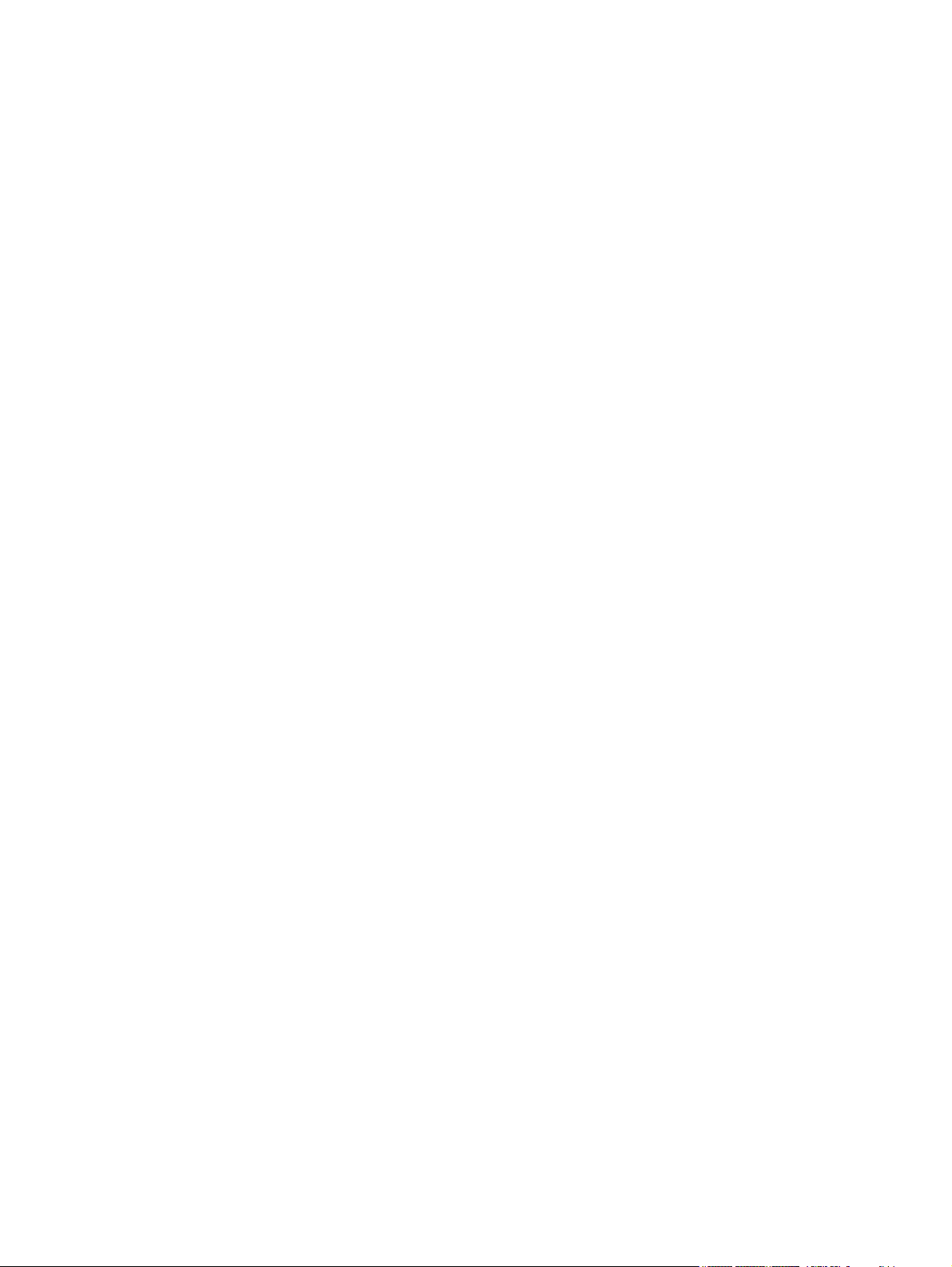
HP iPAQ 900 Series
Manuel du produit
Page 2
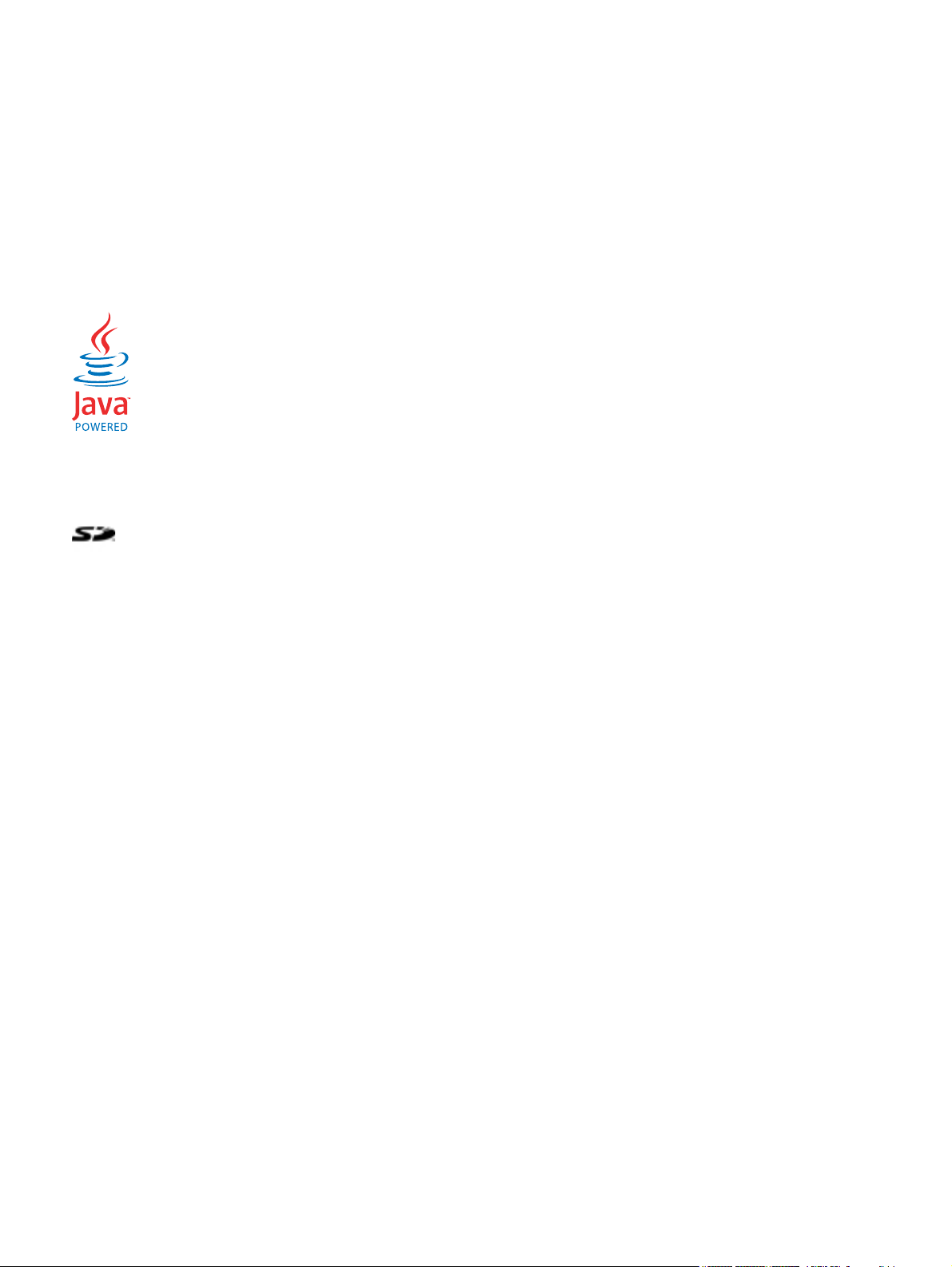
© Copyright 2008 Hewlett-Packard
Development Company, L.P.
Les produits HP iPAQ exécutent le logiciel
Microsoft
®
Windows Mobile® 6.1
Professional avec pack MSFP (Messaging
and Security Feature Pack).
Microsoft Windows, le logo Windows,
Outlook, Windows Mobile Device Center et
ActiveSync sont des marques commerciales
de Microsoft Corporation aux États-Unis et
dans d'autres pays.
Java et l'ensemble des marques
et logos basés sur Java sont des marques
commerciales ou des marques déposées de
Sun Microsystems, Inc. aux États-Unis et
dans d'autres pays.
Le logo SD est une marque
commerciale de son propriétaire.
Bluetooth
®
est une marque commerciale de
son propriétaire, utilisée sous licence par
Hewlett-Packard Development Company,
L.P.
Google et Google Maps sont des marques
commerciales de Google Inc.
Tous les autres noms de produits cités dans
ce document peuvent être des marques de
leurs sociétés respectives.
Hewlett-Packard décline toute responsabilité
en cas d'erreurs ou d'omissions de nature
technique ou rédactionnelle dans le présent
document. Les informations sont présentées
"en l'état" sans garantie d'aucune sorte et
elles sont soumises à modification sans
préavis. Les garanties s'appliquant aux
produits Hewlett-Packard sont définies dans
la garantie limitée expresse qui accompagne
ces produits. Aucun élément du présent
document ne peut être interprété comme
apportant une garantie supplémentaire.
Le présent document contient des
informations protégées par copyright.
Aucune partie de ce document ne doit être
photocopiée, reproduite ou traduite sans
l'accord écrit préalable de Hewlett-Packard
Development Company, L.P.
Deuxième édition - Août 2008
Référence : 456937-052.
Page 3
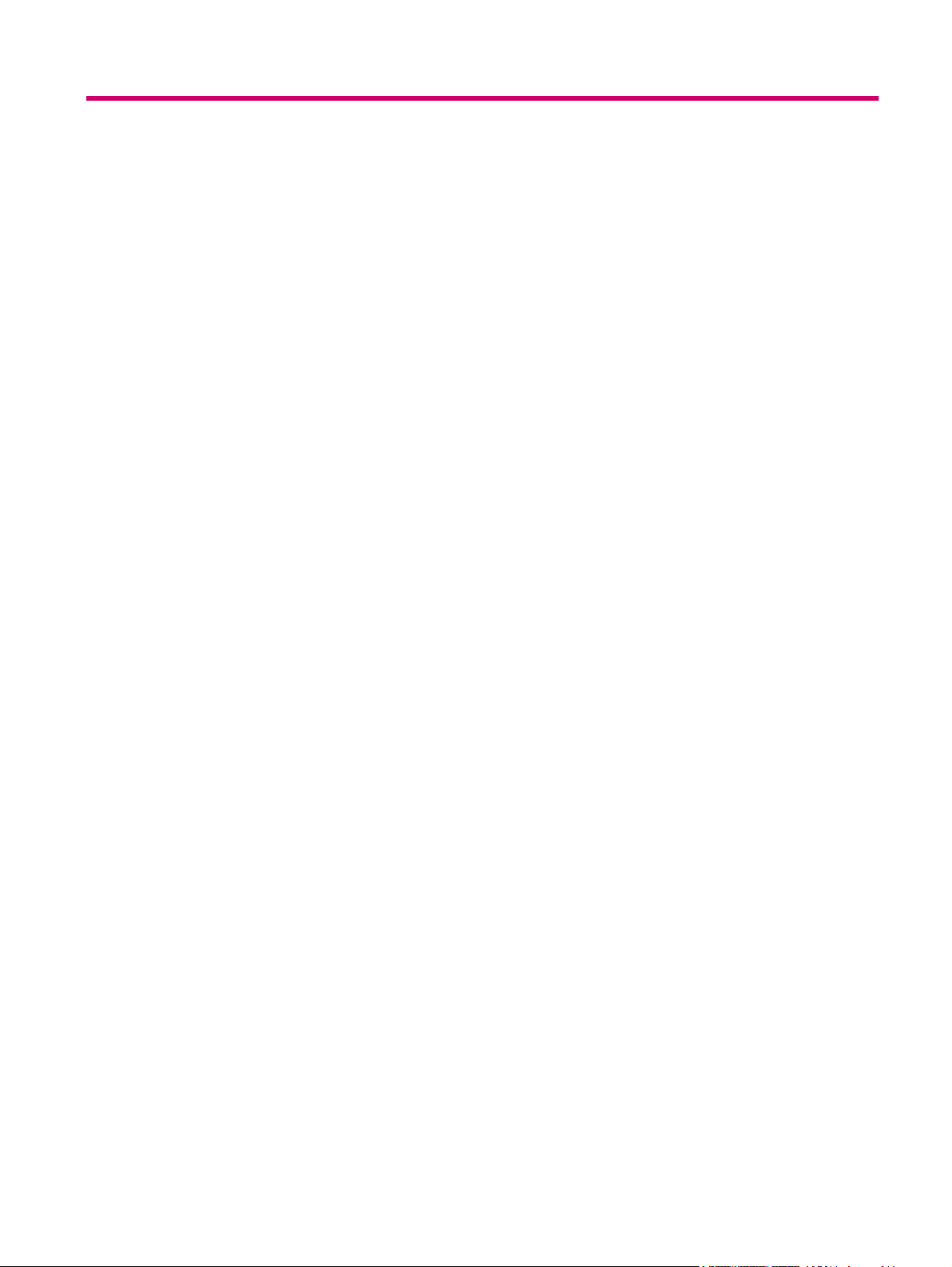
Sommaire
1 Enregistrement de votre HP iPAQ
2 Contenu de l'emballage
3 Éléments
Éléments du panneau avant ................................................................................................................. 3
Éléments du panneau supérieur .......................................................................................................... 4
Éléments des panneaux gauche et droit .............................................................................................. 5
Éléments du panneau arrière ............................................................................................................... 6
4 Configuration de votre HP iPAQ
Étape 1 : Retrait du cache de la batterie et insertion de la carte SIM .................................................. 7
Étape 2 : Installation de la batterie et repositionnement de son cache ................................................ 8
Étape 3 : Charge de la batterie ............................................................................................................ 9
Étape 4 : Mise sous tension de votre HP iPAQ .................................................................................... 9
Localisation des numéros de série et de modèle ............................................................................... 10
Icônes d'état ....................................................................................................................................... 10
5 Principes de base
Écran Aujourd'hui ............................................................................................................................... 12
Saisie de texte .................................................................................................................................... 12
Personnalisation de votre HP iPAQ ................................................................................................... 13
Affichage des informations sur le système d'exploitation ................................................................... 18
Protection de votre HP iPAQ par mot de passe ................................................................................. 18
Utilisation du verrouillage de l'appareil ............................................................................................... 19
Conseil pour économiser la batterie ................................................................................................... 20
Modification du nom de l'appareil ...................................................................................... 13
Saisie d'informations du propriétaire .................................................................................. 14
Modification des paramètres régionaux ............................................................................. 14
Réglage du volume ............................................................................................................ 14
Modification des paramètres de gestion de l'alimentation ................................................. 15
Personnalisation des paramètres de l'écran ...................................................................... 15
Diminution ou réglage de la luminosité du rétro-éclairage ................................................. 15
Installation et suppression de programmes ....................................................................... 16
Ouverture et fermeture de programmes ............................................................................ 16
Réglage des alarmes et horloges ...................................................................................... 17
Utilisation de menus contextuels ....................................................................................... 17
Affichage de l'horloge dans la barre de titre ...................................................................... 17
Création et attribution d'une catégorie ............................................................................... 17
Réglage de la vitesse de défilement des éléments d'une liste .......................................... 18
6 Utilisation de votre Business Messenger
iii
Page 4
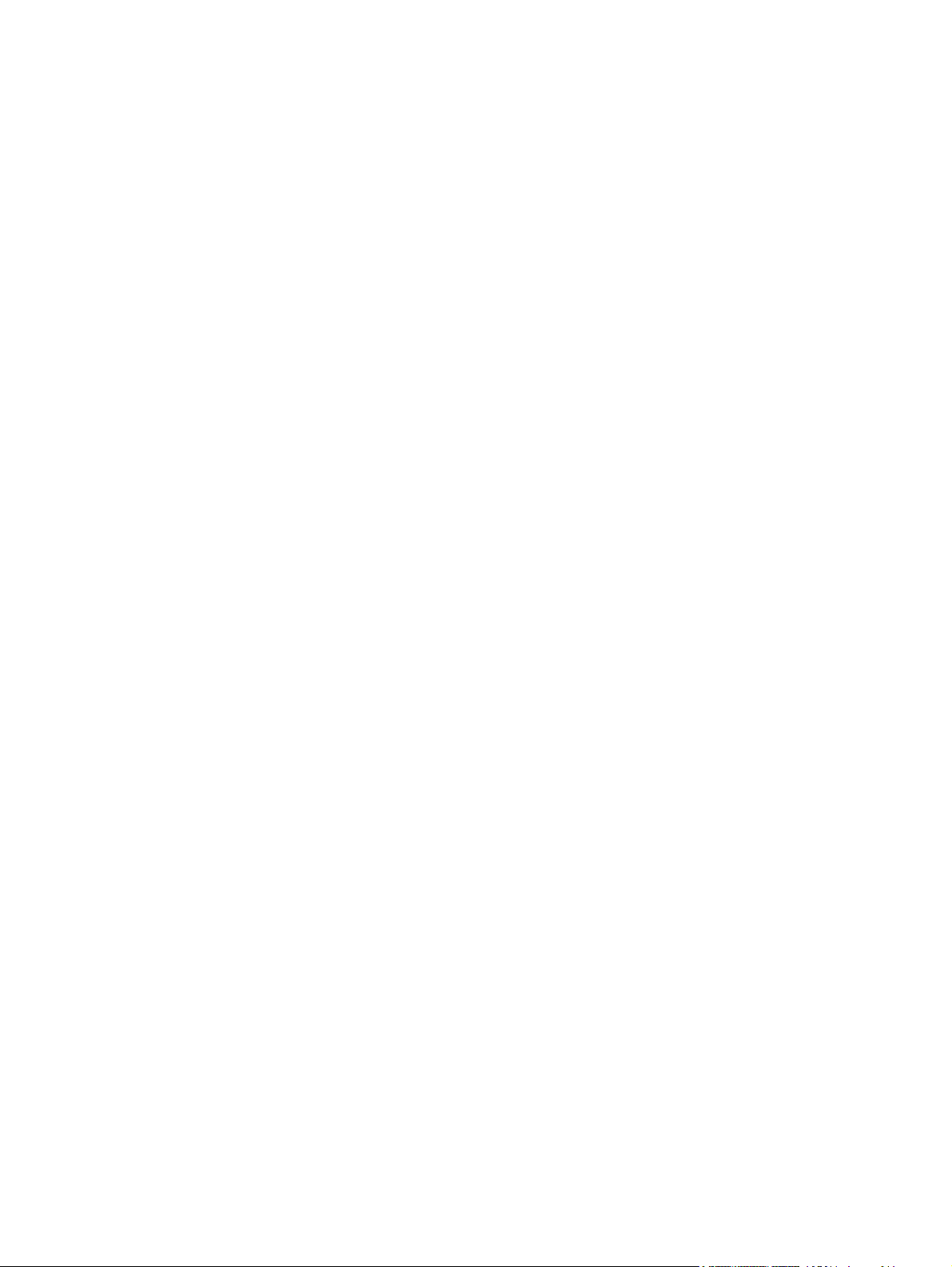
Utilisation du clavier ........................................................................................................................... 21
Touche Répondre/Envoyer ................................................................................................ 21
Touche Fin ......................................................................................................................... 21
Touche Entrée ................................................................................................................... 21
Touche Retour arrière ........................................................................................................ 21
Touches programmables ................................................................................................... 21
Clavier QWERTY ............................................................................................................... 22
Molette de défilement ......................................................................................................................... 22
Vérification de connexion et de puissance du signal .......................................................................... 22
Fonctions d'appel ............................................................................................................................... 22
Émission d'un appel ........................................................................................................... 23
Réponse à un appel ........................................................................................................... 23
Double appel ...................................................................................................................... 23
Rappel d'un numéro ........................................................................................................... 23
Appel d'un contact ............................................................................................................. 23
Émission d'un appel à partir de l'écran Aujourd'hui ........................................... 24
Émission d'un appel à partir des contacts ......................................................... 24
Émission d'appels d'urgence ............................................................................................. 24
Émission d'appels à l'aide de la numérotation rapide ........................................................ 24
Messagerie vocale ............................................................................................................. 25
Fonction Mains libres ......................................................................................................... 25
Émission d'appels de données .......................................................................................... 25
Coupure du son d'un appel ................................................................................................ 26
Mise d'un appel en attente ................................................................................................. 26
Émission d'un appel de conférence ................................................................................... 26
Émission d'un appel à partir d'un numéro de téléphone de lien hypertexte ...................... 26
Composition de numéros internationaux ........................................................................... 27
Historique des appels ......................................................................................................................... 27
Gestion des appels à l'aide de l'historique des appels ...................................................... 27
Émission d'appels à l'aide de l'historique des appels ........................................................ 27
Affichage des détails d'appel ............................................................................................. 27
Commandes vocales .......................................................................................................................... 28
Modification du code PIN de carte SIM .............................................................................................. 28
Modification des paramètres de service ............................................................................................. 29
Modification des paramètres de téléphone ........................................................................ 29
Transfert d'appels .............................................................................................. 29
Double appel ..................................................................................................... 30
Configuration de l'identification de l'appelant .................................................... 30
Blocage d'appels ............................................................................................... 30
Configuration du numéro de centre de messagerie vocale ou de SMS ............ 31
Modification des paramètres réseau .................................................................................................. 31
Modification des paramètres de réseau téléphonique ....................................................... 31
Affichage des réseaux téléphoniques disponibles ............................................................. 31
Définition des réseaux favoris ............................................................................................ 32
Sélection manuelle d'un réseau ......................................................................................... 32
Modification de la tonalité et du type de sonnerie .............................................................................. 32
Prise de notes durant un appel .......................................................................................................... 33
Sélection automatique d'une bande de fréquences ........................................................................... 33
Copie de tous les contacts de votre HP iPAQ vers une carte SIM ..................................................... 33
Copie de tous les contacts d'une carte SIM vers votre HP iPAQ ....................................................... 34
iv
Page 5
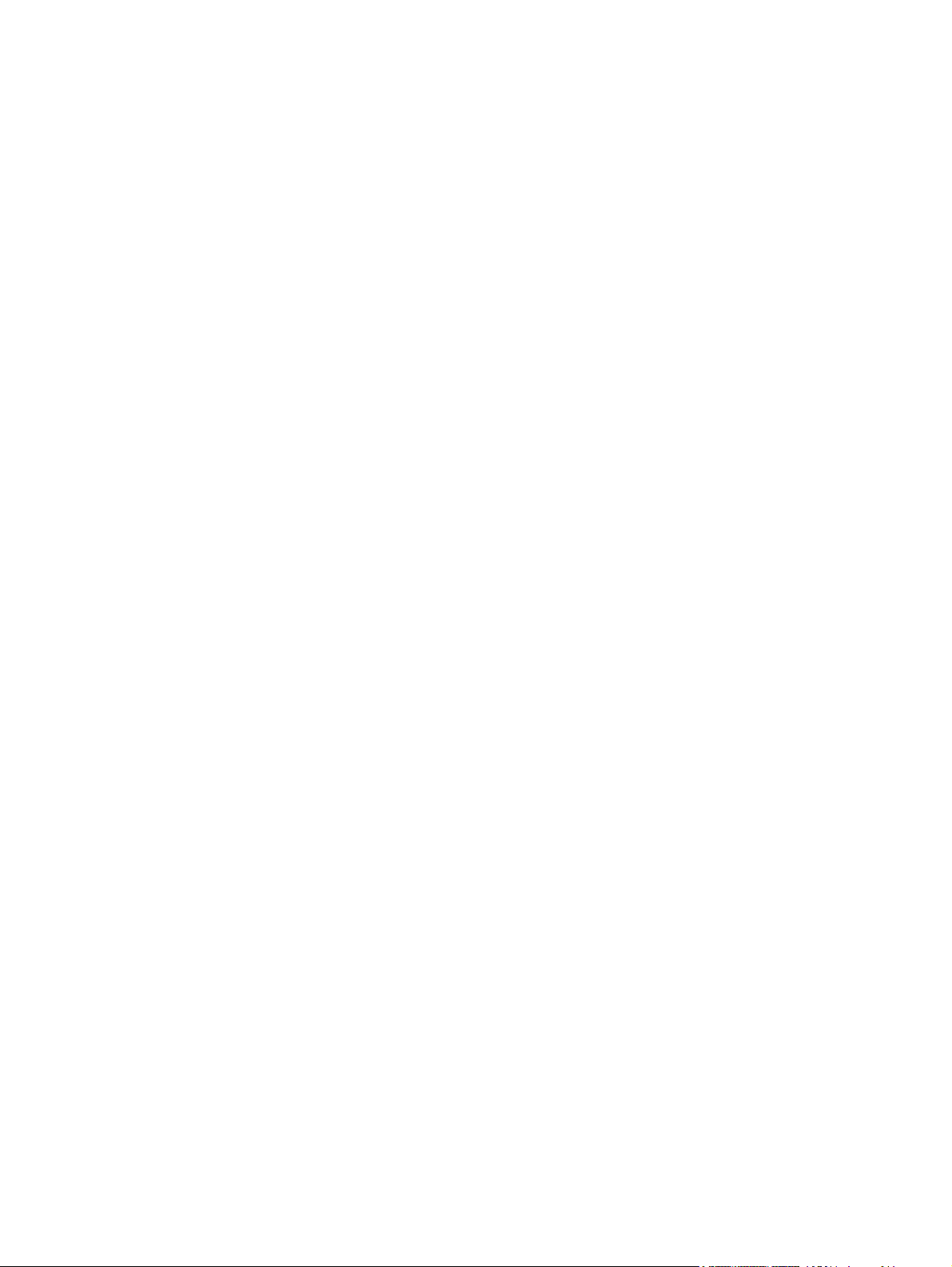
Ajout de la fonctionnalité Téléimprimeur (TTY) .................................................................................. 34
Ajout de la fonctionnalité TTY pour les personnes malentendantes .................................. 34
Activation de la prise en charge TTY ................................................................................. 35
Émission d'un appel téléphonique à l'aide du HP iPAQ activé TTY .................................. 35
Désactivation de la prise en charge TTY ........................................................................... 36
Ajout de la fonctionnalité HAC (Hearing Aid Compatibility) pour les personnes utilisant
une aide auditive ................................................................................................................ 36
Activation de la prise en charge HAC ............................................................... 36
Désactivation de la prise en charge HAC ......................................................... 37
Notes vocales ..................................................................................................................................... 37
Création de notes vocales ................................................................................................. 37
Suppression de notes vocales ........................................................................................... 38
Écoute de notes vocales .................................................................................................... 38
Renommage de notes vocales .......................................................................................... 38
Configuration de canaux .................................................................................................................... 38
Notes .................................................................................................................................................. 39
Rédaction d'une note ......................................................................................................... 39
Création d'une copie d'une note ........................................................................................ 39
Réinitialisation de votre HP iPAQ ....................................................................................................... 39
Exécution d'une réinitialisation matérielle .......................................................................... 40
Exécution d'une réinitialisation usine ................................................................................. 40
7 Appareil photo
Utilisation de l'appareil photo ............................................................................................................. 42
Capture de photos ............................................................................................................. 42
Affichage de photos ........................................................................................................... 42
Paramètres de l'appareil photo .......................................................................................................... 42
Paramètres de base .......................................................................................................... 43
Paramètres de photo ......................................................................................................... 43
Enregistreur vidéo .............................................................................................................................. 44
Enregistrement de vidéos .................................................................................................. 44
Paramètres de vidéo .......................................................................................................... 44
Options de l'appareil photo et de l'enregistreur vidéo ........................................................................ 44
Transfert d'images .............................................................................................................................. 45
Utilisation de la fonction GPRS .......................................................................................... 45
Utilisation de la fonction Bluetooth ..................................................................................... 46
8 Cartes de stockage
Utilisation de cartes de stockage ........................................................................................................ 47
Insertion d'une carte de stockage ...................................................................................................... 47
Retrait d'une carte de stockage .......................................................................................................... 49
Affichage du contenu d'une carte de stockage .................................................................................. 50
9 Synchronisation
Logiciel de synchronisation ................................................................................................................ 51
Copie de fichiers ................................................................................................................................. 51
Migration de données de Palm Desktop vers Microsoft Windows Mobile 6.1 .................................... 52
Conseils pour la réduction des coûts de synchronisation sans fil ...................................................... 53
Résolution des problèmes de synchronisation ................................................................................... 53
v
Page 6
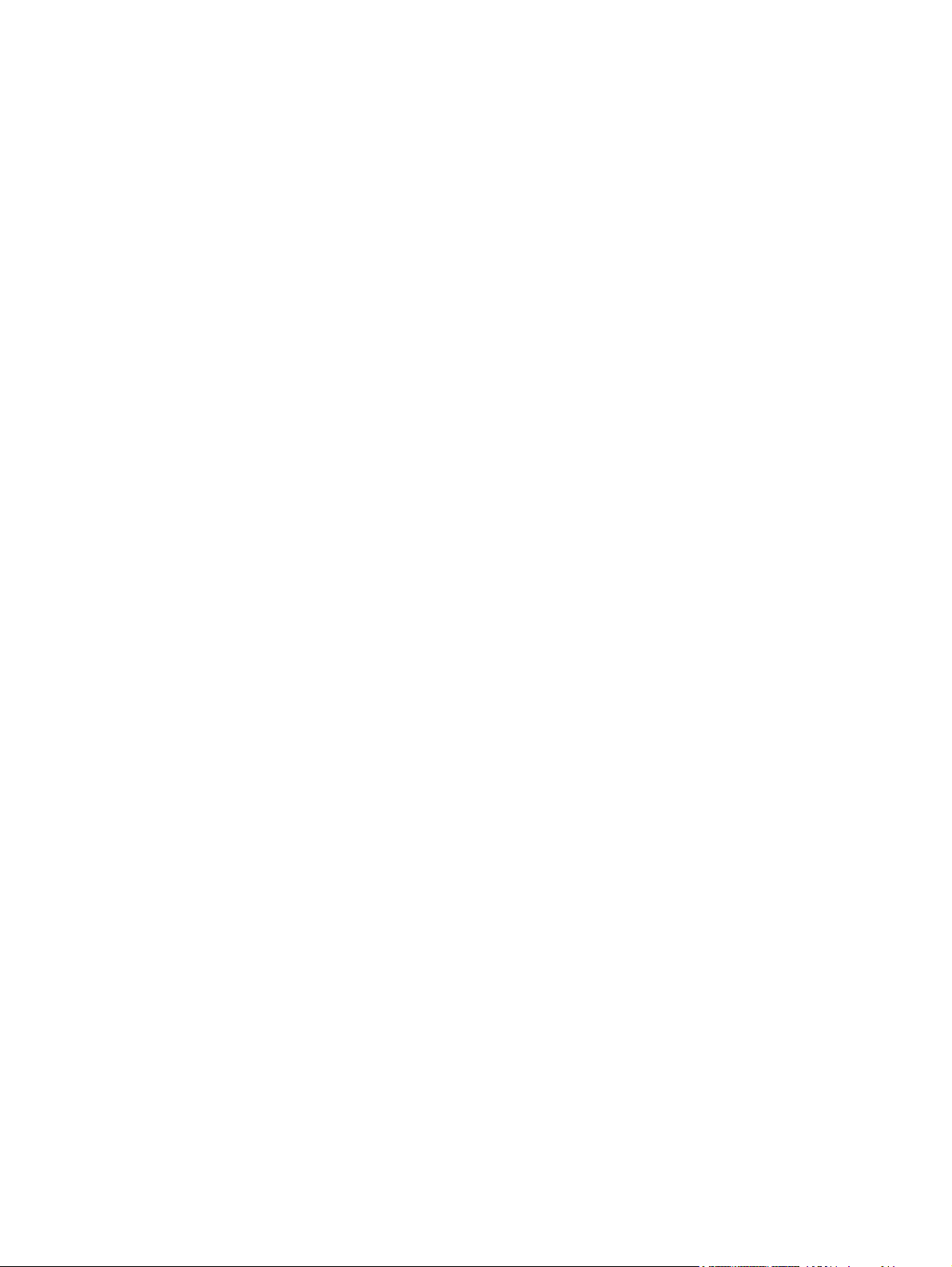
Liens personnalisés dans WMDC ...................................................................................................... 55
10 Tâches
Création d'une tâche .......................................................................................................................... 57
Définition des dates de début et de fin d'une tâche ........................................................................... 57
Affichage des dates de début et de fin dans la liste des tâches ......................................................... 57
Définition des options d'affichage des tâches dans l'écran Aujourd'hui ............................................. 57
Marquage d'une tâche comme achevée ............................................................................................ 58
11 Messagerie
Présentation des messages ............................................................................................................... 59
Types de dossiers .............................................................................................................................. 59
Synchronisation du courrier électronique ........................................................................................... 60
Configuration de comptes de messagerie .......................................................................................... 61
Utilisation de la messagerie ............................................................................................................... 67
Installation d'un carnet d'adresses en ligne ........................................................................................ 69
Configuration de la messagerie via Exchange Server ....................................................... 61
Messagerie Internet ........................................................................................................... 61
Création d'un compte POP3 ou IMAP4 ............................................................. 61
Modification des options de téléchargement du courrier électronique .............. 63
Suppression d'un compte .................................................................................. 64
Messagerie SMS ............................................................................................................... 64
MMS .................................................................................................................................. 64
Composeur MMS ............................................................................................................... 65
Réception de pièces jointes ............................................................................................... 66
Réception de demandes de réunion .................................................................................. 66
Création ou modification d'une signature .......................................................................... 67
Composition et envoi de messages ................................................................................... 67
Réponse ou transfert d'un message .................................................................................. 68
Ajout d'une pièce jointe à un message .............................................................................. 68
Téléchargement de messages .......................................................................................... 68
Téléchargement de messages à partir d'un serveur ......................................................... 69
12 Calendrier
Accès au calendrier ............................................................................................................................ 71
Modification de l'affichage de la semaine de travail ........................................................................... 71
Activation d'un rappel par défaut pour tous les nouveaux rendez-vous ............................................. 71
Création d'un rendez-vous ................................................................................................................. 72
Mise à jour d'un rendez-vous ............................................................................................................. 72
Annulation d'un rendez-vous .............................................................................................................. 72
13 Contacts
Création d'un contact ......................................................................................................................... 73
Suppression d'un contact ................................................................................................................... 73
Modification des informations d'un contact ........................................................................................ 73
Copie d'un contact .............................................................................................................................. 74
Recherche d'un contact ...................................................................................................................... 74
Envoi d'un message électronique à un contact .................................................................................. 74
Envoi d'un SMS à un contact ............................................................................................................. 75
vi
Page 7
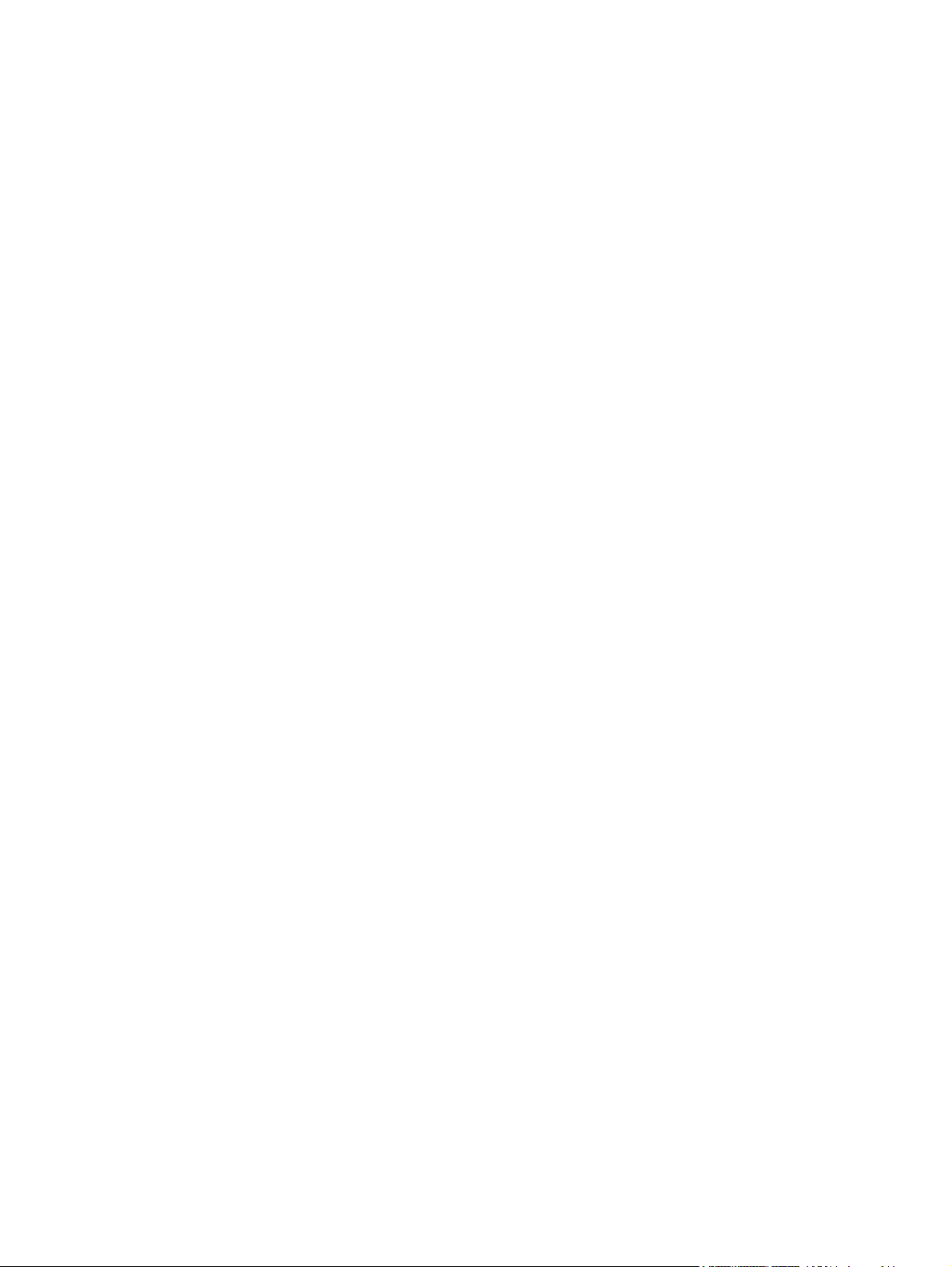
Ajout ou suppression d'une image ..................................................................................................... 75
Utilisation de la liste des contacts ...................................................................................................... 75
14 Connexions
Utilisation de l'application Gestionnaire sans fil ................................................................................. 77
Wi-Fi ................................................................................................................................................... 77
Bluetooth ............................................................................................................................................ 80
GPRS/EDGE/HSDPA ......................................................................................................................... 84
Paramètres avancés .......................................................................................................................... 89
Terminologie Wi-Fi ............................................................................................................. 78
Consultation des paramètres Wi-Fi ................................................................................... 78
Connexion automatique à un réseau Wi-Fi ....................................................................... 79
Connexion manuelle à un réseau Wi-Fi ............................................................................. 79
Recherche d'une adresse IP .............................................................................................. 79
Suppression d'un réseau Wi-Fi .......................................................................................... 80
Terminologie Bluetooth ...................................................................................................... 80
Consultation des paramètres Bluetooth ............................................................................. 81
Connexion à un ordinateur via Bluetooth ........................................................................... 81
Création, fin et acceptation d'un partenariat Bluetooth ...................................................... 81
Modification d'un partenariat Bluetooth ............................................................................. 82
Utilisation du HP iPAQ comme modem sans fil avec Bluetooth ........................................ 83
Profils d'appareil Bluetooth ................................................................................................ 83
Accès aux services ............................................................................................................ 83
Définition d'un dossier partagé Bluetooth .......................................................................... 84
Configuration d'un port COM Bluetooth entrant ou sortant ................................................ 84
HSDPA .............................................................................................................................. 84
GPRS/EDGE ..................................................................................................................... 85
Différences entre les technologies GSM et GPRS/EDGE/WCDMA/HSDPA ..................... 85
Configuration des paramètres du réseau GPRS ............................................................... 85
Modification d'une connexion Internet ............................................................................... 85
Modification de paramètres MMS ...................................................................................... 86
Modification de paramètres d'informations WAP ............................................................... 87
Résolution des problèmes de détection automatique ........................................................ 89
Connexion à des URL intranet ........................................................................................... 89
Modification d'une URL intranet ......................................................................................... 89
Configuration d'un choix automatique de connexions ....................................................... 89
Configuration d'une passerelle WAP ................................................................................. 90
Configuration de paramètres avancés de proxy ................................................................ 90
Paramètres avancés de connexion ................................................................................... 91
Configuration d'une connexion de serveur VPN ................................................................ 91
Modification d'un nom de groupe de connexion ................................................................ 92
Fin d'une connexion ........................................................................................................... 92
15 Google
Google Maps™ pour mobile ............................................................................................................... 93
Google Search ................................................................................................................................... 94
Lancement de Google Search ........................................................................................... 94
16 Configuration de la fonction GPS (Global Positioning System) sur votre HP iPAQ
vii
Page 8

Configuration du HP iPAQ .................................................................................................................. 95
Vérification de l'accès Internet ........................................................................................................... 96
Vérification des date et heure ............................................................................................................. 96
Téléchargement du fichier de données HP iPAQ GPS QK Position .................................................. 96
Vérification de la compatibilité avec votre HP iPAQ ........................................................................... 97
Configuration et gestion du logiciel GPS pour connexion automatique au récepteur GPS du
HP iPAQ ............................................................................................................................................. 97
Identification du port COM pour le récepteur GPS ............................................................................. 97
Amélioration d'une connexion GPS lente ........................................................................................... 97
Résolution de problèmes fréquents de perte du signal GPS ............................................................. 97
Raisons courantes d'interférences lors de l'utilisation du logiciel GPS .............................................. 98
17 Applications
Applications HP .................................................................................................................................. 99
Gestion de certificats ........................................................................................................................ 110
Gestionnaire des tâches ................................................................................................................... 110
Recherche ........................................................................................................................................ 111
HP iPAQ Audio ................................................................................................................................. 111
Voice Commander ............................................................................................................................ 111
Mobile du Bureau à distance ............................................................................................................ 112
Java Virtual Machine ........................................................................................................................ 112
HP Help and Support ......................................................................................................... 99
HP VoiceReply ................................................................................................................... 99
HP iPAQ Setup Assistant ................................................................................................ 100
HP iPAQ DataConnect .................................................................................................... 101
HP Photosmart Mobile ..................................................................................................... 102
Affichage de photos enregistrées sur votre HP iPAQ ou une carte de
stockage .......................................................................................................... 102
Association d'une note vocale à une photo ..................................................... 102
Impression à l'aide de la carte de stockage .................................................... 103
Affichage d'un diaporama ................................................................................ 103
Envoi de photos par courrier électronique ...................................................... 103
Association d'une photo à un contact .............................................................. 104
Définition d'une photo comme papier-peint de l'écran Aujourd'hui ................. 104
Snapfish .......................................................................................................... 104
Amélioration de documents ............................................................................. 104
Définition de l'écran de veille ........................................................................... 105
Basculement vers l'application de l'appareil photo .......................................... 105
Organisation de vos photos ............................................................................ 105
Envoi d'une image au presse-papiers ............................................................. 106
Prise en charge vidéo ..................................................................................... 106
HP Printsmart Mobile ....................................................................................................... 106
HP iPAQ Keyguard .......................................................................................................... 106
Indicateur d'état du clavier HP ......................................................................................... 107
HP Asset Viewer .............................................................................................................. 107
HP CertEnroller ................................................................................................................ 108
HP iPAQ Tips ................................................................................................................... 108
Agent HP Enterprise Mobility ........................................................................................... 109
iPAQ File Store ................................................................................................................ 109
HP iPAQ Ring Tone Manager .......................................................................................... 109
viii
Page 9
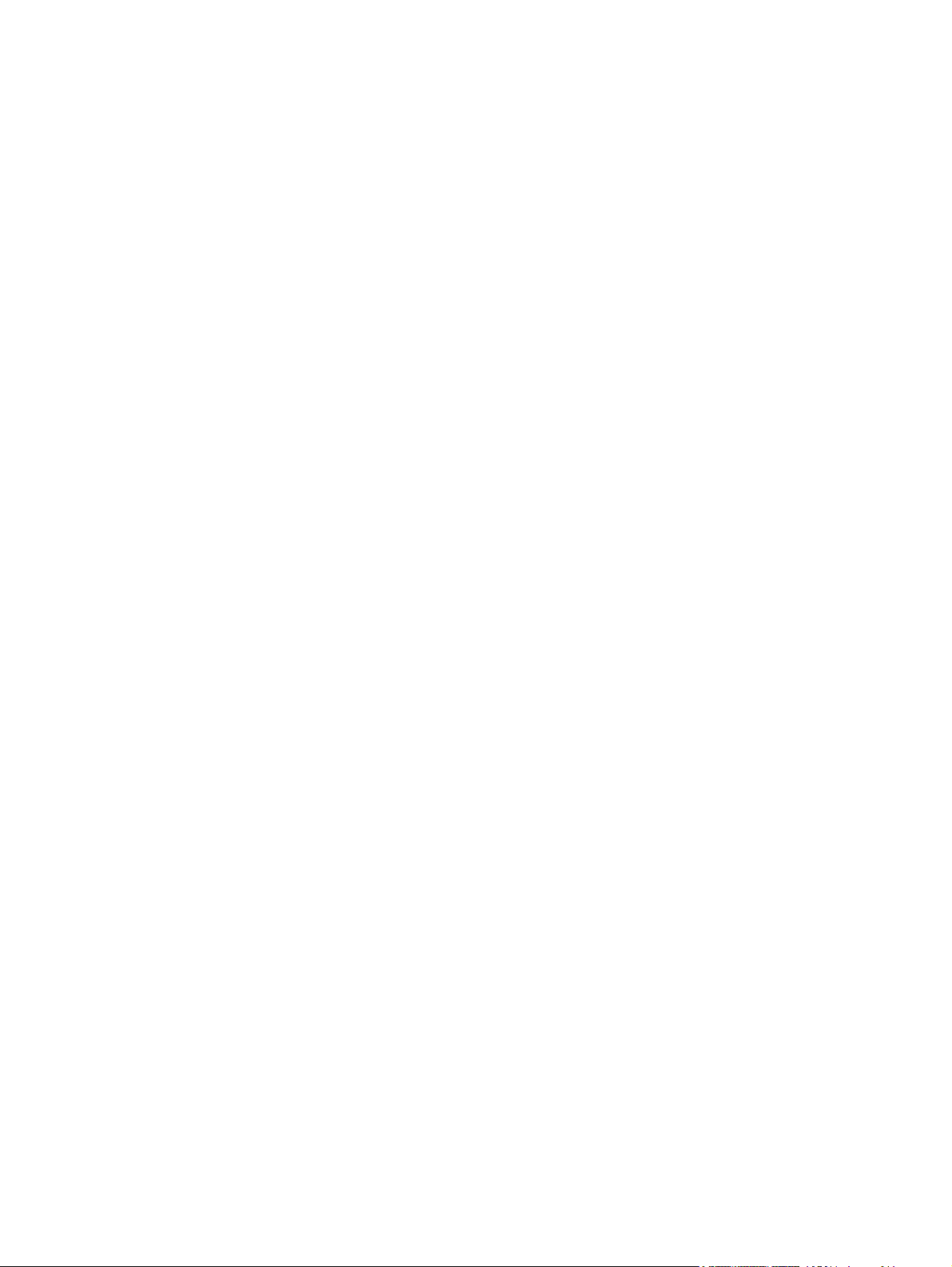
Lecteur Windows Media ................................................................................................................... 113
Effacement de la liste de lecture en cours ....................................................................... 113
Mise à jour d'une bibliothèque ......................................................................................... 113
Utilisation de Voice Commander pour la lecture de fichiers multimédia .......................... 114
Applications Office Mobile ................................................................................................................ 114
Word Mobile ..................................................................................................................... 114
Excel Mobile .................................................................................................................... 114
PowerPoint Mobile ........................................................................................................... 115
OneNote Mobile ............................................................................................................... 116
ClearVue PDF .................................................................................................................................. 116
Jeux .................................................................................................................................................. 117
Bubble Breaker ................................................................................................................ 117
Solitaire ............................................................................................................................ 117
Partage Internet ................................................................................................................................ 118
Pour se connecter à un ordinateur via une connexion de données USB ........................ 118
Pour se connecter à un ordinateur via une connexion de données Bluetooth ................ 119
Pocket Internet Explorer ................................................................................................................... 119
Windows Live ................................................................................................................................... 120
Diffusion cellulaire de SMS .............................................................................................................. 122
SIM Toolkit ....................................................................................................................................... 122
Alimentation ...................................................................................................................................... 122
Rétro-éclairage ................................................................................................................................. 123
18 Caractéristiques techniques du produit
Caractéristiques du système ............................................................................................................ 124
Caractéristiques physiques .............................................................................................................. 125
Environnement d'exploitation ........................................................................................................... 125
19 Avis de conformité
Réglementation FCC ........................................................................................................................ 126
Modifications .................................................................................................................... 126
Câbles .............................................................................................................................. 126
Déclaration de conformité des produits portant le logo FCC (États-Unis
uniquement) ..................................................................................................................... 126
Avis canadien ................................................................................................................................... 127
Avis canadien ................................................................................................................................... 127
Avis concernant l'Union Européenne ............................................................................................... 127
Produits avec appareils réseau sans fil 2,4 GHz ............................................................. 128
France ............................................................................................................. 128
Italie ................................................................................................................. 128
Avertissement relatif à la batterie ..................................................................................................... 128
Recyclage des batteries ................................................................................................................... 128
Mise au rebut de la batterie .............................................................................................................. 129
Substances chimiques ..................................................................................................................... 129
Élimination des appareils mis au rebut par les ménages dans l'Union européenne ........................ 129
Avertissement relatif au matériel ...................................................................................................... 136
Avertissement concernant les émissions acoustiques ..................................................................... 136
Avis sur les utilisations en vol ..............................................................................................
Appareil électronique médical .......................................................................................................... 136
Avis SAR .......................................................................................................................................... 137
............. 136
ix
Page 10
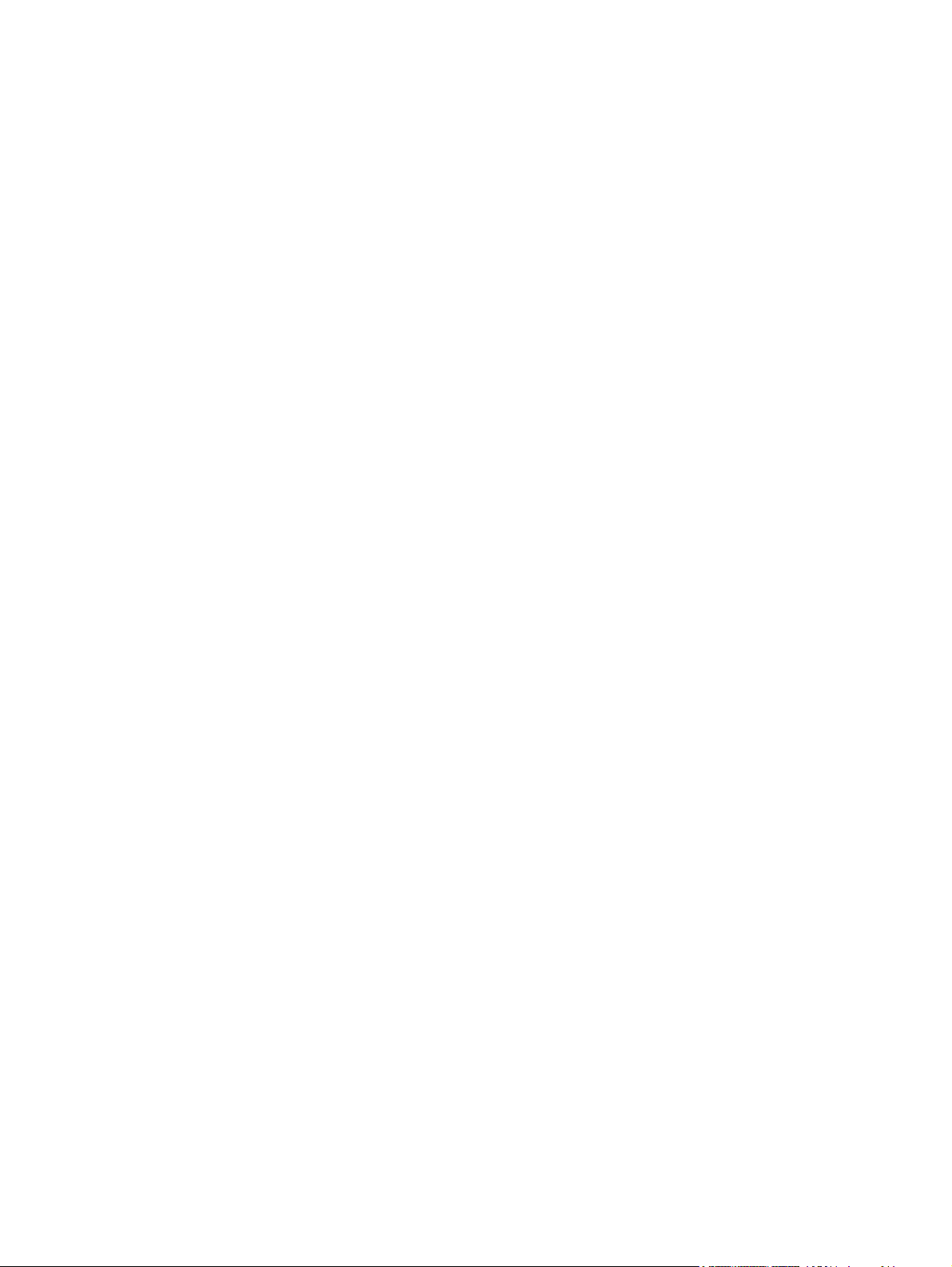
Avis relatifs aux appareils sans fil .................................................................................................... 137
U.S. Regulatory Wireless Notice ..................................................................................... 138
Avis de conformité canadien relatif aux appareils sans fil ............................................... 138
Avis brésilien .................................................................................................................... 139
Avis relatif aux appareils sans fil pour Singapour ............................................................ 139
Avis japonais .................................................................................................................................... 139
Appareils LAN 802.11b sans fil ........................................................................................ 140
Appareils LAN 802.11g sans fil ........................................................................................ 140
Appareils Bluetooth .......................................................................................................... 140
Avis DGT pour Taïwan ..................................................................................................................... 141
Avis coréen ....................................................................................................................................... 141
20 Foire aux questions
J'ai des difficultés à mettre mon HP iPAQ sous tension. Que dois-je faire ? ................................... 142
Je ne peux pas appeler ou recevoir des appels. Comment puis-je corriger ce problème ? ............. 142
Pourquoi mes appels se déconnectent-ils en permanence ? ........................................................... 143
J'ai des problèmes de connexion à Internet. Que dois-je faire ? ..................................................... 143
Je n'entends pas les voix clairement. Comment puis-je corriger ce problème ? ............................. 143
Lorsque je réponds à des appels sur mon HP iPAQ, l'appelant n'entend pas ma voix clairement.
Que peut-être le problème ? ............................................................................................................ 143
L'envoi prend un temps considérable ou je ne peux pas envoyer un SMS ou MMS. Que dois-je
faire ? ............................................................................................................................................... 144
Je ne peux pas utiliser certaines fonctions d'appel. Que dois-je faire ? ........................................... 144
Pourquoi entends-je des bruits de fond durant un appel téléphonique ? ......................................... 144
Comment puis-je améliorer le temps de veille et le temps de conversation sur mon HP iPAQ ? .... 144
Pourquoi le fonctionnement du HP iPAQ est-il lent par moment ? ................................................... 145
J'ai des problèmes à charger ma batterie. Que dois-je faire ? ......................................................... 145
Je ne peux pas synchroniser mon HP iPAQ avec mon ordinateur. Que dois-je faire ? ................... 145
Quels sont les facteurs qui dégradent le signal GPS et affectent la précision ? .............................. 146
Mon HP iPAQ était branché pendant l'installation de WMDC, mais WMDC ne s'ouvre pas après
l'installation. ...................................................................................................................................... 146
Puis-je configurer une connexion active entre mon HP iPAQ et un ordinateur lorsque j'utilise la
fonction Bluetooth pour la première fois ? ........................................................................................ 146
Mon HP iPAQ devient très chaud lorsque je l'utilise. Que s'est-il passé ? ....................................... 146
Avis ................................................................................................................. 138
21 Informations sur la sécurité
Précautions générales ...................................................................................................................... 147
Précautions de sécurité concernant les cordons d'alimentation et accessoires .............................. 148
Précautions de sécurité concernant les modules batterie ................................................................ 149
Précautions de sécurité concernant les périphériques d'accueil ...................................................... 149
Précautions de sécurité concernant les produits dotés de périphériques sans fil ............................ 149
Précautions de sécurité concernant les produits dotés de modems ou d'accessoires de
télécommunications ou de réseau local ........................................................................................... 150
22 Instructions concernant l'entretien et la maintenance
Utilisation de votre HP iPAQ ............................................................................................................ 151
Nettoyage de votre HP iPAQ ............................................................................................................ 151
Transport ou stockage de votre HP iPAQ ........................................................................................ 151
x
Page 11
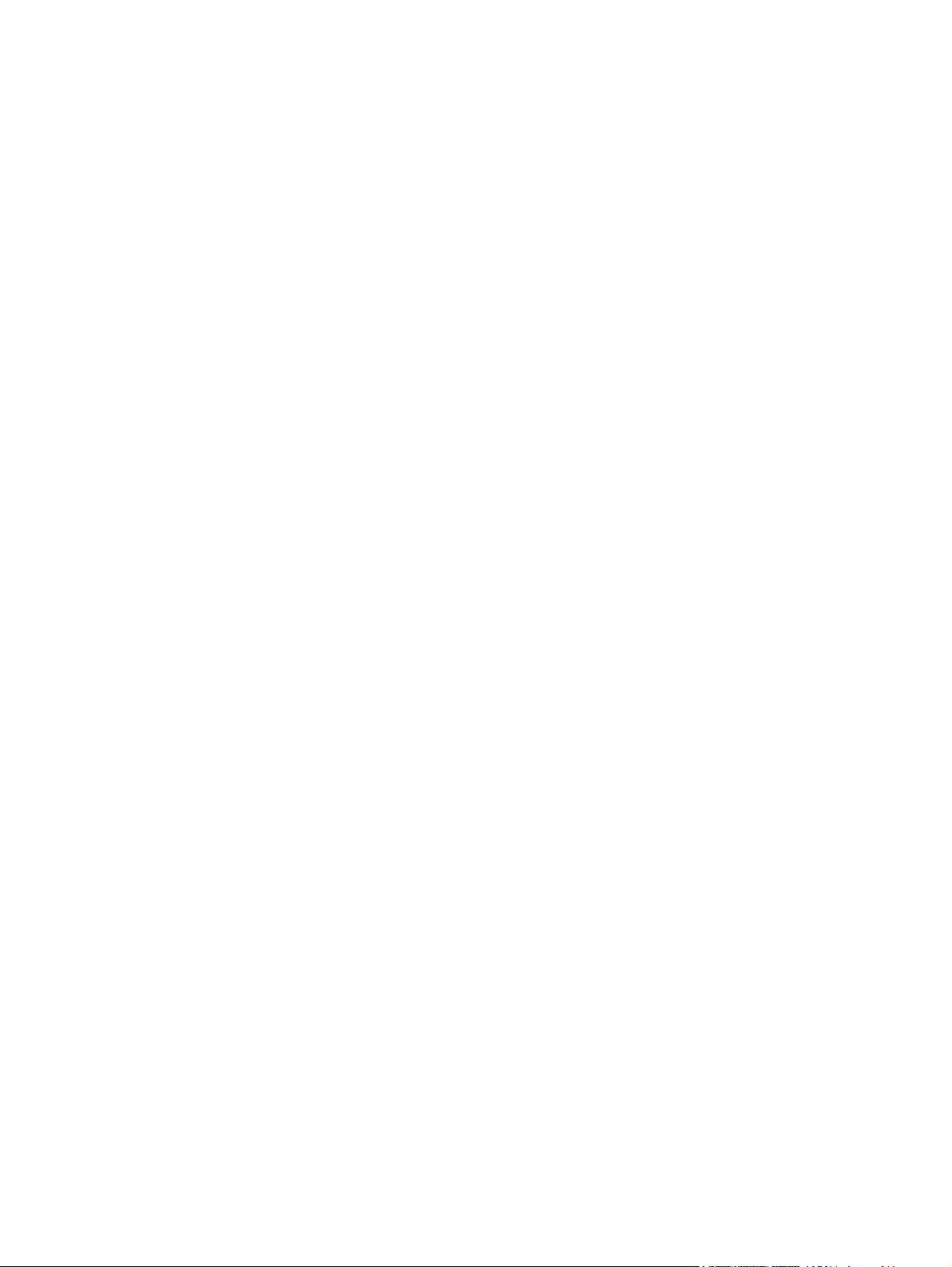
Utilisation des accessoires ............................................................................................................... 151
23 Référence rapide
Acronymes ....................................................................................................................................... 152
Icônes utilisées ................................................................................................................................. 153
Index ................................................................................................................................................................. 156
xi
Page 12
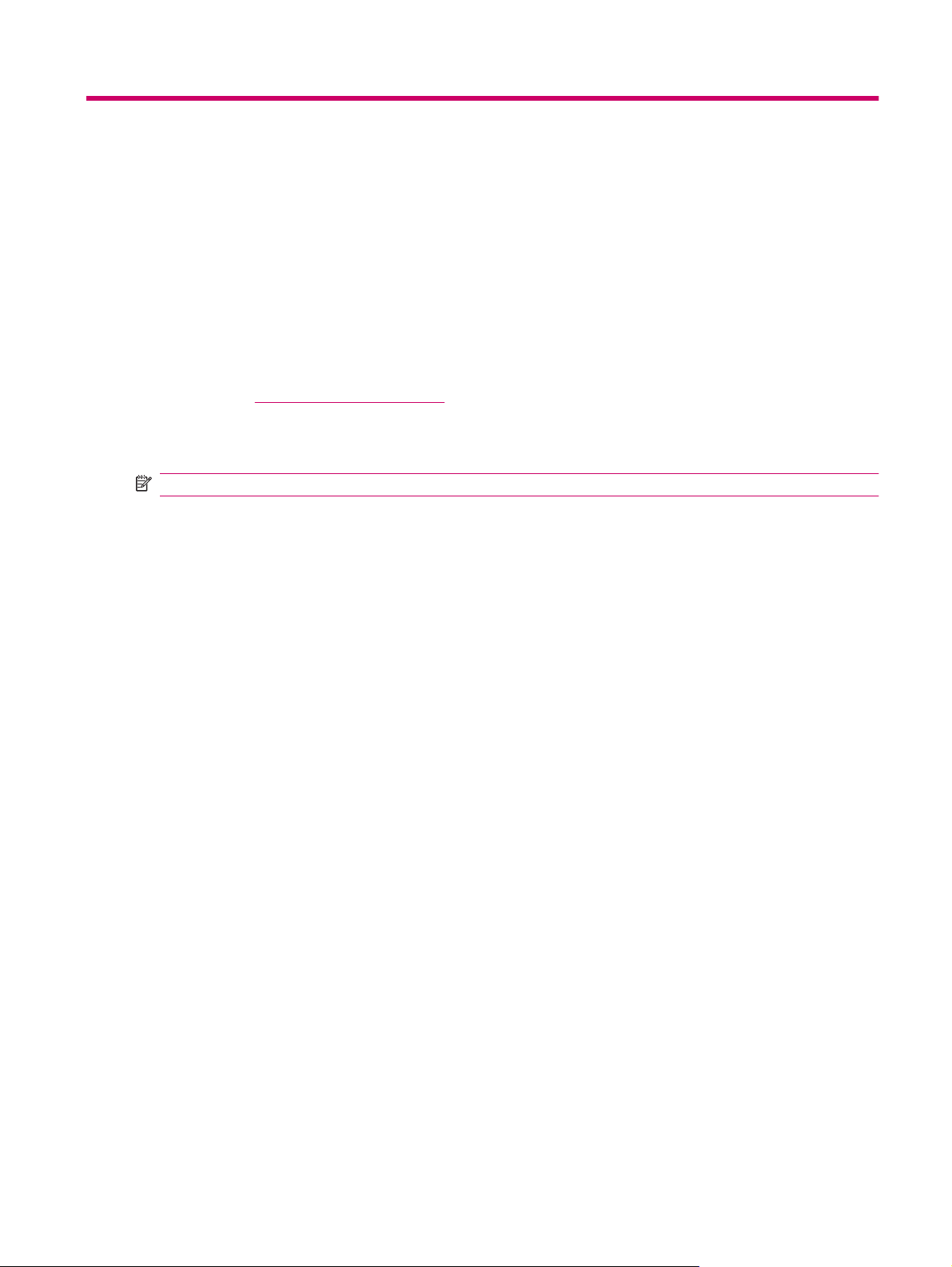
1 Enregistrement de votre HP iPAQ
Veuillez enregistrer votre HP iPAQ auprès de Hewlett-Packard afin de pouvoir exécuter les tâches
suivantes :
Accéder à l'assistance, aux services et utiliser au mieux vos produits HP.
●
Gérer votre profil.
●
Recevoir gratuitement des alertes d'assistance, des mises à jour logicielles et des bulletins
●
d'information personnalisés.
Visitez le site
postale ou électronique après l'enregistrement. Vous devez saisir votre nom d'utilisateur et votre mot
de passe d'enregistrement pour pouvoir modifier votre profil en ligne. Après avoir enregistré votre
HP iPAQ, vous recevrez un message électronique contenant des offres spéciales et des promotions.
REMARQUE : L'enregistrement n'est pas pris en charge dans tous les pays/régions.
http://www.register.hp.com pour enregistrer votre HP iPAQ ou mettre à jour votre adresse
1
Page 13
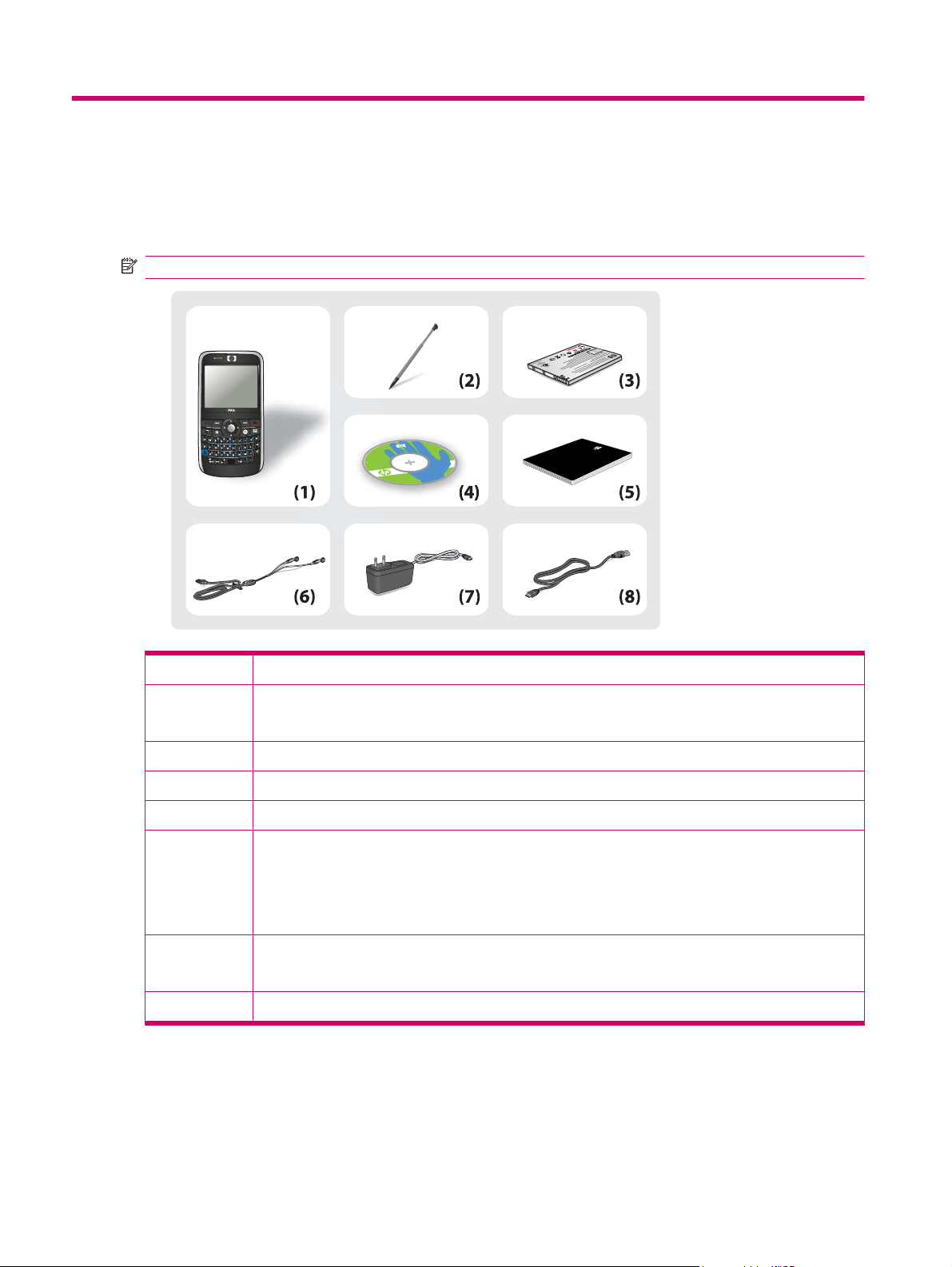
2 Contenu de l'emballage
tin
g
S
ta
r
te
d
G
u
i
d
e
Cette illustration présente les éléments contenus dans l'emballage de votre HP iPAQ.
REMARQUE : Le contenu de l'emballage peut varier d'un modèle à l'autre.
:
s
e
d
u
®
l
c
n
i
t
f
o
D
s
C
o
r
s
c
i
i
h
T
M
®
•
c
n
y
S
e
r
e
v
a
i
t
w
c
t
f
A
o
S
y
t
i
v
i
t
c
®
e
n
n
o
e
l
i
C
b
m
co
.
p
h
a
.
w
h
t
i
w
w
w
y
l
n
o
n
d
o
i
e
t
r
u
e
b
i
w
r
t
o
®
s
p
i
-
d
e
r
l
i
o
e
b
F
k
o
a
M
m
s
r
w
o
o
d
d
n
n
i
e
l
e
t
W
r
o
a
n
w
t
o
f
o
D
s
.
s
e
i
c
i
h
t
v
f
e
o
d
s
e
i
p
o
c
l
a
rd
g
a
e
l
k
l
c
i
a
P
t
t
P
e
l
H
w
.
P
e
.
L
H
,
y
8
n
0
a
0
p
2
m
n
o
e
C
m
t
p
n
o
e
l
e
m
v
p
e
o
l
D
e
,
v
d
d
e
r
n
a
a
D
k
c
S
a
U
P
-
t
e
t
h
e
t
l
n
w
i
e
.
P
H
.
L
,
y
.
n
s
a
e
i
r
p
t
n
m
u
o
o
C
c
r
8
e
0
h
t
0
o
2
y
r
a
u
n
a
J
n
o
i
t
i
d
E
X
t
s
X
r
i
X
-
F
X
X
X
X
X
X
o
M
s
w
o
d
n
i
W
r
•
e
t
n
t
e
n
C
a
t
e
s
i
c
i
s
v
s
e
A
D
p
u
t
e
S
Q
A
P
i
P
H
•
.
,
t
iP
P
H
:
t
a
t
c
m
r
u
o
d
f
o
r
e
l
P
b
a
Q
t
n
A
i
P
r
i
p
P
n
I
H
•
0
.
1
n
e
o
i
d
s
i
r
u
e
G
V
r
e
g
n
e
s
s
e
M
s
s
e
n
i
s
u
B
s
ie
r
e
with
S
0
al
0
ion
ted CD
9
ess
™
Q
rof
A
ting Star
1 P
.
®
n
o
i
6.
t
Get
a
r
o
p
r
o
C
t
f
o
Mobile
s
o
r
c
i
M
8
0
0
2
s
Windows
n
o
i
t
r
o
P
.
d
e
v
r
e
s
e
r
s
t
h
g
i
r
l
l
A
Pro
Pro
duc
Pro
duc
t G
G
e
t
t
in
g
S
t
a
r
H
P
Bu
iPA
si
Q
nes
9
s Me
0
0
S
sse
eri
es
n
g
e
r
duc
t G
ui
t G
de
ui
de
u
i
de
t
e
d
G
u
i
d
e
(1) HP iPAQ 900 Series Business Messenger
(2) Stylet
REMARQUE : Le stylet est situé sur le panneau arrière dans l'angle inférieur gauche de votre HP iPAQ.
(3) Batterie amovible/rechargeable lithium-polymère de 1 940 mAh
(4) CD Getting Started avec logiciel supplémentaire
(5) Manuel de mise en route
(6) Casque stéréo câblé
REMARQUE : L'écoute d'un équipement stéréo personnel à volume élevé pendant de longues périodes
peut endommager votre ouïe. Pour réduire le risque de détérioration de l'ouïe, n'écoutez pas un équipement
stéréo personnel à plein volume pendant des périodes prolongées. HP recommande d'utiliser le casque
(référence 455673-001), fabriqué par Merry Corporation et inclus avec votre HP iPAQ.
(7) Adaptateur secteur
REMARQUE : L'adaptateur secteur livré avec votre HP iPAQ peut varier en fonction de votre pays/région.
(8) Câble de charge/synchronisation mini-USB
2 Chapitre 2 Contenu de l'emballage
Page 14
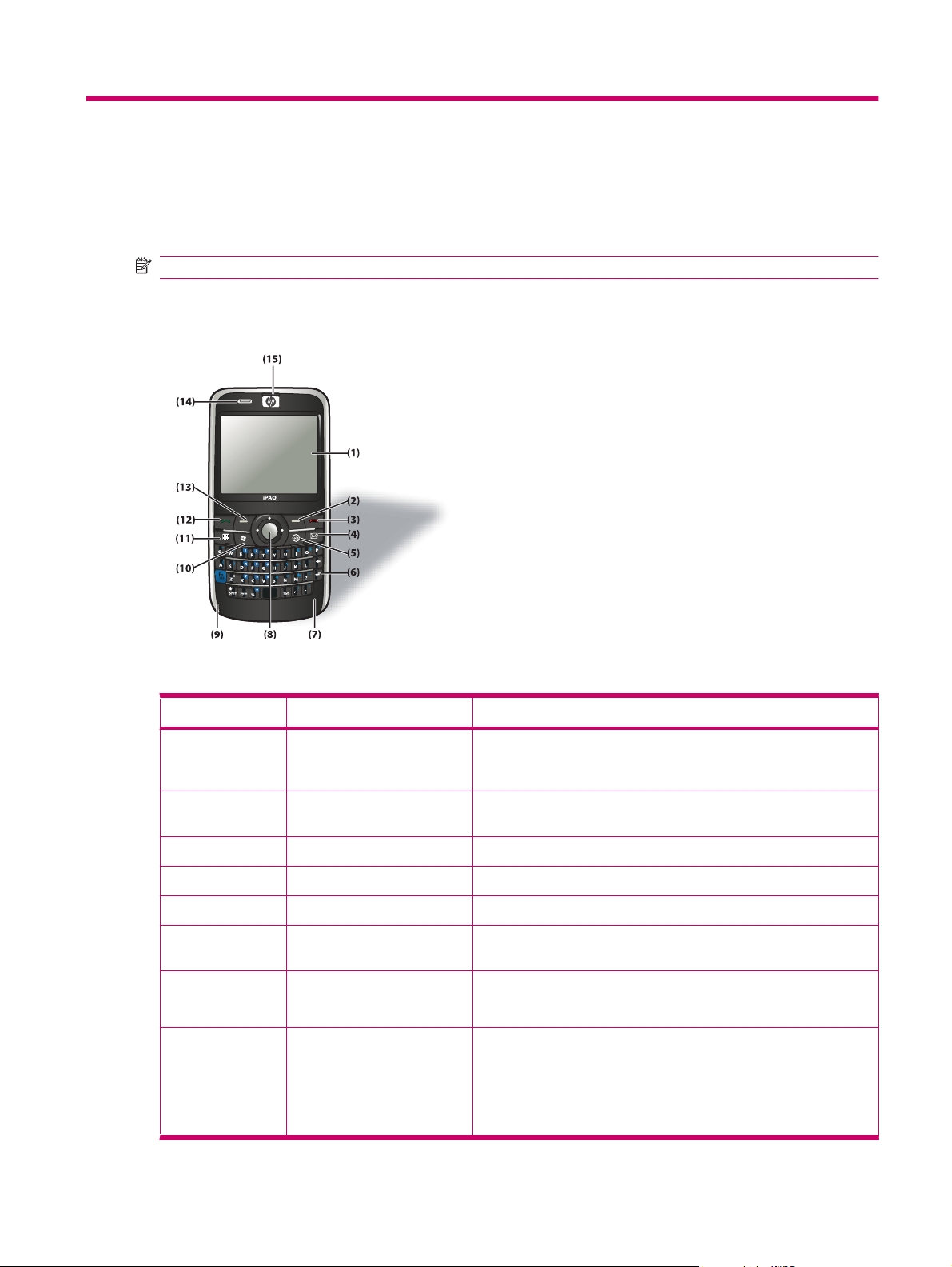
3Éléments
Apprenez à connaître les différents éléments de votre HP iPAQ.
REMARQUE : Certains modèles ou fonctions ne sont pas disponibles dans tous les pays/régions.
Éléments du panneau avant
Élément Description Fonction
(1) Écran tactile Permet d'afficher des informations à l'écran. Utilisez le stylet pour
sélectionner des éléments, naviguer dans les menus, modifier les
paramètres des fonctions ou jouer à des jeux.
(2) Touche programmable droite Permet de lancer l'application Contacts à partir de l'écran
Aujourd'hui.
(3) Touche Fin Permet de mettre fin à un appel téléphonique.
(4) Touche Messagerie Permet d'ouvrir l'application Messagerie.
(5) Touche ok Permet de confirmer votre sélection.
(6) Clavier QWERTY Utilisez les touches du clavier pour entrer un texte ou composer des
(7) Antenne GSM Permet de détecter les signaux GSM.
(8) Touche de navigation à 5
directions
numéros.
REMARQUE : Cet élément n'est pas visible de l'extérieur.
Utilisez le stylet pour sélectionner des éléments, naviguer dans les
menus, modifier des paramètres de fonction ou jouer à des jeux. Faites
défiler en appuyant sur le bouton dans le sens dans lequel effectuer le
défilement. Relâchez le bouton pour arrêter l'action de défilement.
Appuyez sur le bouton du milieu pour sélectionner l'option en
surbrillance.
Éléments du panneau avant 3
Page 15
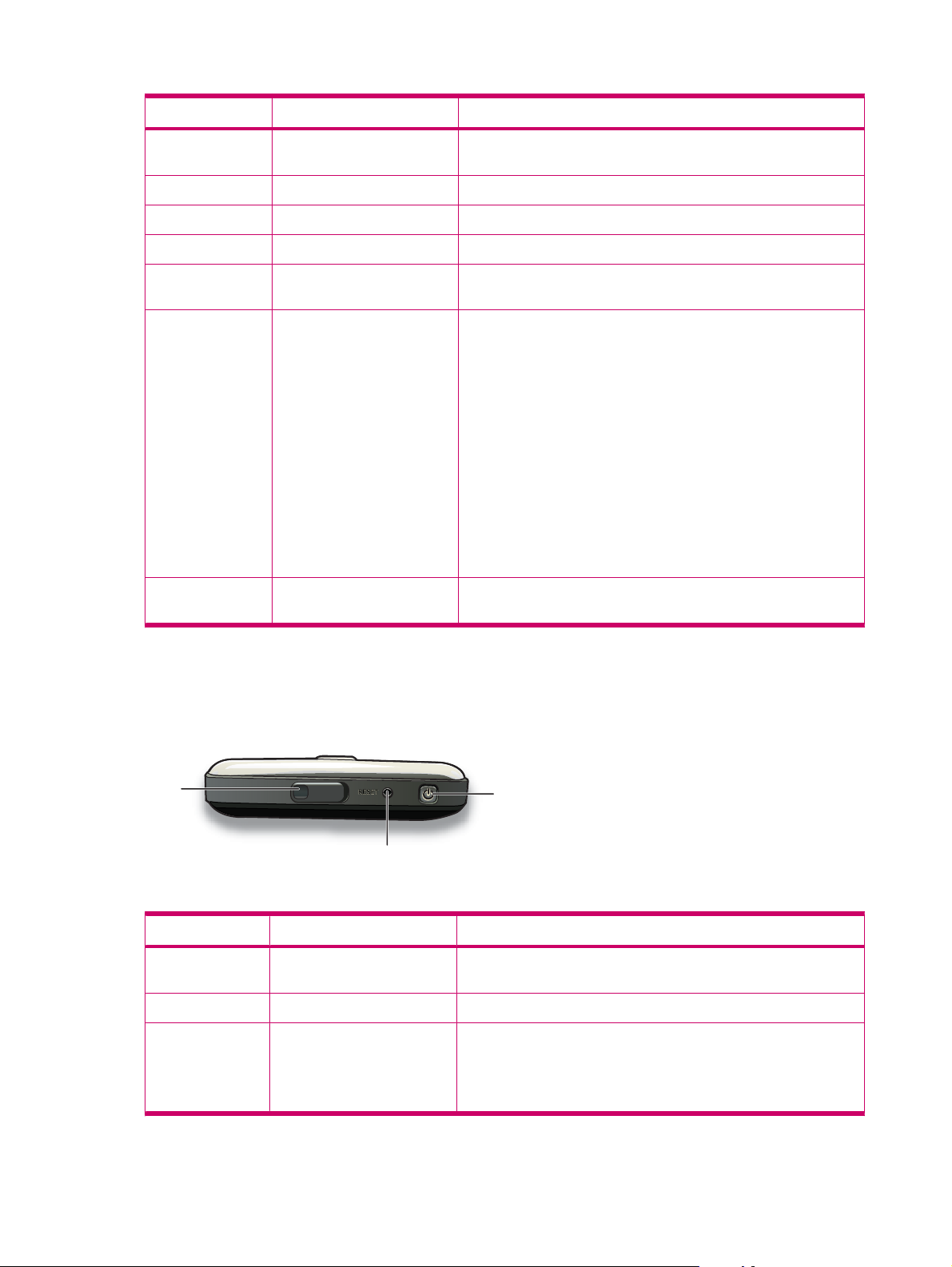
Élément Description Fonction
(9) Microphone Permet de passer des conversations téléphoniques ou d'enregistrer
des notes.
(10) Touche Windows Permet d'afficher le menu Démarrer à l'écran.
(11) Touche Calendrier Permet d'ouvrir l'application Calendrier.
(12) Touche Répondre/Envoyer Permet de répondre à un appel ou d'afficher l'écran Numéroteur.
(13) Touche programmable gauche Permet de lancer l'application Pocket Internet Explorer à partir de
(14) Voyants
(15) Oreillette Permet d'écouter des appels téléphoniques, des sons et des
l'écran Aujourd'hui.
Orange fixe – En charge
●
Orange clignotant – Une ou plusieurs notifications reçues
●
Vert fixe – Intégralement chargé et tension toujours appliquée
●
Vert clignotant – Dans plage de couverture GSM/GPRS/EDGE/
●
3G/HSDPA
Rouge fixe – Préchargé lorsque batterie faible et tension
●
appliquée
Rouge clignotant – Avertissement de faible batterie
●
Bleu fixe – Fonction Wi-Fi activée ou fonctions Wi-Fi et Bluetooth
●
activées
Bleu clignotant – Fonction Bluetooth activée
●
notifications.
Éléments du panneau supérieur
(1)
Élément Description Fonction
(1) Connecteur pour antenne GPS
(2) Réinitialiser Permet de réinitialiser partiellement les paramètres de votre HP iPAQ.
(3) Touche d'alimentation Appuyez sur cette touche et maintenez la pression pour allumer ou
4 Chapitre 3 Éléments
(3)
(2)
Permet de connecter une antenne GPS externe.
externe
éteindre votre HP iPAQ.
REMARQUE : Appuyez une fois pour placer votre HP iPAQ en mode
suspendu, ou pour le réveiller s'il est déjà en mode suspendu.
Page 16
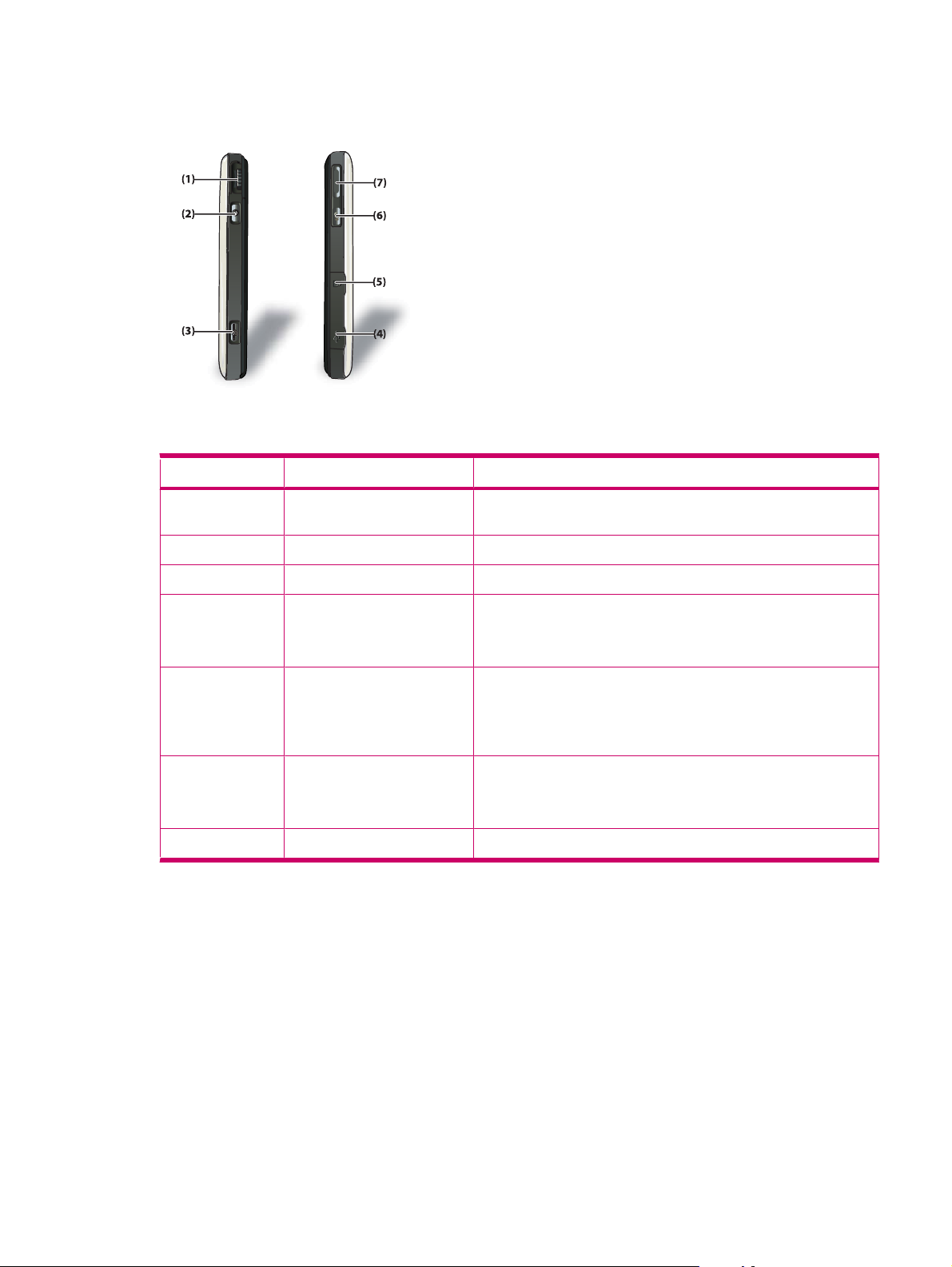
Éléments des panneaux gauche et droit
Élément Description Fonction
(1) Molette de défilement Permet de naviguer et de faire défiler les éléments à l'écran, ainsi que
de confirmer votre sélection.
(2) Touche ok Permet de confirmer votre sélection.
(3) Touche Appareil photo Permet de démarrer l'appareil photo et de capturer des photos.
(4) Connecteur mini-USB Permet de connecter le câble de charge/synchronisation mini-USB.
REMARQUE : Vous devez ouvrir le volet de protection pour accéder
au connecteur.
(5) Connecteur MicroSD Permet d'insérer une carte de stockage MicroSD (Micro Secure
Digital), étiquette orientée vers le haut, pour le stockage de données.
REMARQUE : Vous devez ouvrir le volet de protection pour accéder
au connecteur.
(6) Voice Commander Appuyez une fois pour lancer Voice Commander.
REMARQUE : Permet d'ouvrir l'application Notes en appuyant et
maintenant la pression.
(7) Touche Haut/Bas de volume Permet d'augmenter ou de diminuer le volume de l'oreillette.
Éléments des panneaux gauche et droit 5
Page 17
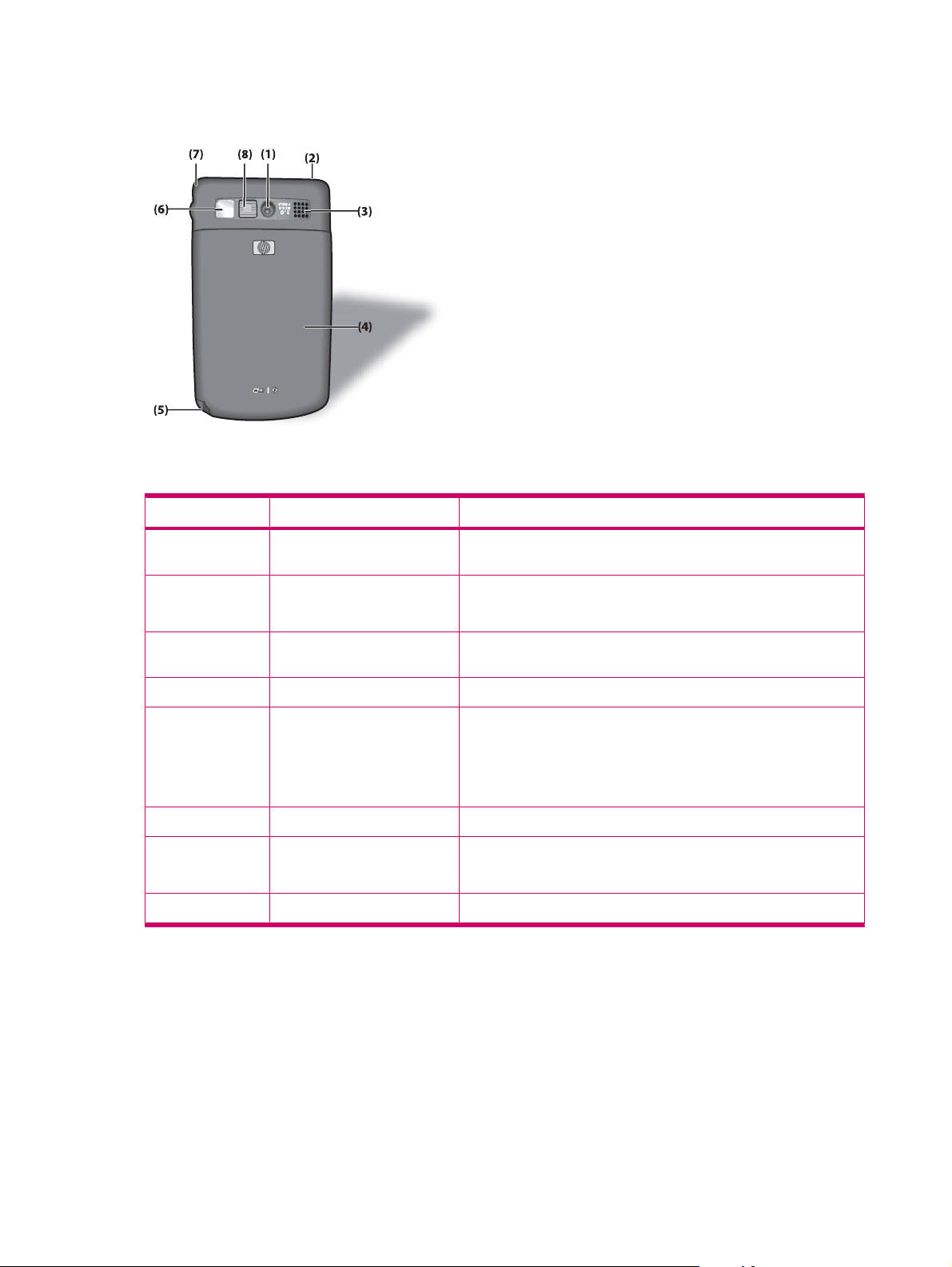
Éléments du panneau arrière
Élément Description Fonction
(1) Appareil photo 3 mégapixels Allumez l'appareil photo, cadrez le sujet dans l'objectif de l'appareil et
affichez-le sur l'écran de votre HP iPAQ avant de prendre la photo.
(2) Antenne Wi-Fi Permet de détecter les signaux Wi-Fi.
REMARQUE : Cet élément n'est pas visible de l'extérieur.
(3) Haut-parleur Utilisez le haut-parleur pour écouter de la musique ou pour converser
(4) Cache arrière Retirez le cache pour insérer ou retirer la batterie et/ou la carte SIM.
(5) Stylet Permet de sélectionner des éléments à l'écran et de saisir des
(6) Objectif miroir Permet de centrer votre propre image pour une photo d'auto-portrait.
(7) Antenne GPS Permet de détecter les signaux GPS.
(8) Flash d'appareil photo Permet d'illuminer le sujet lors de la prise de photos.
lorsque vous conduisez ou que vous êtes occupé.
informations.
Faites glisser le stylet vers le bas pour le retirer.
Faites glisser vers le haut pour placer le stylet.
REMARQUE : Cet élément n'est pas visible de l'extérieur.
6 Chapitre 3 Éléments
Page 18

4 Configuration de votre HP iPAQ
Étape 1 : Retrait du cache de la batterie et insertion de la carte SIM
1. Faites glisser le cache vers le bas et sortez-le du HP iPAQ.
2. Alignez la carte SIM sur le connecteur de carte SIM.
Étape 1 : Retrait du cache de la batterie et insertion de la carte SIM 7
Page 19
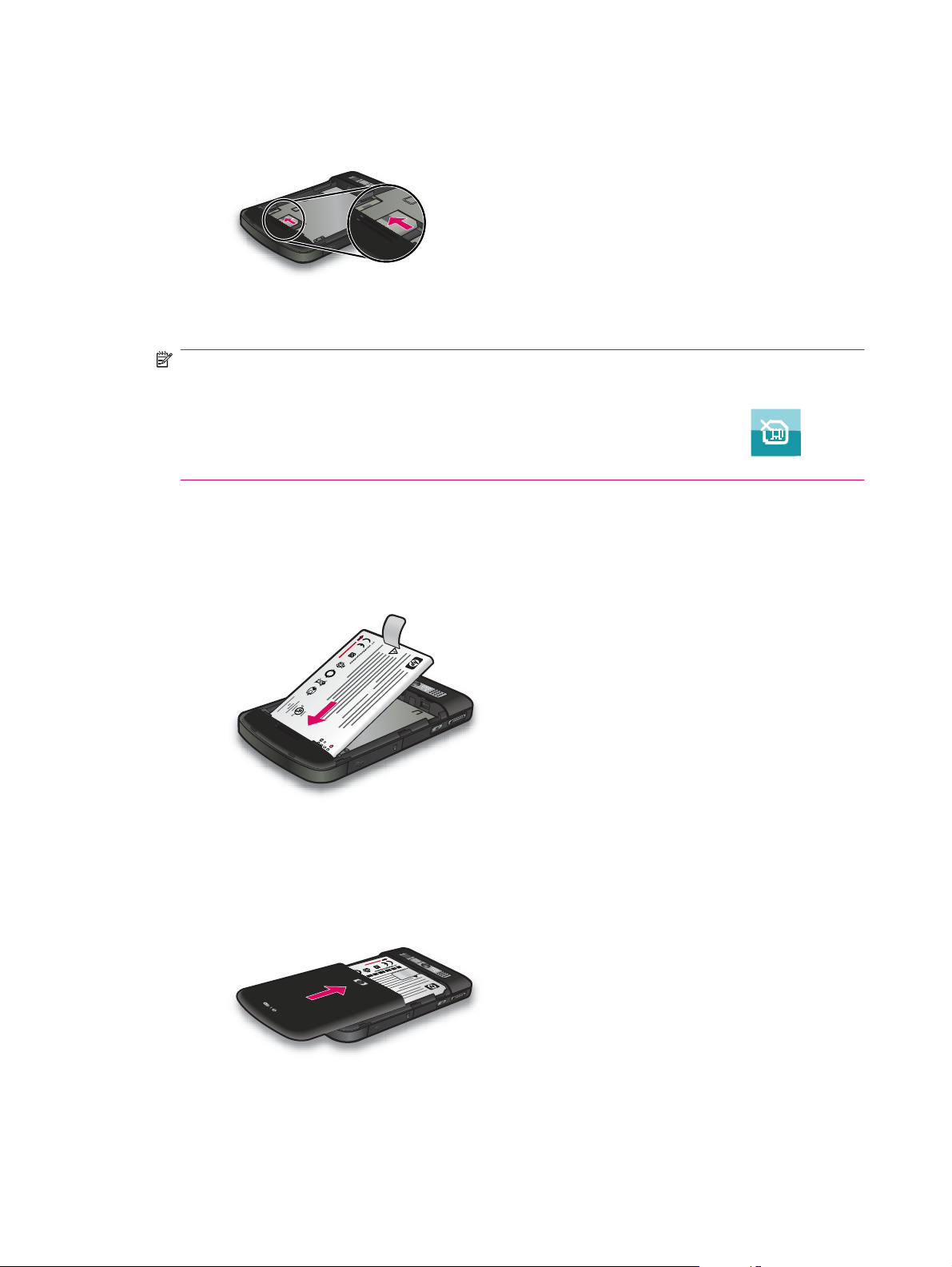
3. Faites glisser la carte SIM dans le connecteur de carte SIM.
REMARQUE : Si la batterie est déjà installée, retirez-la avant d'insérer la carte SIM. La carte
SIM est fournie par un fournisseur de service de téléphonie mobile. En outre, assurez-vous que
les contacts métalliques sont orientés vers le bas et que l'angle à encoche est dans la position
correcte. Si la carte SIM n'est pas correctement insérée dans le HP iPAQ, l'icône
(Aucune
carte SIM installée) s'affiche dans la barre de titre située dans l'angle supérieur droit de l'écran.
Étape 2 : Installation de la batterie et repositionnement de son cache
1. Alignez les connecteurs de batterie avec les broches du compartiment et insérez la batterie.
0
89
7
6
5
2. Replacez le cache de la batterie et faites-le glisser jusqu'à ce qu'il s'enclenche.
8 Chapitre 4 Configuration de votre HP iPAQ
Page 20
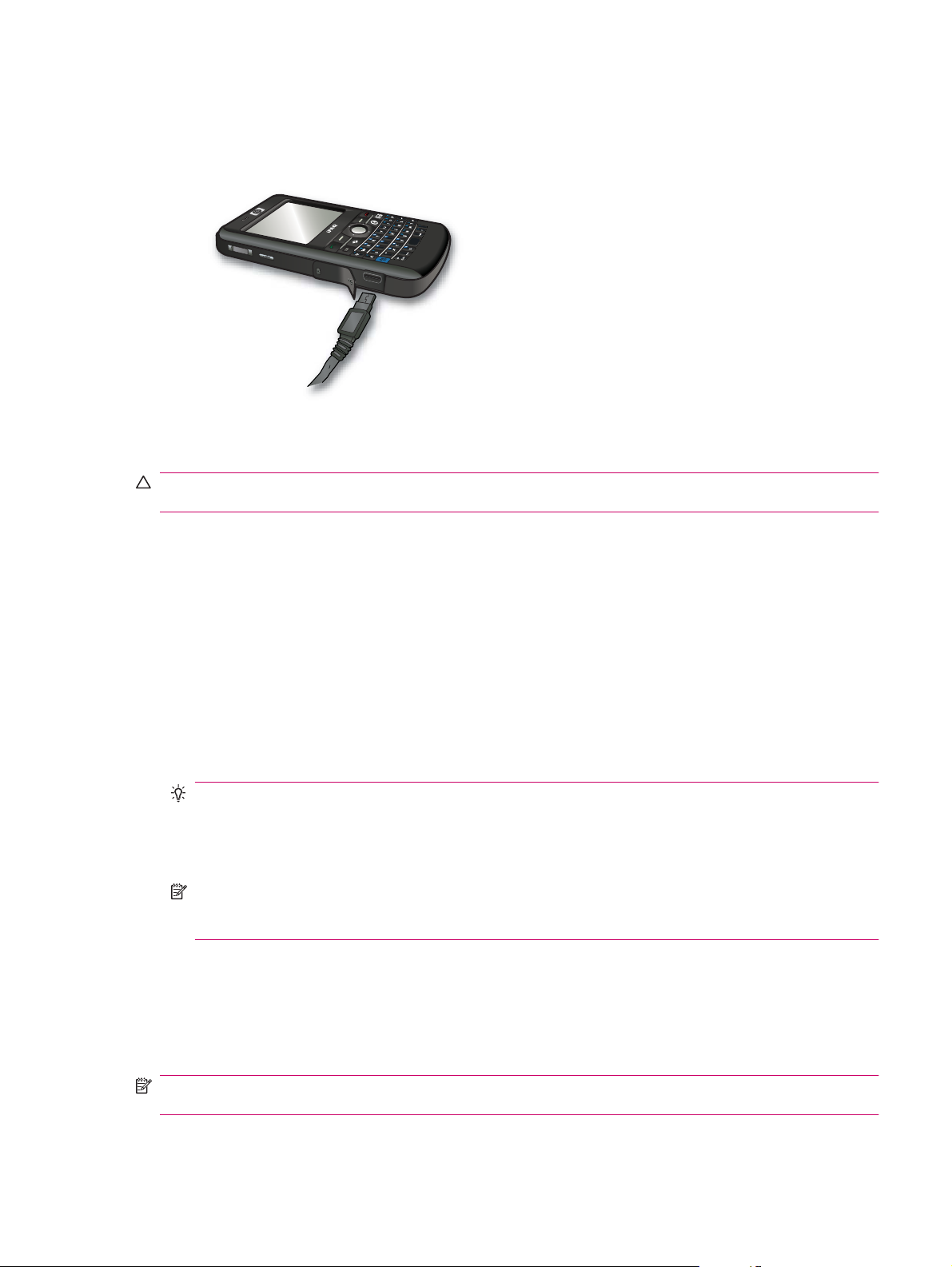
Étape 3 : Charge de la batterie
ATTENTION : Pour éviter d'endommager votre HP iPAQ ou l'adaptateur secteur, assurez-vous que
tous les connecteurs métalliques sont correctement alignés avant de réaliser la connexion.
La batterie permet d'alimenter et de faire fonctionner le HP iPAQ. Utilisez l'adaptateur secteur livré avec
votre HP iPAQ pour charger l'appareil.
La première charge complète de la batterie prend environ 2 à 4 heures. Les charges suivantes peuvent
prendre plus de temps.
Pour charger la batterie :
1. Connectez l'adaptateur secteur à une prise électrique.
2. Ouvrez le volet de protection sur le HP iPAQ.
3. Branchez l'autre extrémité du câble sur le port du connecteur mini-USB de votre HP iPAQ. Le
connecteur du câble se branche dans un seul sens. S'il ne s'insère pas facilement, tournez-le dans
l'autre sens.
ASTUCE : Vous pouvez également charger la batterie en connectant votre HP iPAQ à un
port USB de votre ordinateur à l'aide du câble de synchronisation mini-USB.
Pour activer la charge USB sur votre iPAQ, appuyez sur Démarrer > Paramètres > Système >
Alimentation > Charge USB. Sur l'écran Alimentation, cochez la case Utiliser la charge USB.
REMARQUE : Lorsque vous insérez une batterie de rechange dans votre HP iPAQ, appuyez sur
la touche Alimentation pendant au moins deux secondes. Si votre HP iPAQ ne s'allume pas,
branchez l'adaptateur secteur, puis essayez de mettre l'appareil sous tension.
Étape 4 : Mise sous tension de votre HP iPAQ
Appuyez sur la touche Alimentation et maintenez-la enfoncée pendant quelques secondes pour mettre
votre HP iPAQ sous tension. Suivez ensuite les instructions à l'écran pour terminer la configuration.
Utilisez le clavier à l'écran ou le clavier QWERTY pour saisir des informations.
REMARQUE : Le démarrage initial du HP iPAQ prend quelques minutes. Le clavier n'est pas actif
durant cette période.
Étape 3 : Charge de la batterie 9
Page 21
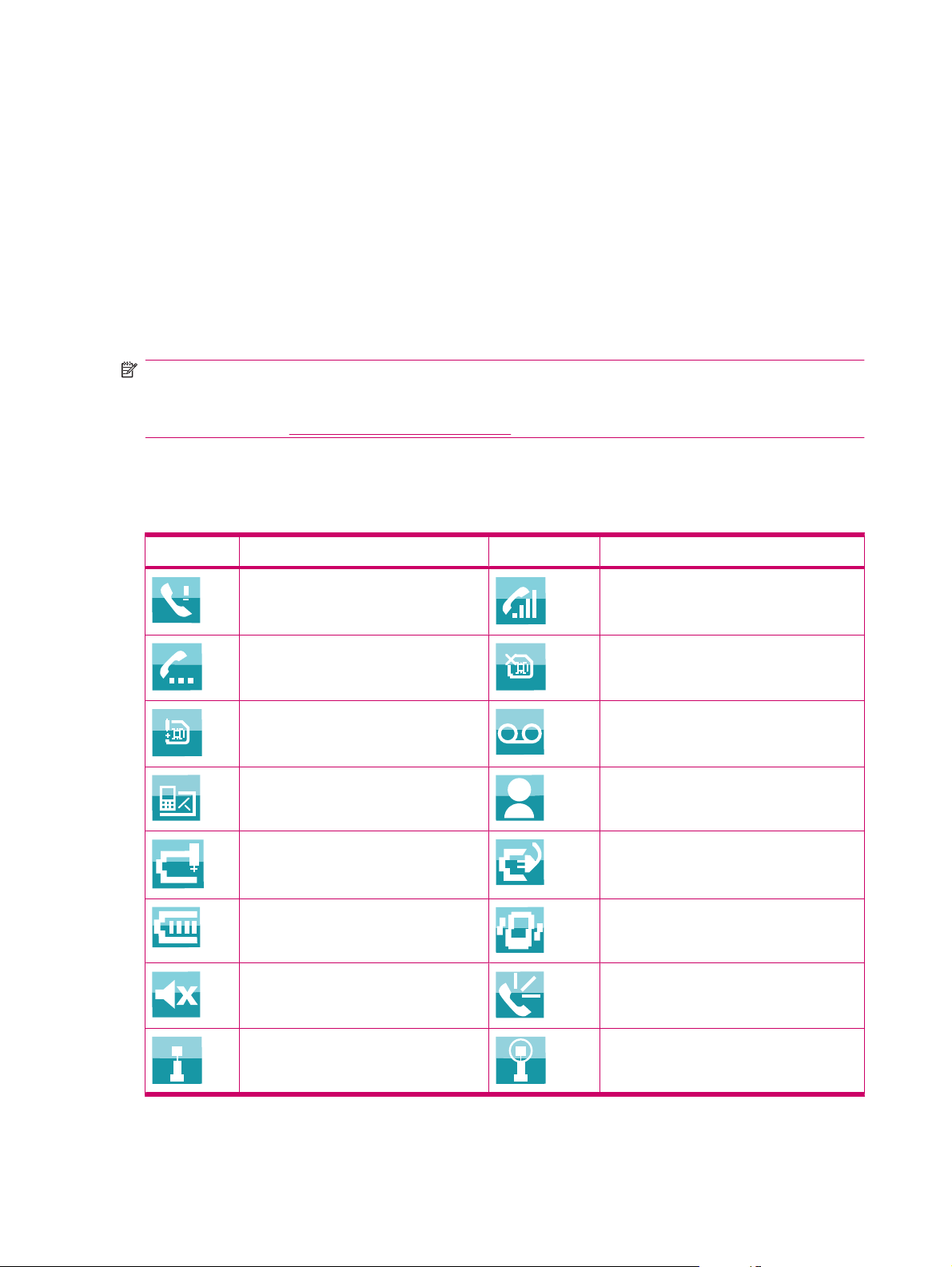
Localisation des numéros de série et de modèle
Repérez les numéros de série et de modèle avant de contacter l'assistance technique HP, notamment
pour une application de la garantie.
Pour afficher les numéros de série et de modèle, appuyez sur Démarrer > HP Help and Support >
Numéros de série et de modèle.
Alternativement, pour localiser les numéros de série et de modèle :
1. Retirez le volet de la batterie.
2. Retirez la batterie de votre HP iPAQ.
3. Repérez l'étiquette indiquant l'ID et le numéro de série du produit sur le HP iPAQ.
REMARQUE : Appuyez sur Démarrer > Paramètres > Système > HP Asset Viewer > Identité pour
afficher le numéro de série, et appuyez sur Démarrer > Paramètres > Système > HP Asset
Viewer > Système pour afficher le numéro de modèle sur votre HP iPAQ. Pour plus d'informations,
consultez la section
HP Asset Viewer à la page 107.
Icônes d'état
Le tableau ci-dessous répertorie les indicateurs d'état courants et leur signification.
Icône État Icône État
Appel manqué Appel vocal activé
Appel en attente Aucune carte SIM installée
Défaut de carte SIM Nouveau message vocal
Nouveau message électronique ou SMS Message instantané reçu
Niveau faible de batterie Batterie en charge
Niveau de batterie Mode silencieux/vibreur activé
Sonnerie désactivée Haut-parleur de téléphone activé
Fonction Wi-Fi activée Fonction Wi-Fi activée et réseau détecté
10 Chapitre 4 Configuration de votre HP iPAQ
Page 22
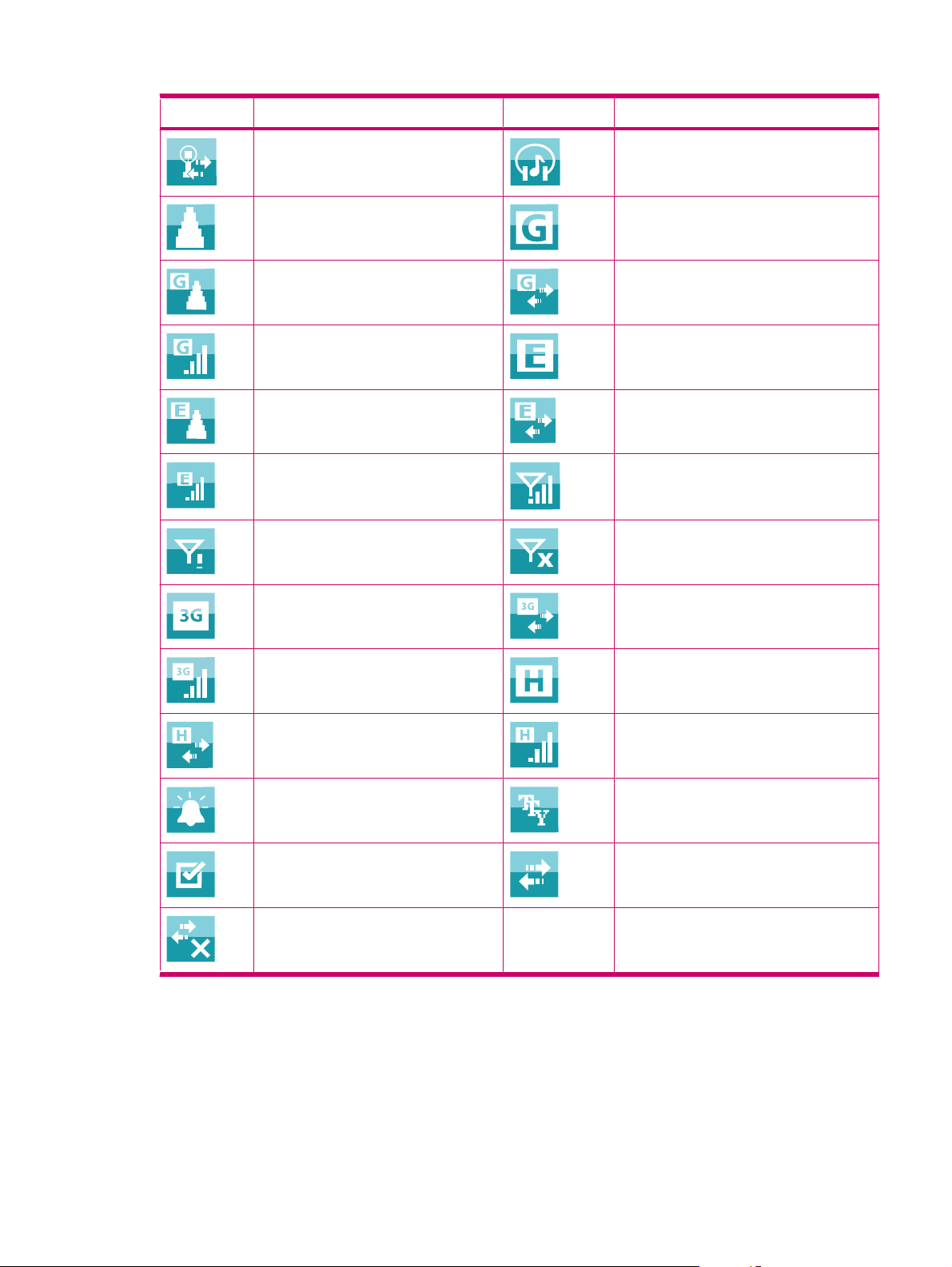
Icône État Icône État
Fonction Wi-Fi connectée Casque stéréo Bluetooth détecté
Itinérance Fonction GPRS (General Packet Radio
Service) disponible
Fonction GPRS disponible en itinérance Connexion GPRS
Fonction GPRS utilisée Fonction EDGE (Enhanced Data Rates for
GSM Evolution) disponible
Fonction EDGE disponible en itinérance Connexion EDGE
Fonction EDGE utilisée Service GMS uniquement
Connexion téléphonique non disponible
ou erreur réseau
Service 3G disponible Connexion 3G
Service 3G utilisé Service HSDPA (High Speed Download
Connexion HSDPA Service HSDPA utilisé
Rappel d'alarme Fonction TTY activée
Notification reçue Appareil ActiveSync HP connecté
Appareil ActiveSync inactif
Radio désactivée
Packet Access) disponible
Icônes d'état 11
Page 23
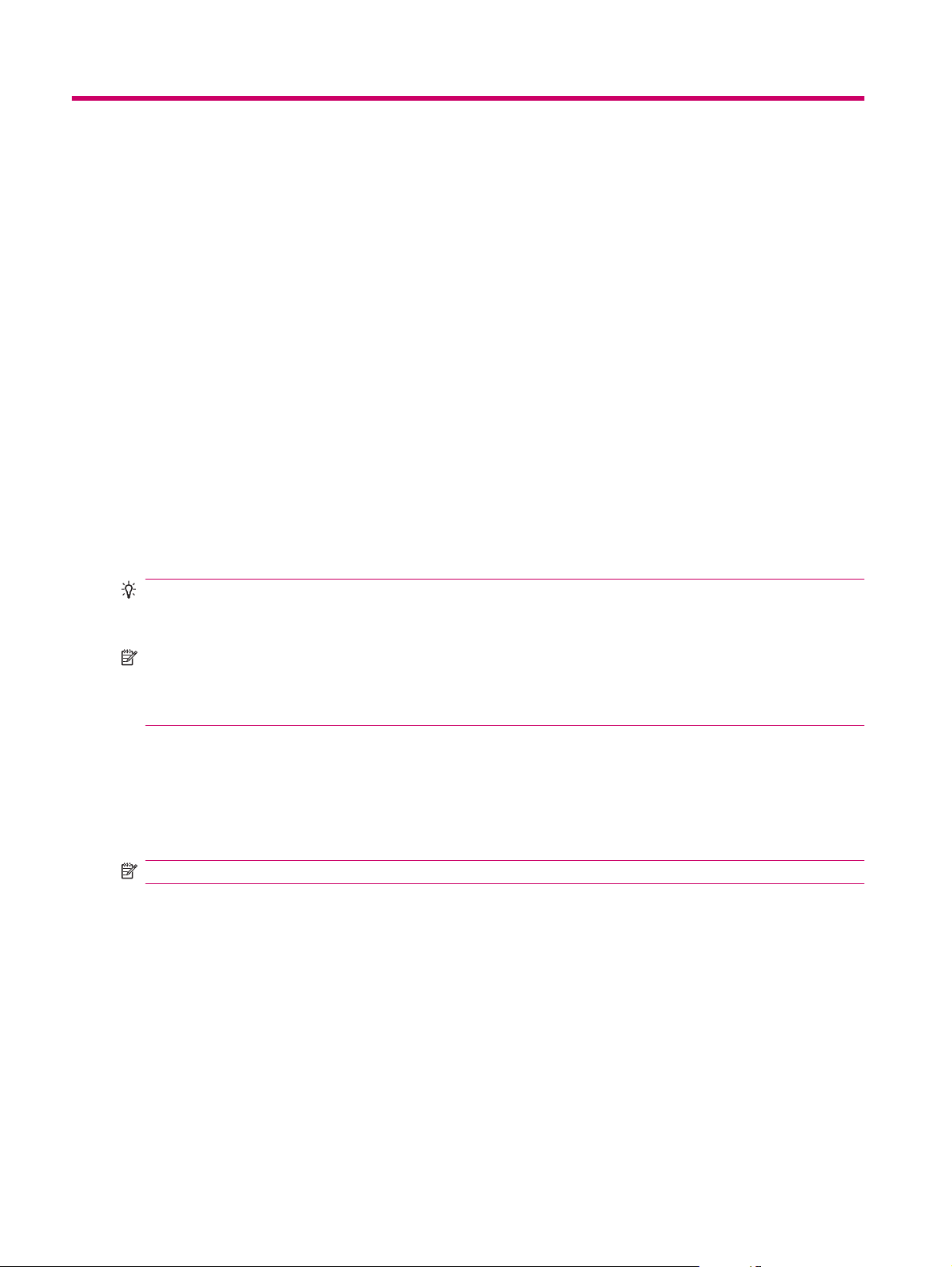
5 Principes de base
Avant d'utiliser votre HP iPAQ, découvrez les fonctions de base telles que la présentation de l'écran
Aujourd'hui, la saisie de texte ou la synchronisation de données. Vous pouvez utiliser l'application
Mise en route pour apprendre à effectuer des tâches courantes. Pour ouvrir l'application, appuyez sur
Démarrer > Programmes > Mise en route, puis appuyez sur la tâche à apprendre.
Écran Aujourd'hui
L'écran Aujourd'hui affiche la date et l'heure, et fournit un bref état des rendez-vous à venir, de votre
profil actuel et du nombre de messages de texte non lus. En haut de l'écran Aujourd'hui figurent les
icônes de connectivité, l'indicateur de volume, l'indicateur de batterie et l'horloge.
Pour personnaliser l'écran Aujourd'hui :
1. Appuyez sur Démarrer > Paramètres > Personnel > Aujourd'hui.
2. Dans l'onglet Apparence, sélectionnez le thème requis comme arrière-plan de l'écran
Aujourd'hui.
3. Dans l'onglet Éléments, spécifiez les éléments à afficher sur l'écran Aujourd'hui.
ASTUCE : Pour modifier l'ordre d'affichage des éléments, appuyez sur Démarrer > Paramètres >
Personnel > Aujourd'hui. Dans l'onglet Éléments, appuyez sur un élément pour le sélectionner, puis
sur Monter ou Descendre.
REMARQUE : Par défaut, deux touches programmables apparaissent au bas de l'écran
Aujourd'hui : Internet Explorer et Contacts. Dans l'écran Aujourd'hui, la touche programmable
Internet Explorer est également la touche programmable Notification. Tous les types d'alerte, tel qu'un
rappel de réunion, s'affichent dans l'écran Aujourd'hui sous forme de notification.
Saisie de texte
Vous pouvez utiliser, au choix, le clavier d'écran ou une fonction de reconnaissance de l'écriture
manuscrite, telle que la reconnaissance des blocs, le clavier, la reconnaissance des lettres ou
l'application Transcriber pour saisir du texte.
REMARQUE : L'application Transcriber n'est pas disponible dans tous les pays/régions.
Pour saisir un texte :
1. Appuyez sur Démarrer > Paramètres > Personnel > Saisie.
2. Sur l'onglet Mode de saisie, sélectionnez un mode de saisie et modifiez les options selon les
besoins.
3. Appuyez sur ok.
Vous pouvez maintenant ouvrir une application (par exemple, Notes) et commencer à saisir du texte.
12 Chapitre 5 Principes de base
Page 24
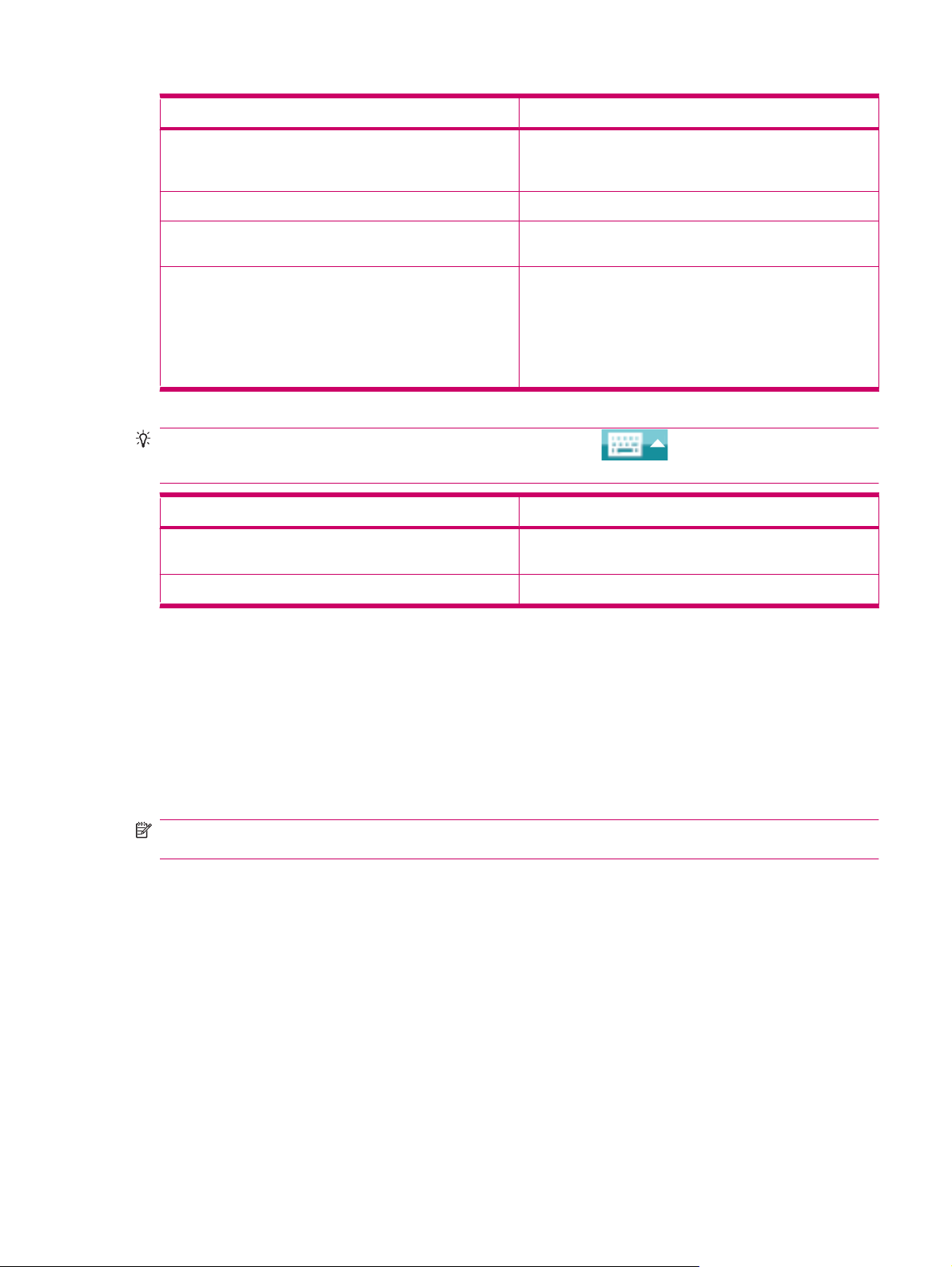
Mode de saisie Définition
Reconnaissance des blocs Rédigez les lettres, chiffres, symboles et signes de
ponctuation d'un seul trait pour les convertir en texte
dactylographié.
Clavier Appuyez sur les touches du clavier pour saisir un texte.
Reconnaissance des lettres Rédigez séparément les lettres, chiffres et signes de
ponctuation pour les convertir en texte dactylographié.
Transcriber Écrivez en lettres cursives, en caractères d'imprimerie ou en
écriture manuscrite mixte (lettres cursives et caractères
d'imprimerie) pour convertir votre écriture en texte
dactylographié.
REMARQUE : Cette fonction peut ne pas être disponible
dans tous les pays/régions.
ASTUCE : Quel que soit le programme, appuyez sur la flèche (Sélecteur de mode de saisie)
pour sélectionner le mode de saisie souhaité.
Libellé Description
ABC Appuyez plusieurs fois sur une touche de saisie de texte sur
le clavier pour entrer le caractère souhaité.
123 Ce mode permet d'entrer des nombres et des symboles.
Personnalisation de votre HP iPAQ
Modification du nom de l'appareil
Le nom de l'appareil permet d'identifier votre HP iPAQ dans les situations suivantes :
Synchronisation avec un ordinateur
●
Connexion à un réseau
●
REMARQUE : En cas de synchronisation de plusieurs appareils avec le même ordinateur, chaque
appareil doit posséder un nom unique.
Pour modifier le nom de l'appareil :
1. Appuyez sur Démarrer > Paramètres > Système > À propos de > ID de l'appareil.
2. Entrez un nom pour l'appareil. Ce nom doit commencer par une lettre, être formé de lettres (A à
Z), de chiffres (0 à 9) et du caractère spécial de soulignement (_). Le nom de l'appareil ne peut
pas contenir d'espaces.
Pour obtenir des informations détaillées sur votre HP iPAQ :
Appuyez sur Démarrer > Paramètres > Système > À propos de.
▲
L'onglet Version affiche des informations importantes sur l'appareil, notamment le type de processeur
et la quantité de mémoire installée.
Personnalisation de votre HP iPAQ 13
Page 25
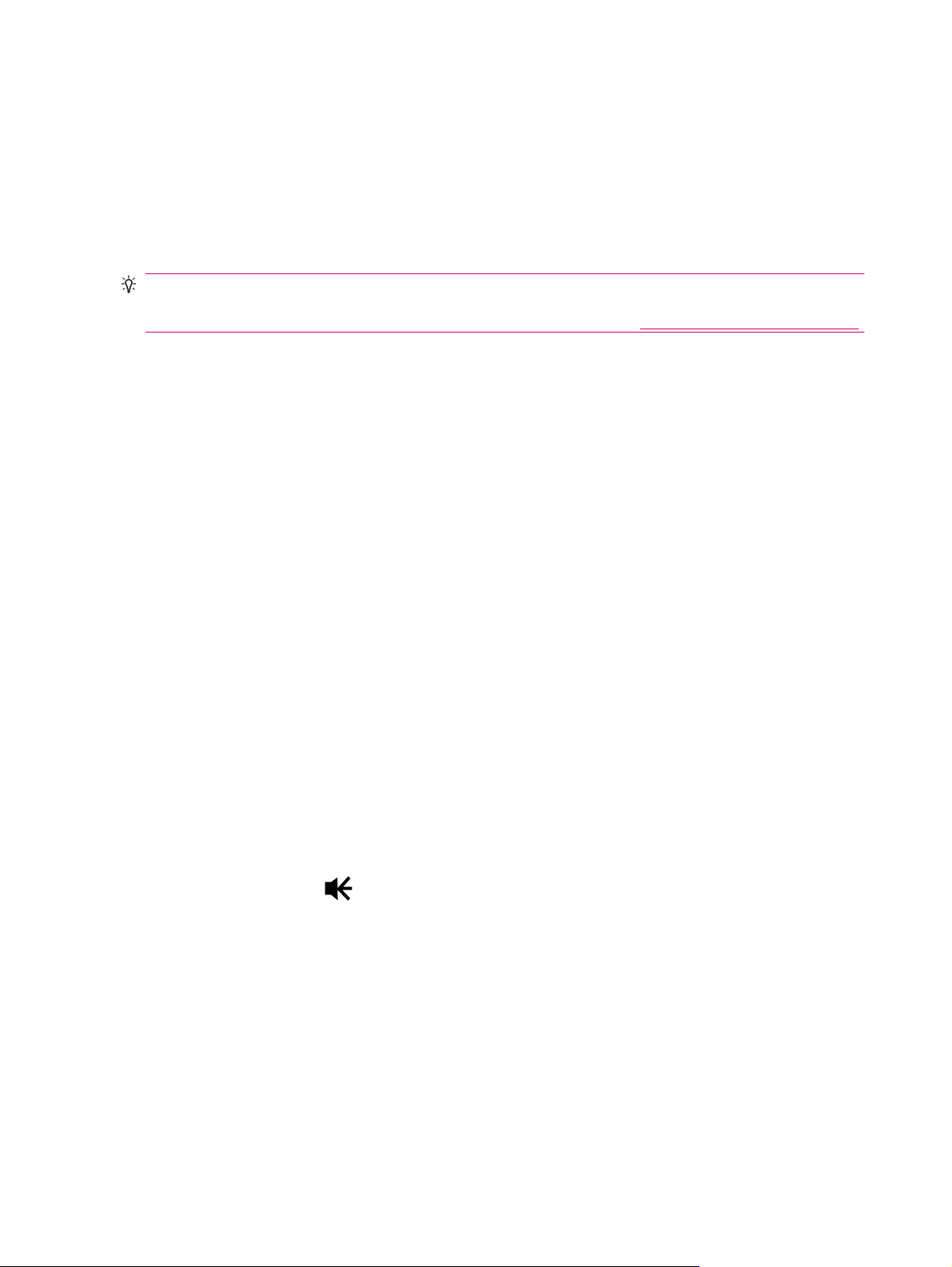
Saisie d'informations du propriétaire
Vous pouvez saisir vos données personnelles, notamment votre nom et votre adresse, afin que votre
HP iPAQ puisse vous être restitué en cas de perte.
Pour saisir les informations du propriétaire :
1. Appuyez sur Démarrer > Paramètres > Personnel > Info. du propriétaire.
2. Dans l'onglet Identification, entrez vos informations personnelles.
ASTUCE : Vous pouvez également modifier les informations relatives au propriétaire à partir de l'écran
Aujourd'hui. Pour ce faire, vous devez cocher la case Info. du propriétaire lors de la personnalisation
de l'écran Aujourd'hui. Pour plus d'informations, consultez la section
Modification des paramètres régionaux
Les paramètres régionaux permettent de définir le mode d'affichage de la région, des chiffres, de la
devise, de la date et de l'heure.
Pour modifier les paramètres régionaux :
1. Appuyez sur Démarrer > Paramètres > Système > Paramètres régionaux > Région.
2. Sélectionnez une région. Les options disponibles dans les autres onglets dépendent de la région
sélectionnée.
3. Pour personnaliser d'autres paramètres, appuyez sur l'onglet correspondant, puis sélectionnez les
options requises.
Écran Aujourd'hui à la page 12.
Dans l'onglet Région, sélectionnez les options d'affichage de région requises.
●
Dans l'onglet Nombre, sélectionnez les options d'affichage de nombre requises.
●
Dans l'onglet Devise, sélectionnez les options d'affichage de devise requises.
●
Dans l'onglet Heure, sélectionnez les options d'affichage de l'heure requises.
●
Dans l'onglet Date, sélectionnez les options d'affichage de date requises.
●
Réglage du volume
Vous pouvez modifier le volume des différents sons émis par le système, par exemple ceux qu'il émet
lorsque vous appuyez sur les noms d'application et les options de menu.
Pour régler le volume :
1.
Appuyez sur l'icône
2. Déplacez le curseur de volume du système sur l'écran à l'aide du stylet ou de la molette de
défilement de votre HP iPAQ selon le niveau de volume requis.
3. Pour désactiver les sons du système, appuyez sur Désact..
Vous pouvez également attribuer un son spécifique à chaque événement.
(Haut-parleur) située en haut de l'écran.
14 Chapitre 5 Principes de base
Page 26
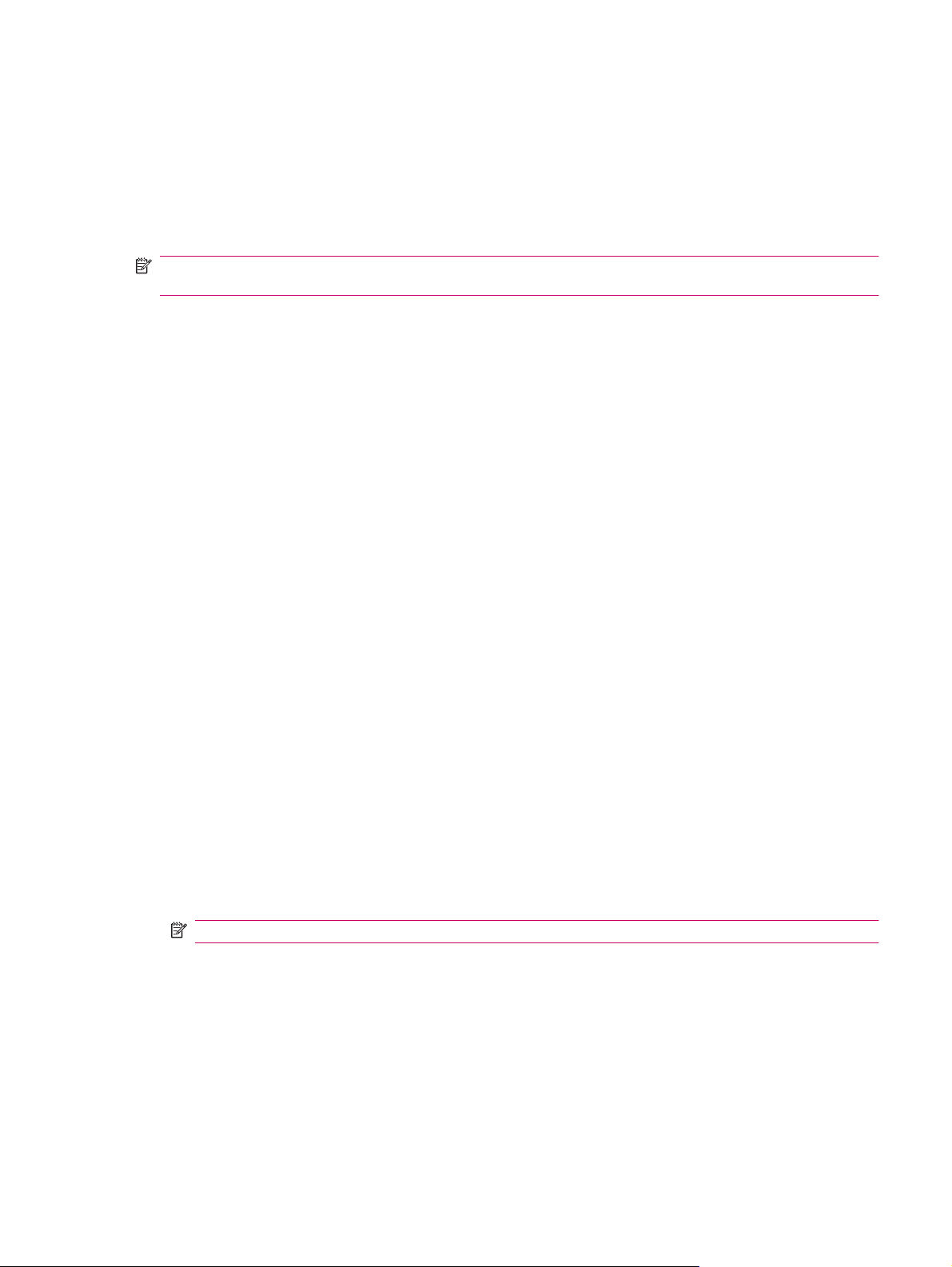
Pour définir des sons :
1. Appuyez sur Démarrer > Paramètres > Personnel > Sons et notifications.
2. Dans l'onglet Sons, choisissez le mode de notification en cochant les cases appropriées.
3. Dans la liste Évén. de l'onglet Notifications, choisissez comment vous souhaitez être averti en
cochant les cases appropriées. Vous avez le choix entre plusieurs options, par exemple un son
spécial, un message ou un voyant clignotant.
REMARQUE : La désactivation des sons et du voyant de notification permet d'économiser l'énergie
de la batterie.
Modification des paramètres de gestion de l'alimentation
Pour modifier les paramètres de gestion de l'alimentation :
1. Appuyez sur Démarrer > Paramètres > Système > Alimentation.
2. Appuyez sur l'onglet Options avancées, puis sélectionnez la durée pendant laquelle votre
HP iPAQ doit rester sous tension en mode Batterie ou Alimentation secteur.
Personnalisation des paramètres de l'écran
Vous pouvez personnaliser les paramètres d'écran de votre HP iPAQ. Vous pouvez corriger la pression
à l'écran et les problèmes d'alignement, adoucir les polices, ainsi que régler la taille du texte.
Pour corriger l'alignement de l'écran :
1. Appuyez sur Démarrer > Paramètres > Système > Écran > Général.
2. Appuyez sur Aligner l'écran.
3. Suivez les instructions à l'écran.
4. Appuyez sur ok.
Pour adoucir les polices :
1. Appuyez sur Démarrer > Paramètres > Système > Écran > ClearType.
2. Cochez la case Activer ClearType.
3. Appuyez sur ok.
Pour régler la taille du texte :
1. Appuyez sur Démarrer > Paramètres > Système > Écran > Taille du texte.
2. Déplacez le curseur sur l'écran pour définir la taille de texte souhaitée.
REMARQUE : La taille de texte par défaut est définie sur Grande.
3. Appuyez sur ok.
Diminution ou réglage de la luminosité du rétro-éclairage
Vous pouvez configurer le rétro-éclairage pour qu'il diminue à l'expiration d'un délai spécifié.
Personnalisation de votre HP iPAQ 15
Page 27
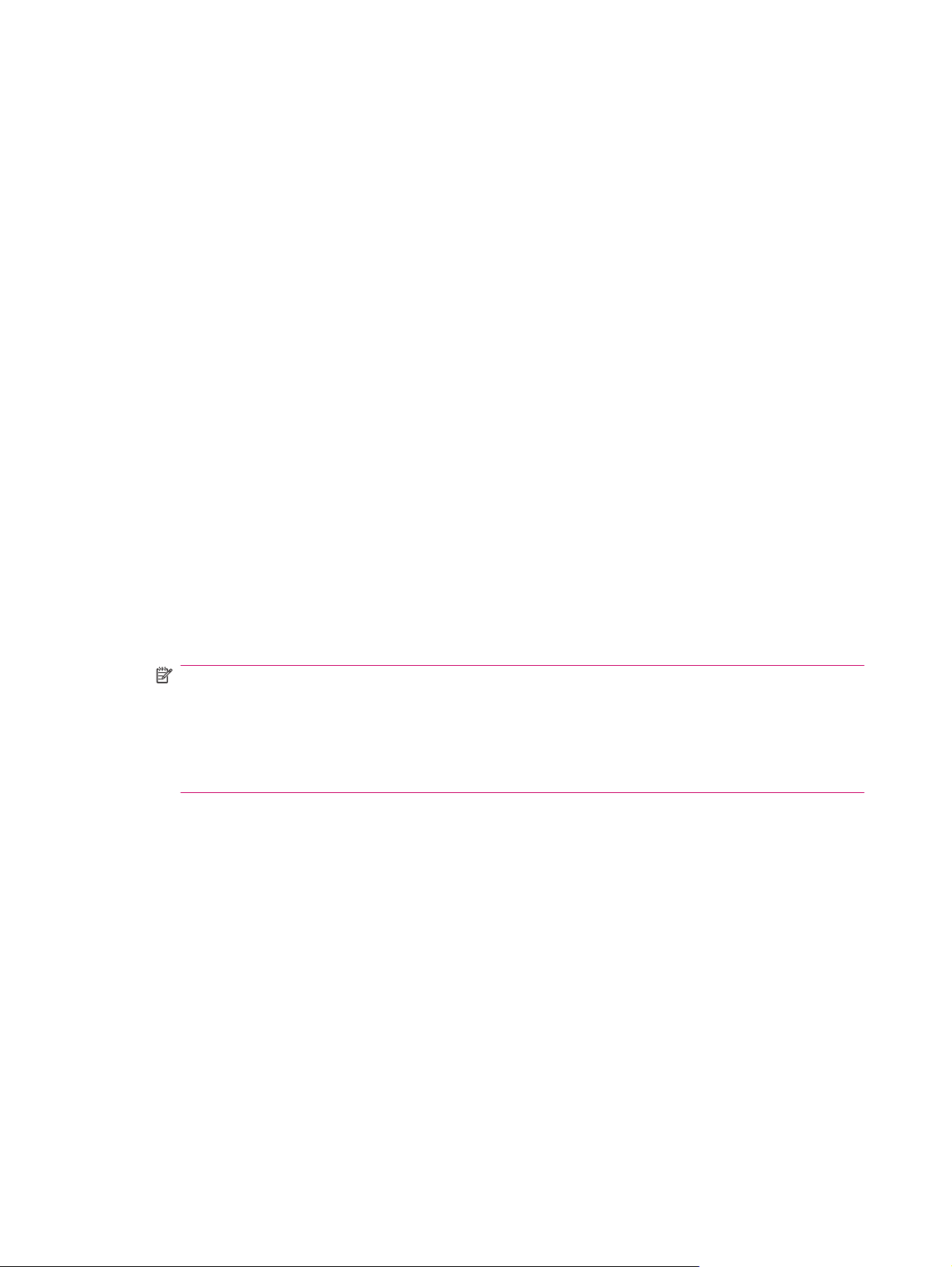
Pour diminuer le rétro-éclairage après une période donnée :
1. Appuyez sur Démarrer > Paramètres > Système > Rétro-éclairage.
2. Appuyez sur Alimentation par batterie ou Alimentation externe.
3. Sélectionnez les options de rétro-éclairage souhaitées.
Vous pouvez également augmenter ou diminuer la luminosité du rétro-éclairage.
Pour régler la luminosité du rétro-éclairage :
1. Appuyez sur Démarrer > Paramètres > Système > Rétro-éclairage > Luminosité.
2. Déplacez le curseur de l'écran Luminosité jusqu'au niveau souhaité.
Installation et suppression de programmes
Vous pouvez installer des programmes sur votre HP iPAQ ou en supprimer de celui-ci.
Pour installer un programme :
1. Utilisez le logiciel WMDC ou ActiveSync (WMDC pour Windows Vista et ActiveSync pour
Windows XP) pour connecter votre HP iPAQ à votre ordinateur.
2. Suivez les instructions de l'assistant d'installation fourni avec le programme à installer.
3. Vérifiez sur l'écran du HP iPAQ qu'il n'y a pas d'autres étapes nécessaires pour achever
l'installation du programme.
Pour supprimer un programme :
1. Appuyez sur Démarrer > Paramètres > Système > Suppr. de progr..
2. Sélectionnez le programme à supprimer, puis appuyez sur Supprimer.
REMARQUE : Vous pouvez supprimer des programmes que vous installez sur votre HP iPAQ.
Toutefois, vous ne pouvez pas supprimer les programmes installés lors de l'achat de votre
HP iPAQ.
La suppression d'un programme de votre HP iPAQ peut augmenter la mémoire disponible sur
l'appareil. Vous pouvez également supprimer des programmes non utilisés de votre HP iPAQ afin
d'augmenter la mémoire disponible.
Si, pour une raison quelconque, certains programmes sont supprimés de votre HP iPAQ, vous pouvez
en réinstaller la plupart à l'aide du logiciel de synchronisation. Sur votre ordinateur, ouvrez le logiciel de
synchronisation, cliquez sur Outils > Ajout/Suppression de programmes, > sélectionnez le
programme à ajouter, > puis cliquez sur OK. Vérifiez sur l'écran du HP iPAQ qu'il n'y a pas d'autres
étapes nécessaires pour achever l'installation du programme.
Ouverture et fermeture de programmes
Vous n'êtes pas obligé de fermer un programme pour en ouvrir un autre ou pour économiser de la
mémoire. Le système gère la mémoire automatiquement.
Pour ouvrir un programme, appuyez sur Démarrer, puis sur le programme souhaité dans la liste. Si
celui-ci n'y figure pas, appuyez sur Démarrer > Programmes.
Dans la plupart des cas, les programmes s'arrêtent automatiquement pour libérer la mémoire requise.
Toutefois, vous pouvez choisir de les fermer manuellement.
16 Chapitre 5 Principes de base
Page 28
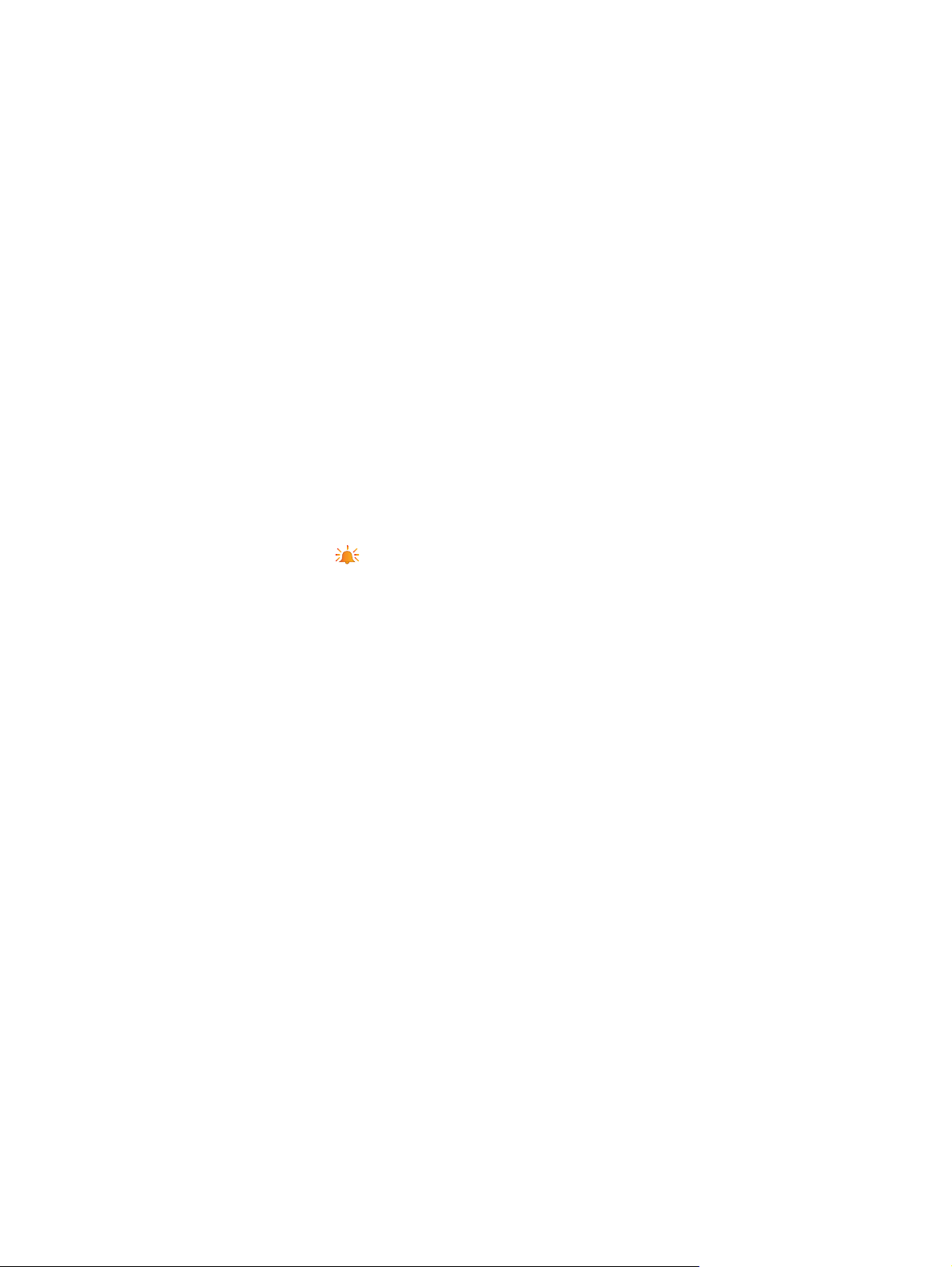
Pour fermer manuellement un programme :
1. Appuyez sur Démarrer > Programmes > Gestionnaire des tâches.
2. Sélectionnez le programme à fermer, puis appuyez sur Interrompre.
Réglage des alarmes et horloges
Vous pouvez modifier l'heure et définir des alarmes sur votre HP iPAQ.
Pour définir l'heure :
1. Appuyez sur Démarrer > Paramètres > Système > Horloge et alarmes > Heure.
2. Appuyez sur Domicile pour définir le fuseau horaire, l'heure et la date de votre pays de résidence.
Appuyez sur Autre ville pour définir ces options lors de vos voyages.
Pour définir une alarme :
1. Appuyez sur Démarrer > Paramètres > Système > Horloge et alarmes > Alarmes.
2. Appuyez sur <Description> pour saisir le nom de l'alarme.
3. Appuyez sur le jour de la semaine pour l'alarme. Vous pouvez sélectionner plusieurs jours en
appuyant sur chaque jour requis.
4. Appuyez sur l'affichage d'heure situé en regard du nom de l'alarme, puis définissez son heure.
5.
Appuyez sur l'icône
unique ou répétitif.
(Alarme) pour spécifier le type d'alarme. Vous pouvez sélectionner un son
6. Pour sélectionner un son, appuyez sur la liste située en regard de la case Émettre un son, puis
sur le son de votre choix.
Utilisation de menus contextuels
Un menu contextuel s'affiche lorsque vous appuyez sur un élément et maintenez la pression. Ce menu
affiche les commandes les plus courantes pour l'élément spécifique. Par exemple, vous pouvez
supprimer un rendez-vous ou envoyer un SMS à un contact à l'aide des commandes d'un menu
contextuel. Lorsque le menu contextuel s'affiche, appuyez sur l'action à réaliser.
Pour fermer un menu contextuel sans exécuter d'action, appuyez n'importe où à l'extérieur du menu.
Affichage de l'horloge dans la barre de titre
L'horloge peut ne pas s'afficher dans la barre de titre de certains programmes. Vous pouvez configurer
votre HP iPAQ pour qu'il affiche l'horloge dans la barre de titre.
Pour afficher l'horloge dans la barre de titre de tous les programmes :
1. Appuyez sur Démarrer > Paramètres > Système > Horloge et alarmes.
2. Dans l'onglet Plus, cochez la case Afficher l'horloge dans la barre de titre dans tous les
programmes.
Création et attribution d'une catégorie
Vous pouvez utiliser les catégories des programmes Calendrier, Contacts et Tâches pour organiser
et regrouper vos rendez-vous, contacts et tâches.
Personnalisation de votre HP iPAQ 17
Page 29
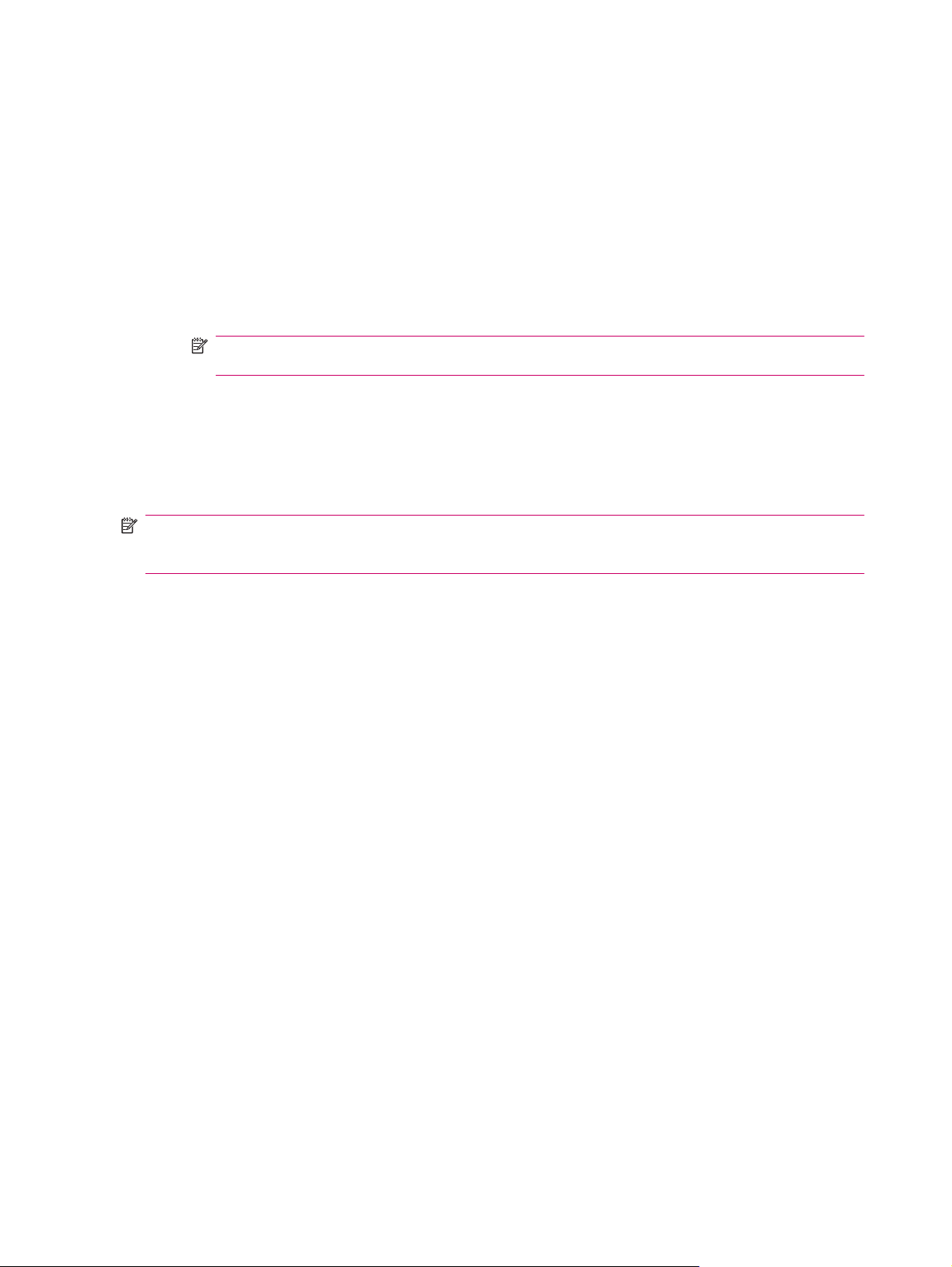
Pour créer et attribuer une catégorie :
1. Ouvrez le programme requis, sélectionnez un élément existant ou créez-en un.
2. Effectuez une des opérations suivantes :
Pour classer un élément existant du calendrier, ouvrez le rendez-vous en question, puis
●
appuyez sur Menu > Modifier > Catégories.
Pour classer un élément existant des tâches, ouvrez la tâche en question, puis appuyez sur
●
Modifier > Catégories.
Pour classer un élément existant des contacts, ouvrez le contact en question, puis appuyez
●
sur Menu > Modifier > Catégories.
REMARQUE : Pour attribuer une catégorie à un contact, ce dernier doit être enregistré dans
la mémoire du téléphone.
Pour un nouvel élément du Calendrier, des Contacts ou des Tâches, créez l'élément, puis
●
sélectionnez Catégories.
3. Cochez la case souhaitée (Bureau, Congé, Personnel ou Vacances), puis appuyez sur ok pour
attribuer la catégorie.
4. Appuyez sur ok pour revenir au rendez-vous, à la tâche ou au contact.
REMARQUE : Pour créer une catégorie, cliquez sur Nouv., puis attribuez un nom à cette catégorie
de contact, de tâche ou de rendez-vous. La nouvelle catégorie est automatiquement attribuée à
l'élément.
Réglage de la vitesse de défilement des éléments d'une liste
Pour modifier la vitesse de défilement :
1. Appuyez sur Démarrer > Paramètres > Personnel > Boutons > Contrôle Haut/Bas.
2. Déplacez le curseur situé sous Temps d'attente avant la première répétition, afin de réduire ou
d'augmenter le temps d'attente avant le début du défilement.
3. Sous Vitesse de répétition, déplacez le curseur pour modifier le temps de passage d'un élément
à un autre.
Affichage des informations sur le système d'exploitation
Vous pouvez afficher des détails tels que des informations sur le système d'exploitation, le processeur,
la mémoire et les connecteurs d'extension sur votre HP iPAQ.
Pour afficher les informations du système d'exploitation sur votre HP iPAQ :
Appuyez sur Démarrer > Paramètres > Système > À propos de.
▲
La version du système d'exploitation s'affiche à l'écran.
Protection de votre HP iPAQ par mot de passe
Vous pouvez définir un mot de passe afin de protéger les données de votre HP iPAQ. Lors de chaque
mise sous tension de votre HP iPAQ, vous serez invité à saisir ce mot de passe pour le déverrouiller.
Vous pouvez également verrouiller l'écran afin d'éviter toute pression accidentelle d'une touche lors du
transport de l'appareil.
18 Chapitre 5 Principes de base
Page 30
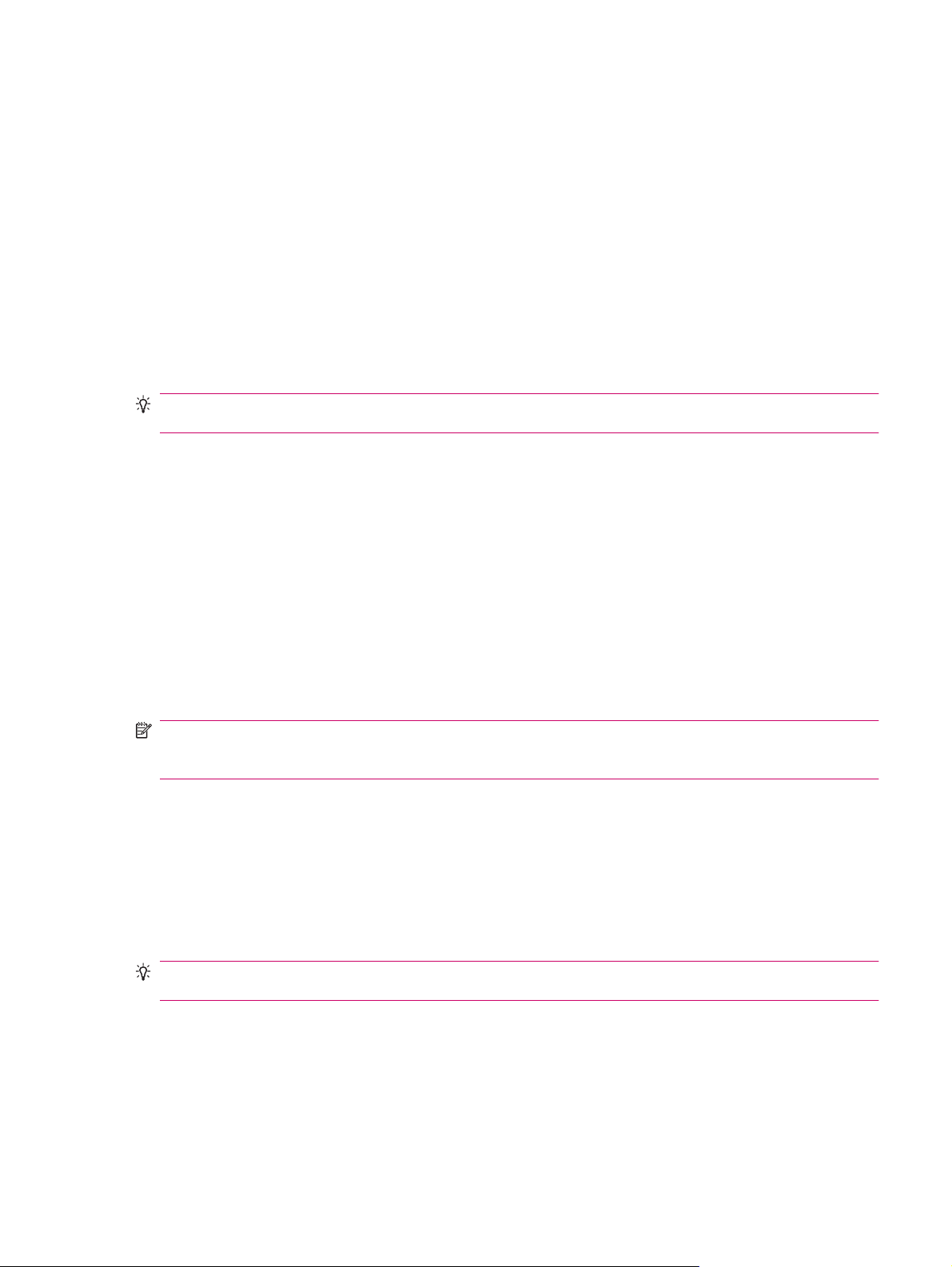
Pour activer la protection par mot de passe :
1. Appuyez sur Démarrer > Paramètres > Personnel > Verrouiller.
2. Cochez la case Demander le mot de passe si l'appareil est inutilisé pendant. Sélectionnez
ensuite la période pendant laquelle votre HP iPAQ doit rester inutilisé avant que vous soyez invité
à entrer le mot de passe.
3. Dans la liste Type de mot de passe, sélectionnez le type de mot de passe à utiliser. Entrez ensuite
le mot de passe, puis confirmez-le.
4. Dans l'onglet Indice, entrez une phrase destinée à vous aider à vous souvenir du mot de passe.
Assurez-vous que cet indice ne permet pas à d'autres personnes de deviner votre mot de passe.
L'indice s'affiche après cinq saisies incorrectes successives du mot de passe.
5. Appuyez sur ok puis, à l'invite, appuyez sur Oui. La prochaine fois que votre HP iPAQ sera inutilisé
pendant la période spécifiée, vous serez invité à entrer votre mot de passe.
ASTUCE : Utilisez la même procédure que celle ci-dessus pour modifier ou réinitialiser votre mot de
passe.
Pour désactiver la protection par mot de passe :
1. Appuyez sur Démarrer > Paramètres > Personnel > Verrouiller.
2. Entrez votre mot de passe, puis appuyez sur Déverrouiller.
3. Désactivez la case Demander le mot de passe si l'appareil est inutilisé pendant.
4. Appuyez sur ok, puis sur Oui.
Utilisation du verrouillage de l'appareil
La fonction de verrouillage vous permet de verrouiller votre HP iPAQ afin d'éviter toute pression
accidentelle d'une touche lors du transport de l'appareil. Cette fonction vous permet de verrouiller ou
déverrouiller rapidement votre HP iPAQ, à partir de l'écran Aujourd'hui, sans saisie d'un mot de passe.
REMARQUE : Si cette fonction n'est pas affichée sur l'écran Aujourd'hui, appuyez sur Démarrer >
Paramètres > Personnel > Aujourd'hui > Éléments, cochez la case Verrouiller tél., puis appuyez
sur ok.
Pour verrouiller votre HP iPAQ :
Dans l'écran Aujourd'hui, appuyez sur Appareil déverrouillé.
▲
Pour déverrouiller votre HP iPAQ :
1. Appuyez sur Déverrouiller dans l'angle inférieur gauche de l'écran ou appuyez sur la touche
programmable gauche.
2. Appuyez sur Déverrouiller dans l'angle droit du milieu de l'écran.
ASTUCE : Si vous décidez de conserver votre HP iPAQ verrouillé, appuyez sur Annuler ou appuyez
sur la touche programmable gauche.
Utilisation du verrouillage de l'appareil 19
Page 31

Conseil pour économiser la batterie
Vous pouvez modifier les paramètres de votre HP iPAQ pour répondre à vos besoins personnels ou
pour prolonger l'autonomie de la batterie entre deux charges. Voici quelques recommandations pour
prolonger l'autonomie de la batterie :
Connexion de l'appareil au secteur – Laissez votre HP iPAQ branché en permanence sur le
●
secteur lorsque vous ne l'utilisez pas. HP propose également plusieurs accessoires pour conserver
la charge du HP iPAQ lorsque vous êtes en déplacement pendant une période prolongée. Ces
accessoires incluent le câble de synchronisation mini-USB et l'adaptateur de voyage.
Important : Utilisez toujours des batteries et des chargeurs de marque HP pour charger votre
HP iPAQ.
Désactivation des sons – À chaque notification d'événement, vous consommez de l'énergie.
●
Appuyez sur Démarrer > Paramètres > Personnel > Sons et notifications pour désactiver les
notifications superflues.
Désactivation automatique du rétro-éclairage – Appuyez sur Démarrer > Paramètres >
●
Système > Rétro-éclairage. Définissez un court délai d'attente avant la désactivation du
rétro-éclairage. Dans l'onglet Alimentation par batterie, définissez l'option Éteindre le rétro-
éclairage si l'unité n’est pas utilisée pendant sur 10 secondes.
Désactivation des fonctions Bluetooth et Wi-Fi – Désactivez toujours les fonctions Bluetooth
●
et Wi-Fi lorsque vous ne les utilisez pas. Pour désactiver les fonctions Bluetooth et Wi-Fi, appuyez
sur Démarrer > Paramètres > Connexions > Gestionn. sans fil, puis appuyez sur l'option
correspondante pour la désactiver.
Réduction de la fréquence de synchronisation du courrier électronique poussé – À chaque
●
fois que votre HP iPAQ utilise le courrier électronique poussé pour envoyer et recevoir du courrier,
il épuise la batterie. Il est recommandé d'augmenter la durée entre les cycles de synchronisation
pour réduire le nombre de fois où votre HP iPAQ se synchronise avec le serveur de messagerie.
Pour modifier la durée, consultez la section
électronique à la page 63.
Réglage des paramètres ActiveSync – Lorsque le logiciel ActiveSync reçoit des mises à jour, il
●
utilise la radio cellulaire de votre HP iPAQ pour se connecter à un serveur Exchange, qui
consomme l'énergie de la batterie.
Pour vérifier le niveau de la batterie, appuyez sur Démarrer > Paramètres > Système >
Alimentation ou appuyez sur l'icône
REMARQUE : En cas d'épuisement de la batterie, vous perdrez toutes les données non enregistrées
sur votre HP iPAQ. Veillez à ce que votre HP iPAQ soit en permanence correctement chargé.
AVERTISSEMENT ! Le retrait de la batterie de votre HP iPAQ avant sa mise hors tension peut
endommager les données présentes sur celui-ci.
Modification des options de téléchargement du courrier
(Batterie) sur l'écran Aujourd'hui.
20 Chapitre 5 Principes de base
Page 32

6 Utilisation de votre Business
Messenger
Utilisation du clavier
Touche Répondre/Envoyer
Appuyez sur la touche (Répondre/Envoyer) pour accéder à l'écran Numéroteur ainsi que pour
passer et recevoir des appels.
Touche Fin
Appuyez sur la touche (Fin) pour mettre fin à un appel et quitter l'écran Numéroteur. Vous pouvez
appuyer sur cette touche pour sortir votre HP iPAQ du mode suspendu.
Touche Entrée
Sélectionnez une application, puis appuyez sur la touche (Entrée) pour ouvrir une application sur
un écran quelconque. Vous pouvez également passer un appel ou passer à la ligne suivante lors de la
saisie de texte en appuyant sur la touche
Touche Retour arrière
Appuyez sur la touche (Retour arrière) pour revenir en arrière et effacer le texte à raison d'un
caractère à la fois. Lors de la navigation, si le curseur n'est pas dans le champ de saisie, une pression
sur cette touche vous renvoie à la page Web précédente.
Touches programmables
Appuyez sur la touche programmable gauche pour ouvrir l'application Pocket Internet Explorer ou la
touche programmable droite pour ouvrir l'application Contacts.
(Entrée).
Utilisation du clavier 21
Page 33

Clavier QWERTY
Le clavier QWERTY permet de saisir du texte. L'alphabet est disposé conformément au format
QWERTY, et est similaire à un clavier d'ordinateur.
Une pression sur une touche permet d'entrer le caractère correspondant. Pour saisir des caractères en
majuscules, appuyez sur la touche (Maj), puis appuyez sur la touche requise de l'alphabet. Appuyez
deux fois sur la touche
l'icône
la touche
en minuscules.
Certaines touches présentent des caractères marqués en superscript. Pour entrer le caractère en
superscript, vous devez appuyer sur la touche
sur la touche
(Verrouillage de fonction) pour indiquer que des caractères en superscript seront saisis.
Appuyez une fois sur la touche
des caractères principaux.
Appuyez sur la touche
Entrez un caractère et appuyez plusieurs fois sur la touche
spéciaux pour le caractère entré.
pour indiquer que les caractères seront saisis en majuscules. Appuyez une fois sur
(Maj) pour désactiver le verrouillage en majuscules et revenir à la saisie de caractères
(Fn) pour activer le verrouillage de fonction. Le clavier d'écran affiche l'icône
(Maj) pour activer le verrouillage en majuscules. Le clavier d'écran affiche
(Tab) pour entrer un espace de tabulation.
Molette de défilement
(Fn), puis sur la touche requise. Appuyez deux fois
(Fn) pour désactiver le verrouillage de fonction et revenir à la saisie
(Sym) pour faire défiler des caractères
Utilisez la molette de défilement pour naviguer au travers des menus à l'écran, lire des morceaux
musicaux, modifier des paramètres et afficher des informations. Appuyez sur la molette de défilement
pour sélectionner une application. Vous pouvez également utiliser la molette de défilement pour
augmenter ou réduire le volume du haut-parleur durant un appel en la déplaçant vers le haut ou vers
le bas.
Vérification de connexion et de puissance du signal
Lorsque vous insérez votre carte SIM dans votre HP iPAQ, l'appareil se connecte automatiquement au
réseau de votre fournisseur de service de téléphonie mobile. L'icône
indique que vous êtes connecté. Plus le nombre de barres verticales est élevé, meilleure est la
connexion.
(Puissance du signal)
Fonctions d'appel
Utilisez les fonctions d'appel de votre HP iPAQ pour passer un appel, répondre à un appel, mettre un
appelant en attente, accéder à la numérotation rapide, ainsi qu'accéder à la messagerie vocale.
22 Chapitre 6 Utilisation de votre Business Messenger
Page 34

Émission d'un appel
Pour émettre un appel :
1. Appuyez sur la touche
2. Utilisez l'écran Numéroteur pour entrer le numéro à appeler.
3. Appuyez sur Appeler.
ASTUCE : Vous pouvez également passer un appel en composant le numéro au clavier, puis en
appuyant sur la touche
Réponse à un appel
Pour répondre à un appel, appuyez sur la touche (Répondre/Envoyer).
Lorsque vous recevez un appel, vous pouvez y répondre ou ignorer l'appel. Lorsque le téléphone arrête
de sonner, l'appelant peut être dirigé vers la messagerie vocale, en fonction des paramètres fournis par
votre fournisseur de service de téléphonie mobile. Pour ignorer l'appel, appuyez sur Ignorer sur l'écran
Numéroteur ou appuyez sur la touche
Double appel
Utilisez le double appel pour être notifié des appels entrants lorsque vous recevez un autre appel.
Pour activer le double appel :
1. Appuyez sur la touche
2. Appuyez sur Menu > Options… > Services.
(Répondre/Envoyer).
(Entrée).
(Fin).
(Répondre/Envoyer).
3. Appuyez sur Double appel > Afficher les paramètres….
4. Sous Lorsque des appels sont en attente, appuyez sur M'avertir.
Pour utiliser le double appel pour répondre à un appel entrant durant une conversation téléphonique :
1. Appuyez sur la touche
attente.
2. Appuyez sur la touche
Ignorer si vous ne souhaitez pas répondre à l'appel.
3. Appuyez sur Basculer pour basculer entre les appels.
Rappel d'un numéro
Pour rappeler le dernier numéro, appuyez deux fois sur la touche (Répondre/Envoyer).
Appel d'un contact
Vous pouvez appeler un numéro enregistré dans la liste des contacts. Lorsque vous entrez un nom de
contact, le HP iPAQ effectue une recherche dans les listes Contacts, Hist.appels et Numérotation
rapide, ainsi que dans la carte SIM, pour trouver un nom et un numéro correspondant.
(Répondre/Envoyer) pour déplacer l'appel en cours vers la mise en
(Répondre/Envoyer) pour répondre à l'appel entrant ou appuyez sur
Fonctions d'appel 23
Page 35

Émission d'un appel à partir de l'écran Aujourd'hui
Pour émettre un appel à partir de l'écran Aujourd'hui :
1. Utilisez le clavier pour entrer le nom du contact.
2. Si plusieurs contacts portent le même nom, faites défiler pour sélectionner le contact requis.
3. Appuyez sur la touche
(Répondre/Envoyer) pour passer l'appel.
Émission d'un appel à partir des contacts
Vous pouvez sélectionner un nom de personne à partir de la liste de vos contacts et appuyer sur la
touche
téléphone, tels que Bureau, Domicile et Fax, procédez comme suit :
Pour émettre un appel à partir de la liste de contacts :
1. Dans l'écran Aujourd'hui, appuyez sur Contacts ou appuyez sur la touche programmable droite.
2. Faites défiler la liste jusqu'au nom du contact.
3. Faites défiler la liste jusqu'au numéro requis, puis appuyez sur la touche
(Répondre/Envoyer) pour placer l'appel. Si un contact possède plusieurs numéros de
ou appuyez deux fois sur le contact pour placer l'appel.
ASTUCE : Si vous disposez d'une longue liste de contacts, entrez les quelques premières lettres
du nom d'un contact. Votre HP iPAQ effectue une recherche dans la liste entière des contacts pour
afficher le nom. Vous pouvez également appuyer sur un groupe de lettres en haut de la liste de
contacts pour visualiser les contacts dans ce groupe.
Émission d'appels d'urgence
Vous pouvez émettre des appels vers des numéros de service d'urgence, même si vous avez verrouillé
la carte SIM et/ou le HP iPAQ. Votre fournisseur de service programme un ou plusieurs numéros de
téléphone d'urgence, tels que 911 ou 112, que vous pouvez appeler en toutes circonstances, même
lorsque votre HP iPAQ est verrouillé ou que la carte SIM n'est pas insérée.
(Répondre/Envoyer)
Pour composer un numéro d'urgence :
1. Appuyez sur la touche
REMARQUE : Vous devez allumer le téléphone avant de pouvoir passer un appel d'urgence.
Pour allumer le téléphone, appuyez sur l'ciône
2. Utilisez le clavier pour composer le numéro d'urgence local.
3. Appuyez sur la touche
REMARQUE : Les numéros d'urgence varient suivant les pays/régions. Le ou les numéros d'urgence
préprogrammés de votre HP iPAQ peuvent ne pas fonctionner dans tous les emplacements et, parfois,
un appel d'urgence peut ne pas être placé en raison de problèmes de réseau, d'environnement ou
d'interférences.
(Répondre/Envoyer).
(Gestionnaire sans fil), puis sur Téléphone.
(Répondre/Envoyer) pour passer l'appel.
Émission d'appels à l'aide de la numérotation rapide
Vous pouvez rapidement composer des numéros de téléphone en attribuant des entrées de
numérotation rapide. Vous pouvez choisir des entrées de numérotation rapide comprises entre 2 et 99.
L'entrée 1 de numérotation rapide est souvent réservée pour configurer ou composer votre messagerie
vocale après la configuration initiale.
24 Chapitre 6 Utilisation de votre Business Messenger
Page 36

REMARQUE : La fonction Numérotation rapide est uniquement disponible pour les numéros de
téléphone enregistrés dans la liste des contacts.
Pour créer un raccourci de numérotation rapide :
1. Appuyez sur la touche
2. Appuyez sur Menu > Nouveau.
3. Appuyez sur le contact, sélectionnez une entrée de numérotation rapide comprise entre 2 et 99
dans la zone Emplacement, puis appuyez sur ok.
REMARQUE : Vous pouvez également attribuer une entrée de numérotation rapide en appuyant sur
Contacts dans l'écran Aujourd'hui ou en appuyant sur la touche programmable droite, en
sélectionnant un contact, puis en appuyant sur Menu > Ajouter à liste num. rapide….
ASTUCE : Vous pouvez également attribuer des entrées de numérotation rapide à des adresses Web
et des adresses électroniques enregistrées dans la liste Contacts sur votre HP iPAQ.
Pour émettre un appel de numérotation rapide :
1. Appuyez sur la touche
2. Utilisez le clavier pour appuyer sur la touche que vous avez attribuée comme entrée de
numérotation rapide et maintenez-la enfoncée. Pour composer un numéro abrégé à deux chiffres,
appuyez sur le premier chiffre, relâchez-le, puis appuyez sur le second chiffre et maintenez la
pression.
Messagerie vocale
Pour appeler la messagerie vocale :
1. Appuyez sur la touche
(Répondre/Envoyer) > Num. rapide.
(Répondre/Envoyer).
(Répondre/Envoyer).
2. Utilisez le clavier pour appuyer sur la touche 1 et maintenez la pression pour appeler
automatiquement la messagerie vocale.
REMARQUE : Vous pouvez avoir à configurer un raccourci pour la messagerie vocale. Pour plus
d'informations, consultez la section
de SMS à la page 31.
Fonction Mains libres
Vous pouvez activer le haut-parleur durant un appel afin d'utiliser la fonction Mains libres.
Sur l'écran Numéroteur, appuyez sur Activer Haut-Parleur pour éteindre l'oreillette.
▲
Émission d'appels de données
Utilisez les options disponibles en appuyant sur Démarrer > Paramètres > Connexions >
Connexions pour configurer des connexions GPRS (General Packet Radio Service), distantes, VPN
(Virtual Private Network), de proxy et Wi-Fi afin de vous connecter à Internet ou à votre réseau
d'entreprise. Grâce à une connexion de données, vous pouvez naviguer sur le Web, télécharger votre
courrier électronique ou effectuer une synchronisation avec un serveur sans utiliser de câbles.
La durée de connexion réseau est la durée écoulée entre le moment où vous vous connectez au réseau
de votre fournisseur de service et le moment où vous mettez fin à l'appel de données en appuyant sur
la touche
réseau sur votre compteur de réinitialisation peut ne pas être égale à la durée pour laquelle vous êtes
(Fin). Cette durée inclut les signaux occupés et les sonneries. La durée de la connexion
Configuration du numéro de centre de messagerie vocale ou
Fonctions d'appel 25
Page 37

facturé par votre fournisseur de service. Pour obtenir des informations sur la facturation, contactez votre
fournisseur de service.
REMARQUE : Votre HP iPAQ est préconfiguré pour vous permettre de naviguer et de discuter.
Contactez votre fournisseur de service pour plus d'informations sur les plans Internet mobile, la
configuration du courrier électronique ou la synchronisation sans fil avec un serveur.
Coupure du son d'un appel
Vous pouvez couper le microphone durant un appel actif. Lorsque vous coupez le son d'un appel, le
microphone est désactivé. Ceci empêche la personne avec qui vous parlez d'entendre ce que vous
dites. Toutefois, ceci ne vous empêche pas d'entendre l'appelant ou le destinataire.
Pour couper le microphone durant un appel :
1. Appuyez sur Mic. muet sur l'écran Numéroteur.
2. Pour désactiver l'option Muet, appuyez sur Activ. micr. sur l'écran Numéroteur.
Mise d'un appel en attente
Durant un appel, vous pouvez placer l'appel en attente et appeler un autre numéro ou répondre à un
appel entrant. Si vous avez plus d'un appel en ligne, vous pouvez basculer entre les appels.
Pour mettre un appel en attente, appuyez sur Mise en att..
●
Pour basculer entre des appels, appuyez sur Basculer.
●
REMARQUE : La fonction Basculer est uniquement disponible si un appel a déjà été mis en
attente.
Ces boutons sont uniquement disponibles sur l'écran Numéroteur.
Émission d'un appel de conférence
Pour émettre un appel de conférence :
1. Appuyez sur la touche
2. Utilisez l'écran Numéroteur pour composer le numéro requis.
3. Appuyez sur Appeler.
4. Une fois que vous êtes connecté, appuyez sur Mise en att..
5. Composez le deuxième numéro, puis appuyez sur Appeler.
6. Une fois que vous êtes connecté, appuyez sur Menu > Conférence.
REMARQUE : Pour ajouter d'autres participants à l'appel de conférence, composez chaque numéro,
puis appuyez sur Menu > Conférence.
(Répondre/Envoyer).
Émission d'un appel à partir d'un numéro de téléphone de lien hypertexte
Vous pouvez utiliser un numéro de téléphone de lien hypertexte pour composer rapidement un numéro
de téléphone à partir d'un message électronique ou d'un SMS. Un numéro de téléphone de lien
hypertexte est souligné de la même manière qu'une adresse de site Web.
26 Chapitre 6 Utilisation de votre Business Messenger
Page 38

À partir d'un message électronique ou d'un SMS contenant un numéro de téléphone de lien hypertexte :
1. Appuyez sur le numéro de téléphone.
2. Appuyez sur Appeler pour composer le numéro.
Composition de numéros internationaux
Pour émettre un appel international, entrez un indicatif de pays avant le numéro de téléphone :
1. Appuyez sur la touche
2. Sur l'écran Numéroteur, appuyez sur la touche 0 et maintenez la pression jusqu'à ce que le signe
plus (+) s'affiche.
3. Entrez l'indicatif du pays et le numéro de téléphone.
REMARQUE : Vous pouvez également insérer un signe plus (+) dans le numéro de téléphone d'un
contact pour une numérotation rapide.
(Répondre/Envoyer).
Historique des appels
Gestion des appels à l'aide de l'historique des appels
L'historique des appels fournit l'heure et la durée de tous les appels entrants, sortants et manqués, un
récapitulatif du total des appels, et propose un accès convivial aux notes prises durant un appel.
1. Appuyez sur la touche
les appels composés et reçus.
2. Appuyez sur Menu > Filtrer, puis sélectionnez une vue différente pour modifier l'affichage de
l'historique des appels.
REMARQUE : Appuyez sur Menu > Compteurs d'appels… pour afficher les durées des appels.
Le compteur Tous les appels ne peut pas être réinitialisé.
3. Appuyez sur Hist. appels > Menu > Supprimer tous les appels pour effacer l'historique des
appels dans son intégralité.
(Répondre/Envoyer) > Hist. appels pour afficher l'historique de tous
Émission d'appels à l'aide de l'historique des appels
Utilisez l'historique des appels pour appeler rapidement quelqu'un que vous avez récemment appelé
ou qui vous a récemment appelé.
Pour émettre des appels à l'aide de l'historique des appels :
1. Appuyez sur la touche (Répondre/Envoyer).
2. Sur l'écran Numéroteur, appuyez sur Hist. appels.
3. Appuyez deux fois sur le numéro requis ou appuyez sur Appeler pour placer un appel.
Affichage des détails d'appel
Pour afficher les détails d'un appel :
1. Appuyez sur la touche
2. Sur l'écran Numéroteur, appuyez sur Hist. appels.
3. Appuyez sur le numéro de téléphone du contact pour afficher les détails.
(Répondre/Envoyer).
Historique des appels 27
Page 39

La date et le tampon horaire, ainsi que la durée de l'appel, sont affichés.
Commandes vocales
Utilisez les commandes vocales pour consulter les contacts, appeler un contact par son nom, obtenir
des informations de calendrier, lire et contrôler votre musique, ainsi que lancer des applications sur
votre HP iPAQ.
Appuyez sur le bouton Voice Commander sur le panneau gauche (deuxième bouton à partir du haut)
de votre HP iPAQ pour lancer l'application Voice Commander. Attendez l'annonce sonore
Commande, puis commencez à émettre une commande dans le microphone.
REMARQUE : Vous pouvez également lancer l'application Voice Commander en appuyant sur le
crochet commutateur du casque de votre HP iPAQ.
Pour Dites
Appeler un contact enregistré dans la liste des contacts Appeler suivi du nom du contact et de domicile/bureau/mobile
Appeler le dernier numéro composé Recomposer/Rappeler
Composer un numéro à l'aide de la numérotation rapide Numérotation rapide suivi du chiffre attribué au numéro
Composer un message, un message électronique ou un
message électronique audio
Lire des messages ou messages électroniques Lire <SMS/e-mail>
Consulter la messagerie vocale ou l'historique des appels Appeler messagerie vocale/historique des appels
Afficher des rendez-vous <Rendez-vous d'aujourd'hui/de demain/de cette
Planifier un appel Planifier un appel à [Contact] pour appeler un contact
Créer des rappels ou enregistrer une note audio Rappel/Démarrer enregistrement
Rechercher un contact enregistré dans la liste des contacts Rechercher suivi du nom du contact
Afficher l'heure actuelle Quelle heure est-il ?
Ouvrir une application Démarrer suivi du nom de l'application
Lire, effectuer une pause et/ou reprendre la lecture de
musique
Lire un fichier de musique existant Lire suivi du nom du fichier de musique
Lire le morceau précédent ou suivant dans la liste de lecture Précédent/Suivant
Afficher les différentes commandes Que puis-je dire ?
Fermer l'application Voice Commander Au revoir
Composer <SMS/e-mail/e-mail audio> à [Contact]
semaine> pour répertorier les rendez-vous de la journée, du
jour suivant ou de la semaine actuelle
Lire Musique/Pause/Reprendre
Modification du code PIN de carte SIM
Pour des raisons de sécurité, le code PIN de carte SIM protège votre HP iPAQ contre tout accès non
autorisé. Vous pouvez attribuer un mot de passe afin de protéger votre HP iPAQ et vos informations.
Votre premier code PIN est fourni par votre fournisseur de service sans fil.
28 Chapitre 6 Utilisation de votre Business Messenger
Page 40

Pour modifier le code PIN de carte SIM :
1. Appuyez sur la touche
2. Appuyez sur Menu > Options….
3. Sous Sécurité, appuyez sur Modifier le code PIN.
4. Entrez votre ancien code PIN.
5. Appuyez sur Entrer.
6. Entrez votre nouveau code PIN et confirmez-le.
7. Appuyez sur ok.
Pour entrer un code PIN avant de passer des appels, cochez la case Code PIN requis pour utiliser
le téléphone.
REMARQUE : Des appels d'urgence peuvent être placés à tout moment, sans saisie du code PIN.
Pour supprimer le code PIN de carte SIM :
1. Entrez le code PIN pour accéder à votre HP iPAQ.
2. Appuyez sur la touche
3. Appuyez sur Menu > Options… > Sécurité.
4. Désactivez la case Code PIN requis pour utiliser le téléphone, puis appuyez sur ok.
(Répondre/Envoyer).
(Répondre/Envoyer) du clavier.
Modification des paramètres de service
Modification des paramètres de téléphone
Une fois votre service téléphonique configuré via votre fournisseur de service de téléphonie mobile,
vous pouvez modifier les paramètres de service sur votre HP iPAQ. Par exemple, vous pouvez souhaiter
bloquer certains types d'appels entrants et/ou sortants, transférer des appels entrants vers un numéro
de téléphone différent, être averti d'appels entrants lorsque vous êtes déjà dans une session de
téléphone, ou permettre à d'autres personnes de connaître votre identité lors de l'émission d'appels.
Pour modifier des paramètres de service téléphonique :
1. Appuyez sur la touche
2. Sur l'écran Numéroteur, appuyez sur Menu > Options… > Services.
3. Appuyez sur le service à modifier, puis appuyez sur Afficher les paramètres….
4. Apportez les modifications appropriées, puis appuyez sur ok.
REMARQUE : Certains de ces services peuvent être facturés, contactez votre fournisseur de service
pour plus de détails.
Transfert d'appels
Si vous ne souhaitez pas recevoir d'appels sur votre HP iPAQ, vous pouvez transférer les appels vers
un autre numéro de votre choix.
(Répondre/Envoyer).
Modification des paramètres de service 29
Page 41

Pour configurer le transfert d'appels :
1. Appuyez sur la touche
2. Appuyez sur Menu > Options… > Services.
3. Appuyez sur Transfert d'appel > Afficher les paramètres….
4. Cochez la case Transférer tous les appels entrants.
5. Entrez le numéro de téléphone devant recevoir les appels transférés.
6. Appuyez sur ok.
Double appel
Vous pouvez activer ou désactiver la fonction de signal d'appel pour être notifié des appels entrants
lorsque vous recevez un autre appel.
Pour configurer le signal d'appel :
1. Appuyez sur la touche
2. Appuyez sur Menu > Options… > Services.
(Répondre/Envoyer).
Vous pouvez configurer des numéros pour les cas suivants :
Pas de réponse – le téléphone ne répond pas.
●
Non disponible – le téléphone est éteint.
●
Occupé(e) – la ligne est occupée.
●
(Répondre/Envoyer).
3. Appuyez sur Double appel > Afficher les paramètres….
4. Sélectionnez le paramètre souhaité :
Sélectionnez M'avertir pour activer le signal d'appel.
●
Sélectionnez Ne pas m'avertir pour désactiver le signal d'appel.
●
5. Appuyez sur ok.
Configuration de l'identification de l'appelant
Vous pouvez configurer l'identification de l'appelant pour permettre au réseau téléphonique d'afficher
votre identité sur l'écran d'identification de l'appelant du destinataire.
Pour configurer l'identification de l'appelant :
1. Appuyez sur la touche
2. Appuyez sur Menu > Options… > Services.
3. Appuyez sur Identification de l'appelant > Afficher les paramètres….
4. Sélectionnez les destinataires pour lesquels afficher votre identité, puis appuyez sur ok.
Pour empêcher que votre identité soit affichée à d'autres personnes, appuyez sur Personne.
(Répondre/Envoyer).
Blocage d'appels
Si vous ne souhaitez pas recevoir d'appels de certains numéros, vous pouvez bloquer ces numéros sur
votre HP iPAQ.
30 Chapitre 6 Utilisation de votre Business Messenger
Page 42

Pour bloquer des appels :
1. Appuyez sur la touche
2. Appuyez sur Menu > Options… > Services.
3. Appuyez sur Blocage d'appels > Afficher les paramètres….
4. Sélectionnez le type des appels à bloquer, puis appuyez sur ok.
(Répondre/Envoyer).
Configuration du numéro de centre de messagerie vocale ou de SMS
Pour utiliser la messagerie vocale ou envoyer des SMS, entrez le numéro de téléphone correct de la
messagerie vocale ou des messages de texte dans les paramètres du téléphone.
REMARQUE : L'envoi de SMS n'est pas inclus dans tous les plans de service réseau. Demandez à
votre fournisseur de service mobile si votre plan inclut ce service.
Pour configurer le numéro de centre de messagerie vocale ou de SMS :
1. Appuyez sur la touche
2. Appuyez sur Menu > Options… > Services.
3. Appuyez sur Messagerie vocale et SMS > Afficher les paramètres….
4. Entrez le numéro du centre de messagerie vocale ou de SMS dans le champ approprié.
5. Appuyez sur ok.
Si vous ne connaissez pas le numéro de téléphone de la messagerie vocale ou des SMS, contactez
votre fournisseur de service de téléphonie mobile.
(Répondre/Envoyer).
Modification des paramètres réseau
Modification des paramètres de réseau téléphonique
Les paramètres de réseau téléphonique permettent d'effectuer les actions suivantes :
Afficher les réseaux de téléphonie sans fil disponibles.
●
Déterminer l'ordre dans lequel votre téléphone accède à d'autres réseaux téléphoniques (si le
●
réseau actuel n'est pas disponible).
Spécifier si vous souhaitez modifier les réseaux manuellement ou automatiquement.
●
Pour modifier les paramètres réseau :
1. Appuyez sur Démarrer > Paramètres > Personnel > Téléphone > Réseau.
2. Sélectionnez les options de configuration réseau à modifier.
REMARQUE : Certains de ces services peuvent ne pas être disponibles, contactez votre fournisseur
de service pour plus de détails. Le réseau téléphonique actuel utilisé par votre HP iPAQ est indiqué en
haut de l'écran et reste actif jusqu'à ce que vous le modifiez, ou que vous changiez de carte SIM.
Affichage des réseaux téléphoniques disponibles
Pour afficher tous les réseaux de téléphonie sans fil disponibles :
1. Appuyez sur la touche
(Répondre/Envoyer).
2. Appuyez sur Menu > Options… > Réseau.
Modification des paramètres réseau 31
Page 43

3. Dans la liste Sélection du réseau, appuyez sur Manuelle.
4. Sélectionnez un réseau dans la liste.
5. Appuyez sur OK.
6. Appuyez sur ok.
Définition des réseaux favoris
Vous pouvez définir des réseaux téléphoniques favoris dans l'ordre dans lequel vous souhaitez que
votre HP iPAQ y accède. Par exemple, si votre premier réseau favori n'est pas disponible, votre HP iPAQ
essaie d'accéder à votre deuxième réseau téléphonique favori.
Pour attribuer des préférences de réseau :
1. Appuyez sur la touche
2. Appuyez sur Menu > Options… > Réseau.
3. Appuyez sur Définir réseaux, puis sélectionnez vos réseaux favoris.
4. Pour définir l'ordre de préférence des réseaux, appuyez sur Monter ou Descendre.
5. Appuyez sur ok.
6. Dans l'écran Réseau, appuyez sur la liste Sélection du réseau.
7. Appuyez sur Automatique.
(Répondre/Envoyer).
Sélection manuelle d'un réseau
Il peut arriver que vous souhaitiez contrôler les coûts en sachant quand la connectivité de votre réseau
sélectionné actuel n'est pas disponible.
Pour sélectionner manuellement un réseau :
1. Appuyez sur la touche
2. Appuyez sur Menu > Options… > Réseau.
3. Dans la liste Sélection du réseau, appuyez sur Manuelle.
4. Sélectionnez le réseau à utiliser, puis appuyez sur OK.
5. Si votre réseau actuel n'est pas disponible, appuyez sur Sélectionner, puis choisissez
manuellement un réseau différent.
(Répondre/Envoyer).
Modification de la tonalité et du type de sonnerie
Vous pouvez modifier la tonalité et le type de sonnerie afin de sélectionner un son différent pour vous
avertir des appels entrants.
Pour modifier la tonalité et le type de sonnerie :
1. Appuyez sur la touche
2. Sur l'écran Numéroteur, appuyez sur Menu > Options… > Téléphone.
3. Appuyez sur la liste Type sonn. ou Tonalité.
4. Sélectionnez le son à utiliser.
32 Chapitre 6 Utilisation de votre Business Messenger
(Répondre/Envoyer).
Page 44
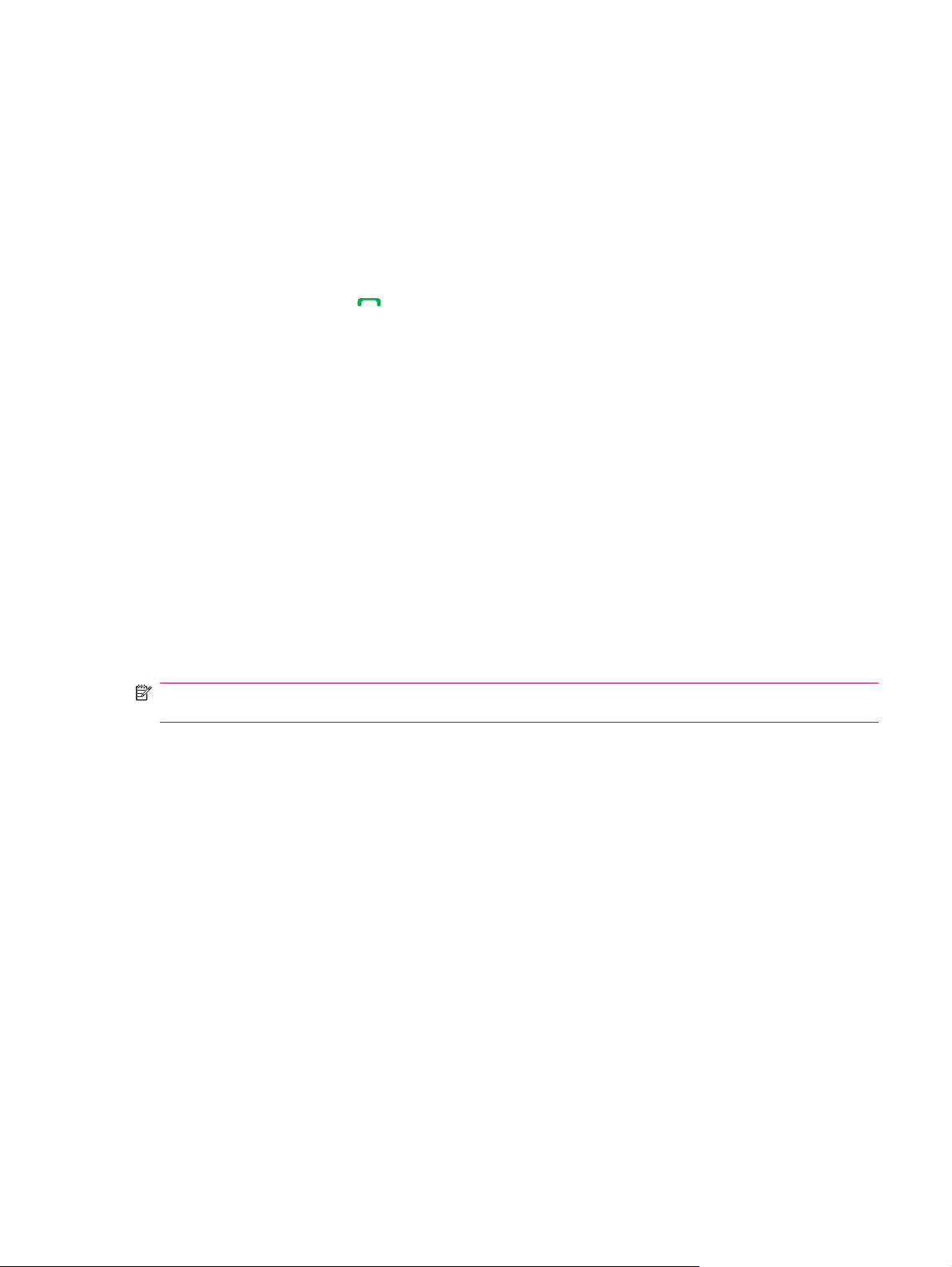
Prise de notes durant un appel
Pour créer une note durant un appel :
1. Durant un appel, appuyez sur Menu > Créer une note.
2. Entrez votre texte.
3. Appuyez sur ok.
Pour accéder à une note créée durant un appel :
1. Appuyez sur la touche
2. Sur l'écran Numéroteur, appuyez sur Hist. appels.
3. Appuyez sur le nom ou le numéro de l'entrée de l'appel téléphonique contenant la note et maintenez
la pression.
4. Appuyez sur Afficher la note.
Vous pouvez également accéder à une note créée durant un appel à partir de l'application Notes. Le
titre de la note est le nom du contact ou le numéro de téléphone auquel vous étiez connecté lors de la
rédaction de la note.
(Répondre/Envoyer).
Sélection automatique d'une bande de fréquences
Votre HP iPAQ est doté d'une fonction GSM/GPRS/EDGE intégrée qui prend en charge quatre bandes
de fréquences différentes (850/900/1800/1900) pour l'itinérance internationale. Votre HP iPAQ prend
également en charge la fonction WCDMA/HSDPA dans trois bandes de fréquences différentes
(850/1900/2100). Lors d'un déplacement entre des pays et/ou des opérateurs de réseau sans fil, cette
fonction modifie automatiquement les paramètres de connexion pour les bandes de fréquences si la
bande d'origine n'est pas disponible. Cette fonction est le paramètre par défaut sur le HP iPAQ.
REMARQUE : En fonction de l'environnement, il peut prendre plusieurs minutes à votre HP iPAQ pour
se connecter au réseau pour la première fois lors d'une itinérance dans un pays étranger.
Pour éviter des problèmes une fois que vous quittez le pays, suivez les conseils ci-dessous avant de
partir :
Visitez le site Web de votre fournisseur de service de téléphonie mobile afin de déterminer si son
●
service est disponible dans le pays où vous vous rendez.
Vérifiez si votre compte de téléphone mobile est configuré pour l'itinérance internationale et si des
●
frais supplémentaires sont applicables.
Copie de tous les contacts de votre HP iPAQ vers une carte SIM
Lors de l'utilisation de la carte SIM dans plusieurs appareils, vous pouvez copier des contacts d'une
carte SIM vers votre HP iPAQ.
1. Dans l'écran Aujourd'hui, appuyez sur Contacts ou appuyez sur la touche programmable droite.
2. Appuyez sur Menu > Copier vers la carte SIM.
3. Appuyez sur OK pour copier les contacts ou sur Annuler pour revenir à l'écran précédent.
4. Dans l'écran Aujourd'hui, appuyez sur Contacts ou appuyez sur la touche programmable droite
et recherchez les contacts ajoutés afin de vérifier que vous les avez copiés vers votre carte SIM.
Prise de notes durant un appel 33
Page 45

Copie de tous les contacts d'une carte SIM vers votre HP iPAQ
Lors de l'utilisation de plusieurs cartes SIM avec votre HP iPAQ, vous pouvez copier des contacts d'une
carte SIM vers votre HP iPAQ.
1. Dans l'écran Aujourd'hui, appuyez sur Contacts ou appuyez sur la touche programmable droite.
2. Appuyez sur Menu > Copier à partir de la carte SIM.
3. Appuyez sur OK pour copier les contacts ou sur Annuler pour revenir à l'écran précédent.
4. Dans l'écran Aujourd'hui, appuyez sur Contacts ou appuyez sur la touche programmable droite
et recherchez les contacts ajoutés afin de vérifier que vous les avez copiés vers votre HP iPAQ.
Ajout de la fonctionnalité Téléimprimeur (TTY)
Ajout de la fonctionnalité TTY pour les personnes malentendantes
Les produits HP iPAQ prennent en charge la fonctionnalité Téléimprimeur (TTY), qui permet à des
personnes malentendantes ou ayant des limitations de l'ouïe de communiquer en utilisant une
infrastructure téléphonique existante, y compris des téléphones cellulaires. Pour atteindre ceci, des
appareils TTY achetés séparément doivent être connectés aux téléphones aux deux extrémités d'une
session d'appel téléphonique, et le HP iPAQ doit être configuré pour une utilisation TTY. L'appareil TTY
émetteur génère une tonalité audio distincte pour chaque caractère pris en charge, et ces tonalités sont
décodées et converties en texte sur l'appareil TTY récepteur.
En raison des codecs de compression audio dans les téléphones cellulaires numériques modernes, ces
tonalités audio TTY peuvent être involontairement déformées lors de la transmission via des téléphones
cellulaires. C'est pourquoi, afin que les appareils TTY continuent à fonctionner dans les réseaux
cellulaires, le téléphone cellulaire doit être configuré en un mode qui optimise le codec de compression
afin de traiter les tonalités TTY au lieu de la voix humaine.
Pour utiliser la fonctionnalité TTY avec le HP iPAQ, un adaptateur audio TTY facultatif doit être branché
sur le connecteur du casque du HP iPAQ. Cet adaptateur audio TTY convertit la sortie du connecteur
du casque, qui est conçue pour une oreillette et un écouteur stéréo câblés, en la sortie requise par la
plupart des appareils TTY. Pour acheter l'adaptateur audio TTY (référence FA709BAC3), visitez
l'adresse
IPAQ accessories.
REMARQUE : Dans la mesure où le HP iPAQ ne prend pas en charge la conversion CTM (Cellular
Text Telephone Modem) interne, l'appareil TTY que vous devez utiliser doit contenir la conversion CTM,
faute de quoi vous devez employer un adaptateur CTM externe entre le HP iPAQ et l'appareil TTY.
Pour plus d'informations sur la connexion d'appareils TTY ou d'adaptateurs CTM au HP iPAQ,
reportez-vous à la documentation de l'appareil TTY ou de l'adaptateur CTM.
HP s'engage à développer des produits, services et informations accessibles à chacun, y compris les
personnes présentant des incapacités ou des limitations dues à leur âge. Pour plus d'informations,
visitez l'adresse
http://www.hp.com, puis accédez à Home and Home office > Handhelds & Calculators >
http://www.hp.com/accessibility.
34 Chapitre 6 Utilisation de votre Business Messenger
Page 46

Activation de la prise en charge TTY
REMARQUE : Avant d'activer la prise en charge TTY sur le HP iPAQ, branchez un écouteur sur le
connecteur correspondant, faute de quoi le paramètre redevient désactivé. Par exemple, branchez
d'abord l'adaptateur audio TTY en option sur la prise d'écouteur, comme décrit ci-dessus. Une fois la
prise en charge TTY activée, vous pouvez retirer le casque, la fonctionnalité TTY restant activée jusqu'à
ce que vous la désactiviez.
Pour activer la prise en charge TTY :
1. Connectez l'appareil TTY à l'adaptateur audio TTY.
2. Branchez l'adaptateur audio TTY sur le connecteur du casque sur le HP iPAQ.
3. Appuyez sur la touche
Numéroteur.
4. Appuyez sur Menu > Options… > TTY.
ASTUCE : Vous pouvez également activer la fonctionnalité TTY en appuyant sur Démarrer >
Paramètres > Personnel > Téléphone > TTY.
5. Sélectionnez l'option Mode TTY.
6. Sélectionnez le mode TTY requis :
Par défaut : Le mode par défaut utilise le texte comme communications entrante et sortante.
●
VCO : Le mode VCO (Voice carry over) utilise le texte comme communication entrante et le
●
son comme communication sortante.
HCO : Le mode HCO (Hearing carry over) utilise le son comme communication entrante et le
●
texte comme communication sortante.
7.
Appuyez sur ok. L'icône
activée. Vous êtes maintenant en mode audio TTY.
8. Connectez le câble de l'appareil TTY en option à l'adaptateur audio TTY, comme indiqué dans la
documentation du constructeur TTY.
REMARQUE : N'activez pas le mode audio TTY si un appel téléphonique est déjà en cours.
(Répondre/Envoyer) à l'avant du HP iPAQ pour lancer l'écran
(TTY) s'affiche dans la barre de navigation lorsque la fonction est
Émission d'un appel téléphonique à l'aide du HP iPAQ activé TTY
Pour émettre un appel téléphonique à l'aide du HP iPAQ activé TTY :
1. Appuyez sur la touche
2. Composez le numéro de téléphone de la personne que vous essayez d'atteindre et qui dispose
également d'un appareil TTY connecté à son téléphone. Si l'appareil vous invite à allumer le
téléphone, appuyez sur Oui.
REMARQUE : Installez une carte SIM avant de passer votre premier appel téléphonique.
3. Lorsque l'autre personne répond au téléphone, commencez à taper sur le clavier TTY.
Les lettres saisies sur l'appareil TTY sont converties en signaux électriques qui voyagent sur les
lignes téléphoniques normales. Lorsque les signaux atteignent leur destination (un autre appareil
TTY), ils sont reconvertis en lettres qui apparaissent sur un écran d'affichage, sont imprimés sur
papier, ou les deux.
(Répondre/Envoyer).
Ajout de la fonctionnalité Téléimprimeur (TTY) 35
Page 47

Une fois la saisie de votre conversation téléphonique terminée, la personne à l'autre extrémité de
la ligne peut commencer à taper sa réponse ou des commentaires pour vous.
4. Pour mettre fin à l'appel téléphonique, appuyez sur la touche
REMARQUE : Si un écouteur normal est connecté lorsque la prise en charge TTY est activée, la
qualité audio peut diminuer. En outre, si vous passez un appel téléphonique via un écouteur Bluetooth
tout en étant en mode TTY et insérez une oreillette dans le connecteur de l'écouteur, le mode audio
TTY s'active, ce qui réduit la qualité des appels vocaux.
Désactivation de la prise en charge TTY
Pour désactiver la prise en charge TTY :
1. Appuyez sur la touche
2. Appuyez sur Menu > Options… > TTY.
ASTUCE : Vous pouvez également désactiver la fonctionnalité TTY en appuyant sur
Démarrer > Paramètres > Personnel > Téléphone > TTY.
3. Sélectionnez l'option Désactiver HAC et TTY.
4. Appuyez sur ok.
REMARQUE : Si vous envisagez d'utiliser le HP iPAQ en mode normal et en mode audio (TTY),
HP recommande de désactiver la prise en charge TTY lorsque le HP iPAQ n'est pas utilisé pour la
fonctionnalité TTY afin de permettre aux ressources réseau spéciales d'être utilisées par d'autres
personnes.
(Répondre/Envoyer) pour lancer l'écran Numéroteur.
(Fin) et maintenez-la enfoncée.
Ajout de la fonctionnalité HAC (Hearing Aid Compatibility) pour les
personnes utilisant une aide auditive
Votre produit HP iPAQ prend en charge la fonctionnalité HAC (Hearing Aid Compatibility), qui aide les
personnes utilisant une aide auditive à entendre la sortie audio. Lorsque cette fonctionnalité est activée,
le HP iPAQ transmet des signaux magnétiques en sus du signal audio. Ces signaux magnétiques
permettent aux personnes utilisant une aide auditive à mieux entendre les signaux audio.
REMARQUE : Vous devez vous assurer que votre aide auditive est compatible HAC. Vous devez
également vous assurer que votre appareil mains libres ou votre casque, le cas échéant, est compatible
HAC.
Activation de la prise en charge HAC
Pour activer la prise en charge HAC :
1. Appuyez sur la touche
2. Appuyez sur Menu > Options… > TTY.
ASTUCE : Vous pouvez également activer la fonctionnalité HAC en appuyant sur Démarrer >
Paramètres > Personnel > Téléphone > TTY.
3. Sélectionnez l'option Mode HAC.
4. Appuyez sur ok.
(Répondre/Envoyer) pour lancer l'écran Numéroteur.
36 Chapitre 6 Utilisation de votre Business Messenger
Page 48

Désactivation de la prise en charge HAC
Pour désactiver la prise en charge HAC :
1. Appuyez sur la touche
2. Appuyez sur Menu > Options… > TTY.
ASTUCE : Vous pouvez également désactiver la fonctionnalité HAC en appuyant sur
Démarrer > Paramètres > Personnel > Téléphone > TTY.
3. Sélectionnez l'option Désactiver HAC et TTY.
4. Appuyez sur ok.
Notes vocales
L'application Notes vocales permet à l'utilisateur d'enregistrer des notes vocales. Vous pouvez créer un
enregistrement indépendant, qui est l'enregistrement d'une note sans rédaction actuelle, comme vous
pouvez ajouter un enregistrement à une note.
Création de notes vocales
Vous pouvez créer un enregistrement indépendant (note vocale) ou ajouter un enregistrement à une
note, en utilisant l'application de notes.
Pour créer un enregistrement indépendant (note vocale) :
1. Appuyez sur Démarrer > Programmes > Notes.
2.
Dans la liste des notes, appuyez sur l'icône
(Répondre/Envoyer) pour lancer l'écran Numéroteur.
(Enregistrer).
REMARQUE : Si la barre d'outils Enregistrement ne s'affiche pas, appuyez sur Menu > Afficher
la barre d'enregistrement.
3. Parlez dans le microphone.
4.
Une fois l'enregistrement de la note terminé, appuyez sur l'icône
Enregistrement.
Pour ajouter un enregistrement à une note :
1. Appuyez sur Démarrer > Programmes > Notes.
2.
Créez ou ouvrez une note, puis appuyez sur l'icône
REMARQUE : Si la barre d'outils Enregistrement ne s'affiche pas, appuyez sur Menu > Afficher
la barre d'enregistrement.
3. Parlez dans le microphone.
4.
Une fois l'enregistrement de la note terminé, appuyez sur l'icône
Enregistrement.
REMARQUE : Si vous réalisez un enregistrement dans une note ouverte, l'icône (Note vocale)
est affichée dans la note. Si vous créez un enregistrement indépendant, l'icône
enregistrée) s'affiche en regard de la note dans la liste des notes.
(Enregistrer).
(Arrêter) sur la barre d'outils
(Arrêter) sur la barre d'outils
(Note vocale
Notes vocales 37
Page 49

Vous pouvez également créer une note vocale en utilisant l'application HP Photosmart Mobile et
associer la note à une image.
Suppression de notes vocales
Pour supprimer une note vocale d'enregistrement indépendant :
1. Appuyez sur Démarrer > Programmes > Notes.
2. Dans la liste des notes, appuyez sur la note et maintenez la pression.
3. Appuyez sur Supprimer.
Pour supprimer un enregistrement d'une note :
1. Appuyez sur Démarrer > Programmes > Notes.
2. Ouvrez une note.
3.
Sélectionnez l'icône
ci et maintenez la pression. Dès que des pointillés apparaissent et avant qu'ils ne forment un cercle
complet, glissez rapidement le stylet sur l'icône.
4.
Appuyez sur l'icône
5. Appuyez sur Effacer.
(Note vocale). Pour sélectionner l'icône, appuyez à proximité de celle-
(Note vocale) et maintenez-la enfoncée.
Écoute de notes vocales
Pour écouter une note vocale :
1. Appuyez sur Démarrer > Programmes > Notes.
2.
Appuyez sur l'icône
(Note vocale enregistrée) pour écouter la note.
Renommage de notes vocales
Pour renommer une note vocale :
1. Appuyez sur Démarrer > Programmes > Notes.
2. Appuyez sur la note à renommer et maintenez la pression.
3. Appuyez sur Renommer/Déplacer….
4. Entrez le nouveau nom dans le champ Nom.
5. Appuyez sur ok.
Configuration de canaux
Vous pouvez activer cette fonction pour recevoir en temps réel des nouvelles et des informations, telles
que des nouvelles de trafic et des rapports de météo. Renseignez-vous auprès de votre fournisseur de
service de téléphonie mobile sur la disponibilité de ce service dans votre zone.
38 Chapitre 6 Utilisation de votre Business Messenger
Page 50

Pour configurer les canaux de diffusion du téléphone :
1. Appuyez sur Démarrer > Paramètres > Personnel > Téléphone > Plus.
2. Cochez la case Diffusion cellulaire.
3. Appuyez sur Configuration….
4. Appuyez sur Ajouter…, puis entrez le nom et le numéro du canal.
5. Appuyez sur ok.
Notes
Vous pouvez stocker des informations sous forme de notes sur votre HP iPAQ.
Rédaction d'une note
Pour rédiger une note :
1. Appuyez sur Démarrer > Programmes > Notes.
REMARQUE : Vous pouvez appuyer sur le bouton Voice Commander sur le panneau gauche
(deuxième bouton à partir du haut) de votre HP iPAQ et maintenir le bouton enfoncé pour lancer
l'application Notes. L'écriture manuscrite doit être définie comme mode de saisie par défaut.
2. Appuyez sur Nouv..
3. Rédigez votre texte à l'écran.
4. Une fois terminé, appuyez sur ok pour revenir à la liste des notes.
Pour sélectionner un texte manuscrit, appuyez à proximité du texte et maintenez la pression. Dès que
des pointillés apparaissent, glissez rapidement le stylet sur l'écriture avant qu'ils ne forment un cercle
complet.
Si une lettre dépasse trois lignes réglées, elle est considérée comme du dessin et non comme du texte.
Création d'une copie d'une note
Pour créer une copie d'une note :
1. Appuyez sur Démarrer > Programmes > Notes.
2. Ouvrez la note à copier.
3. Sélectionnez le texte à l'écran, puis appuyez sur Menu > Copier.
4. Ouvrez la note requise dans la liste des notes ou créez une nouvelle note pour y insérer le contenu
sélectionné.
5. Appuyez sur Menu > Coller.
Si vous collez le contenu dans une nouvelle note, une copie de la note s'affiche dans la liste des notes.
Réinitialisation de votre HP iPAQ
Vous pouvez être amené à réinitialiser votre HP iPAQ s'il ne se passe rien lorsque vous appuyez sur
un bouton ou sur l'écran. Les trois types de réinitialisations sont logicielle, matérielle et effacement.
Notes 39
Page 51

Exécution d'une réinitialisation matérielle
Une réinitialisation matérielle arrête toutes les applications, mais n'efface ni les programmes ni les
données enregistrées. Une réinitialisation matérielle réinitialise également tous les registres matériels.
Assurez-vous d'enregistrer toutes les données non enregistrées dans une application exécutée avant
d'effectuer une réinitialisation matérielle.
REMARQUE : Vous pouvez également suivre cette procédure pour effectuer une réinitialisation
logicielle.
Pour exécuter une réinitialisation matérielle :
1. Repérez le bouton Réinitialiser situé sur le haut de votre HP iPAQ.
2. Utilisez le stylet pour appuyer légèrement sur le bouton Réinitialiser.
3. Relâchez le bouton Réinitialiser.
Le HP iPAQ se réinitialise et s'allume.
Exécution d'une réinitialisation usine
Une réinitialisation usine efface tous les paramètres, programmes et données installés par l'utilisateur,
et restaure votre HP iPAQ sur ses paramètres usine.
Pour exécuter une réinitialisation usine :
1. Éteignez votre HP iPAQ.
2. Appuyez sur le bouton ok, situé sur le côté droit de l'unité, et sur le bouton Voice Commander,
sur le côté gauche de l'unité.
3. En conservant les boutons ok et Voice Commander enfoncés, utilisez le stylet pour appuyer
légèrement sur le bouton Réinitialiser.
4. Relâchez le bouton Réinitialiser.
5. Relâchez les boutons ok et Voice Commander lorsque Clean Boot (Redémarrage propre)
s'affiche sur l'écran.
40 Chapitre 6 Utilisation de votre Business Messenger
Page 52

REMARQUE : Vous pouvez également appuyer sur Démarrer > Paramètres > Système >
Récupération des réglages, puis suivez les instructions à l'écran.
Le HP iPAQ redémarre et s'allume.
ATTENTION : Si vous effectuez une réinitialisation usine, vous perdrez toutes les données stockées
sur votre HP iPAQ, excepté les données dans le dossier iPAQ File Store.
Réinitialisation de votre HP iPAQ 41
Page 53

7 Appareil photo
Grâce à l'appareil photo 3 mégapixels intégré, vous pouvez enregistrer des clips vidéo, prendre des
photos, les afficher et les enregistrer sur votre HP iPAQ.
REMARQUE : L'appareil photo n'est pas disponible sur tous les modèles.
Utilisation de l'appareil photo
Vous pouvez utiliser l'appareil photo intégré de votre HP iPAQ pour capturer et afficher des photos.
Capture de photos
Vous pouvez capturer des photos et les enregistrer sur votre HP iPAQ ou une carte de stockage.
REMARQUE : Vous ne pouvez pas utiliser l'appareil photo si l'énergie de la batterie est inférieure
à 20 %.
Pour capturer des photos :
1. Appuyez sur la touche Appareil photo ou sur Démarrer > Programmes > Appareil photo.
2. Appuyez sur la touche de navigation vers le bas pour effectuer un zoom avant ou arrière.
REMARQUE : Vous ne pourrez pas employer ces touches pour réaliser un zoom avant ou arrière
lorsque l'appareil photo est utilisé avec la résolution 3M.
3. Appuyez sur la touche de navigation vers la gauche pour augmenter la luminosité ou sur la touche
vers la droite pour la réduire.
4. Appuyez sur la touche Appareil photo pour capturer une photo et l'enregistrer automatiquement
dans Explorateur de fichiers > Mes documents > Mes images.
REMARQUE : Appuyez sur l'icône (Flash) pour activer le flash lors de la prise de photos.
Affichage de photos
Pour afficher des photos capturées sur votre HP iPAQ :
1. Appuyez sur Démarrer > HP Photosmart Mobile.
2. Naviguez vers la photo souhaitée.
3. Appuyez deux fois pour afficher la photo.
Paramètres de l'appareil photo
Pour configurer les paramètres de l'appareil photo, appuyez sur Démarrer > Programmes > Appareil
photo. Appuyez sur l'icône
(Paramètres).
42 Chapitre 7 Appareil photo
Page 54

Paramètres de base
Vous pouvez configurer des options de base pour l'appareil photo. Les paramètres de l'onglet Base
peuvent être appliqués lors de la prise de photos, ainsi que lors de l'enregistrement de clips vidéo.
Activer le son de l'obturateur – Sélectionnez cette option pour activer le son de l'obturateur lors
●
de la prise de photos.
Préfixe de fichier photo – Spécifiez un nom de préfixe pour les photos que vous prenez.
●
Préfixe de fichier vidéo – Spécifiez un nom de préfixe pour les clips vidéo que vous prenez.
●
Enregistrer fichier dans – Spécifiez un emplacement sur votre HP iPAQ dans lequel enregistrer
●
vos photos et vidéos.
Vous pouvez utiliser des fonctions supplémentaires, telles que Équilibre des blancs, Effet,
Contraste, Luminosité, Teinte, Saturation, Scintillement et Netteté, pour améliorer l'aspect de vos
photos ou vidéos.
Paramètres de photo
Appuyez sur l'onglet Photo pour configurer les paramètres requis pour la capture de photos.
Mode de capture – Permet de modifier le mode de capture des photos.
●
Normal – Alignez le rectangle de mise au point sur le sujet et appuyez sur la touche Appareil
◦
photo située sur le côté droit de votre HP iPAQ. Lorsque le rectangle de mise au point tourne
au vert, appuyez à nouveau sur la touche Appareil photo pour prendre la photo.
REMARQUE : Il s'agit du mode de capture de photos par défaut.
Minuterie – Utilisez ce mode pour prendre des auto-portraits. Après que vous appuyez sur
◦
la touche Appareil photo, un délai de 10 secondes s'affiche dans le rectangle de mise au
point.
Rafale – Utilisez ce mode pour capturer un jeu de 5 photos en appuyant sur la touche Appareil
◦
photo et en la maintenant enfoncée.
Panorama horizontal – Utilisez ce mode pour créer des images panoramiques horizontales,
◦
telles que de vastes paysages et des horizons de ville. Appuyez sur la touche Appareil
photo pour prendre la photo la plus à gauche en premier. Lors de la prise de la photo suivante,
1/3 de la photo précédente est affiché sur le côté gauche de l'écran. Ceci facilite la
correspondance avec la photo précédente lors de la capture de la photo suivante. Une fois
toutes les photos capturées, appuyez sur l'icône
Panorama vertical – Utilisez ce mode pour créer des images panoramiques verticales, telles
◦
que des monuments et de hautes structures. Appuyez sur la touche Appareil photo pour
prendre la photo du haut en premier. Lors de la prise de la photo suivante, 1/3 de la photo
précédente est affiché en haut de l'écran. Ceci facilite la correspondance avec la photo
précédente lors de la capture de la photo suivante. Une fois toutes les photos capturées,
appuyez sur l'icône
Résolution – Sélectionnez une résolution pour vos photos parmi les options disponibles : QVGA
●
– 320 X 240, VGA – 640 X 480, 1M – 1280 X 960, 1.3M – 1280 X 1024, 2M – 1600 X 1200 et 3M
– 2048 X 1536.
(Raccorder) pour les raccorder.
(Raccorder) pour les raccorder.
Qualité de photo – Sélectionnez la qualité de la photo : Faible, Normale ou Élevée.
●
Paramètres de l'appareil photo 43
Page 55

Enregistreur vidéo
Enregistrement de vidéos
Vous pouvez utiliser le caméscope intégré de votre HP iPAQ pour créer de courtes vidéos et les partager
avec vos amis et votre famille.
Pour enregistrer des vidéos :
1. Appuyez sur Démarrer > Programmes > Appareil photo.
2.
Appuyez sur l'icône
3. Appuyez sur la touche Appareil photo pour démarrer l'enregistrement. Appuyez à nouveau sur
la touche Appareil photo pour arrêter l'enregistrement.
Paramètres de vidéo
Pour configurer les paramètres pour l'enregistrement de vidéos :
1. Appuyez sur Démarrer > Programmes > Appareil photo.
2.
Appuyez sur l'icône
3. Appuyez sur l'onglet Vidéo.
4. Configurez les paramètres suivants :
(Vidéo) pour passer en mode vidéo.
(Paramètres).
Format vidéo – Sélectionnez le format vidéo.
●
Résolution – Sélectionnez une résolution pour vos vidéos parmi les options disponibles :
●
QCIF(176 X 144) ou QVGA(320 X 240).
Enregistrer la voix – Cochez cette case pour enregistrer la voix avec la vidéo.
●
Adapter à MMS – Cochez cette case pour vous assurer que la vidéo enregistrée ne dépasse
●
pas la taille de fichier pouvant être contenue par un MMS.
Options de l'appareil photo et de l'enregistreur vidéo
Icône Description
Appareil – Cette icône affiche, dans l'angle supérieur gauche de l'appareil photo, le nombre de photos
que vous pouvez enregistrer sur le périphérique de stockage actuel. Les périphériques de stockage
disponibles sont la mémoire du téléphone et la carte de stockage externe.
Flash désactivé – Appuyez sur cette icône pour activer le flash.
Flash activé – Appuyez sur cette icône pour désactiver le flash.
3M
Résolution – Appuyez sur cette icône pour modifier la résolution.
Quitter – Appuyez sur cette icône pour quitter l'application.
44 Chapitre 7 Appareil photo
HP Photosmart Mobile – Appuyez sur cette icône pour lancer HP Photosmart Mobile afin d'afficher
les photos capturées.
Vidéo – Appuyez sur cette icône pour passer en mode appareil photo.
Page 56

Icône Description
Paramètres – Appuyez sur cette icône pour modifier les paramètres.
Zoom – Déplacez le curseur pour effectuer un zoom arrière ou avant.
REMARQUE : Vous devez appuyer sur l'écran lors de la capture de photos pour afficher le curseur
Zoom.
Vous ne pourrez pas employer ces touches pour réaliser un zoom avant ou arrière lorsque l'appareil
photo est utilisé avec la résolution 3M.
Luminosité – Déplacez le curseur pour régler la luminosité.
REMARQUE : Vous devez appuyer sur l'écran lors de la capture de photos pour afficher le curseur
Luminosité.
Panorama – Cette icône s'affiche lors de la capture de photos au format panorama.
Raccord – Appuyez sur cette icône pour raccorder la photo en un panorama après la capture d'un
jeu de photos en mode Panorama.
Photo – Appuyez sur cette icône pour revenir au mode de capture et capturer de nouvelles photos.
Envoyer sous – Appuyez sur cette icône pour sélectionner un compte et envoyer par courrier
électronique des photos capturées.
Supprimer – Appuyez sur cette icône pour supprimer la photo actuelle.
HP Photosmart Mobile – Appuyez sur cette icône pour lancer HP Photosmart Mobile et afficher
les photos capturées.
Lire – Appuyez sur cette icône pour lire le clip vidéo actuel.
Vous pouvez arrêter, mettre en pause ou lire la vidéo en appuyant sur les icônes de commande.
La barre de durée indique l'avancement de la lecture.
Transfert d'images
Utilisation de la fonction GPRS
La première fois que vous allumez la radio du téléphone, l'application HP iPAQ DataConnect détecte
le fournisseur de service de téléphonie mobile et configure automatiquement les paramètres MMS sur
le HP iPAQ.
REMARQUE : Vous devez disposer d'une carte SIM activée pour les données et installée dans votre
HP iPAQ.
Pour transférer des photos via MMS :
1.
Appuyez sur la touche
MMS.
2. Appuyez sur Sélectionner.
3. Appuyez sur Insérer une image/vidéo, puis appuyez sur l'image ou la vidéo à joindre.
(Messagerie) > Messages de texte/MMS > Menu > Nouveau >
4. Spécifiez les détails du destinataire dans le champ À.
5. Appuyez sur Envoyer.
Transfert d'images 45
Page 57

Utilisation de la fonction Bluetooth
Vous pouvez suivre la procédure ci-dessous pour transférer des images de votre HP iPAQ vers d'autres
appareils :
Pour transférer des photos via Bluetooth :
1. Appuyez sur Démarrer > HP Photosmart Mobile.
2. Faites défiler et sélectionnez une photo.
3. Appuyez sur Afficher.
4. Appuyez sur Menu > Envoyer… > Bluetooth.
5. Appuyez sur Suivant.
6. Sélectionnez l'appareil, puis appuyez sur Appuyer pour envoyer.
REMARQUE : Votre connexion Bluetooth doit être activée pour transférer des photos.
46 Chapitre 7 Appareil photo
Page 58

8 Cartes de stockage
Utilisation de cartes de stockage
Vous pouvez utiliser des cartes de stockage en option dans les cas suivants :
Extension de la mémoire du HP iPAQ
●
Stockage de photos, clips vidéo, musique et applications
●
REMARQUE : Les cartes de stockage ne sont pas fournies avec votre HP iPAQ et doivent être
achetées séparément.
Pour plus d'informations sur les cartes de stockage, visitez l'adresse http://www.hp.com/go/
ipaqaccessories.
Insertion d'une carte de stockage
Pour insérer une carte de stockage :
1. Ouvrez le capot de protection du connecteur de carte de stockage.
Utilisation de cartes de stockage 47
Page 59

2. Faites glisser la carte de stockage dans le connecteur MicroSD, en insérant la zone métallique en
premier et faisant face à l'arrière du HP iPAQ.
3. Poussez la carte dans le connecteur pour la verrouiller en place.
4. Fermez le capot de protection du connecteur de carte de stockage.
Si vous avez des difficultés à insérer une carte de stockage, essayez la procédure suivante :
Assurez-vous de ne pas insérer la carte selon un angle.
●
Assurez-vous d'insérer la zone métallique en premier et que la carte fait face à l'arrière du HP iPAQ.
●
48 Chapitre 8 Cartes de stockage
Page 60

Retrait d'une carte de stockage
Pour retirer une carte de stockage MicroSD du connecteur du HP iPAQ :
1. Fermez toutes les applications qui utilisent la carte de stockage.
2. Appuyez sur la touche Alimentation et maintenez-la enfoncée pour mettre votre HP iPAQ hors
tension.
3. Ouvrez le capot de protection du connecteur de carte de stockage.
4. Poussez la carte dans le connecteur pour la déverrouiller.
5. Retirez la carte de stockage du connecteur.
Retrait d'une carte de stockage 49
Page 61

6. Fermez le capot de protection du connecteur de carte de stockage.
Affichage du contenu d'une carte de stockage
Utilisez l'Explorateur de fichiers pour visualiser les fichiers présents sur la carte de stockage en option.
Pour afficher le contenu d'une carte de stockage :
1. Appuyez sur Démarrer > Programmes > Explorateur de fichiers.
2. Appuyez sur Remonter, puis sélectionnez le dossier de carte de stockage pour afficher la liste des
fichiers et dossiers.
Si le HP iPAQ ne reconnaît pas votre carte de stockage, essayez la procédure suivante :
Installez tous les pilotes livrés avec la carte de stockage.
●
Réinitialisez le HP iPAQ en appuyant légèrement sur le bouton Réinitialiser avec le stylet.
●
REMARQUE : Assurez-vous d'avoir enregistré les données avant d'effectuer la réinitialisation.
50 Chapitre 8 Cartes de stockage
Page 62

9 Synchronisation
Logiciel de synchronisation
Si l'ordinateur fonctionne sous Windows XP ou une version antérieure, les paramètres de
synchronisation sont gérés via Microsoft ActiveSync. Microsoft ActiveSync 4.5 est disponible sur le CD
Getting Started. Vous pouvez également visiter l'adresse
pour plus d'informations sur Microsoft ActiveSync ou pour télécharger ce logiciel.
Si votre ordinateur fonctionne sous Windows Vista, les paramètres de synchronisation sont gérés via
Windows Mobile Device Center (WMDC). WMDC 6.1 est disponible sur le CD Getting Started. Vous
pouvez également télécharger WMDC à l'adresse suivante :
windowsmobile.
REMARQUE : Vous devez installer Microsoft ActiveSync ou WMDC sur votre ordinateur avant de
brancher votre HP iPAQ sur celui-ci.
Copie de fichiers
Le logiciel ActiveSync permet de copier des fichiers depuis et vers l'ordinateur.
Pour configurer votre HP iPAQ à l'aide de l'assistant de configuration de synchronisation Pocket PC :
http://www.microsoft.com/windowsmobile
http://www.microsoft.com/
1. Connectez votre HP iPAQ à l'ordinateur à l'aide du câble de synchronisation mini-USB et attendez
que le logiciel de synchronisation démarre (WMDC pour Windows Vista et ActiveSync pour
Windows XP).
2. Appuyez sur Suivant lorsque l'assistant de configuration de synchronisation Pocket PC s'affiche.
3. Vous pouvez sélectionner une des options suivantes :
Cochez la case Synchroniser directement avec un serveur exécutant Microsoft
●
Exchange Server. Pour faire ceci maintenant, vous devez disposer de l'adresse du
serveur et de vos informations d'identification, puis appuyez sur Suivant. Entrez les
informations requises dans l'écran si vous souhaitez configurer votre compte de messagerie
avec un serveur Exchange.
Si vous souhaitez synchroniser votre HP iPAQ avec le compte de messagerie Outlook sur
●
votre ordinateur, désactivez la case Synchroniser directement avec un serveur exécutant
Microsoft Exchange Server. Pour faire ceci maintenant, vous devez disposer de
l'adresse du serveur et de vos informations d'identification, puis appuyez sur Suivant.
4. Sélectionnez l'élément à synchroniser dans la liste Type d'informations, puis sélectionnez
Windows PC (Ce PC) ou Microsoft Exchange dans la liste Source.
5. Appuyez sur Suivant, puis appuyez sur Terminer pour compléter la configuration.
Logiciel de synchronisation 51
Page 63

Pour copier des fichiers à l'aide de ActiveSync sans utiliser l'assistant de configuration de
synchronisation Pocket PC :
1. Connectez votre HP iPAQ à l'ordinateur à l'aide du câble de synchronisation mini-USB et attendez
que le logiciel de synchronisation démarre (WMDC pour Windows Vista et ActiveSync pour
Windows XP).
2. Une fois l'assistant de configuration de synchronisation Pocket PC démarré, appuyez sur
Annuler pour continuer la copie de fichiers sans utiliser l'assistant.
3. Sur l'ordinateur, sélectionnez Démarrer > Tous les programmes > Microsoft ActiveSync.
4. Dans la fenêtre ActiveSync, sélectionnez Explorer.
5. Double-cliquez sur Mon appareil basé sur Windows Mobile, puis sélectionnez les fichiers à
copier de ou vers votre ordinateur.
6. Ouvrez l'Explorateur Windows sur votre ordinateur, puis repérez les fichiers à copier de ou vers
le HP iPAQ.
7. Faites glisser les fichiers et déplacez-les entre votre HP iPAQ et l'ordinateur. ActiveSync convertit
les fichiers pour qu'ils puissent, au besoin, être utilisés par les programmes Office Mobile.
REMARQUE : Vous ne pouvez pas copier des fichiers préinstallés ou des fichiers système.
Pour copier des fichiers à l'aide de WMDC :
1. Reliez votre HP iPAQ à l'ordinateur, puis attendez que le programme WMDC s'ouvre
automatiquement.
2. Cliquez sur Gestion de fichiers pour ouvrir le dossier Appareil mobile pour votre HP iPAQ.
3. Dans le dossier Appareil mobile, sélectionnez le fichier à copier sur votre HP iPAQ ou sur
l'ordinateur.
Placez directement les fichiers dans le dossier Mes documents de votre HP iPAQ (ou dans l'un de ses
sous-dossiers).
Migration de données de Palm Desktop vers Microsoft Windows Mobile 6.1
Si vous utilisiez un appareil avec système d'exploitation Palm avant d'acheter votre HP iPAQ, vous
devez migrer vos données du logiciel Palm Desktop vers Microsoft Windows Mobile 6.1.
Pour migrer des données du logiciel Palm Desktop vers Windows Mobile 6.1 :
1. Assurez-vous que votre ordinateur est équipé de Microsoft Outlook 98 ou d'une version ultérieure.
2. Pour basculer la synchronisation du Palm Desktop vers Outlook, insérez le CD fourni avec
l'appareil Palm dans le lecteur de CD-ROM de votre ordinateur. Dans l'écran Découvrir votre
Pocket PC, sélectionnez Installer les conduits Microsoft Outlook. Alternativement, vous
pouvez réinstaller le Palm Desktop et le logiciel HotSynch Manager à partir du CD d'origine. Durant
la procédure de configuration, sélectionnez Je souhaite synchroniser avec Microsoft
Outlook.
REMARQUE : Microsoft Outlook doit être défini comme programme de messagerie par défaut
pour que la synchronisation avec le logiciel Palm Desktop se déroule correctement. Pour modifier
vos paramètres, ouvrez Microsoft Outlook, cliquez sur Outils > Options > Autre, puis cochez les
cases Faire de Outlook le programme par défaut pour la messagerie, Contacts et
Calendrier. Cliquez sur Appliquer > OK, puis redémarrez votre ordinateur.
52 Chapitre 9 Synchronisation
Page 64

3. Utilisez le logiciel HotSynch Manager contenu sur le CD d'origine fourni avec votre appareil Palm
pour synchroniser les informations contenues sur votre appareil avec Outlook. Pour savoir
comment installer ou utiliser HotSynch, reportez-vous aux instructions fournies avec votre appareil
Palm.
4. Après avoir synchronisé Outlook avec votre appareil Palm, désinstallez le logiciel Hotsynch de
votre ordinateur. Cliquez sur Démarrer > Panneau de configuration >, puis double-cliquez sur
Ajouter ou supprimer des programmes. Sélectionnez Palm Desktop, puis cliquez sur
Supprimer. Suivez les instructions à l'écran.
5. Insérez le CD Getting Started dans le lecteur de CD-ROM de votre ordinateur, puis suivez les
instructions à l'écran pour installer ActiveSync sur l'ordinateur et établir un partenariat avec votre
HP iPAQ.
Conseils pour la réduction des coûts de synchronisation sans fil
Ce sont vos priorités qui déterminent votre manière de gérer le coût de la synchronisation sans fil à
partir du HP iPAQ.
Pour Procédez comme suit
Réduire les coûts relatifs à la connexion réseau ou au transfert
de données
Prolonger la durée de vie de la batterie Planifiez la synchronisation moins fréquemment ou effectuez
Conserver vos informations à jour Pendant les périodes où le volume de courrier est élevé,
Augmentez la durée entre les synchronisations planifiées ou
effectuez une synchronisation manuelle. Vérifiez les détails de
votre forfait.
une synchronisation manuelle.
planifiez la synchronisation à des intervalles réguliers et
fréquents. Pendant les périodes où le volume de courrier est
faible, planifiez la synchronisation à mesure que vous recevez
des éléments.
REMARQUE : La minuterie de mise hors tension du HP iPAQ est réinitialisée à chaque
synchronisation. Si vous définissez un intervalle de synchronisation inférieur à celui défini pour la mise
hors tension automatique du HP iPAQ, celui-ci ne s'éteint jamais pour économiser l'énergie de la
batterie.
Résolution des problèmes de synchronisation
La liste ci-dessous répertorie les signes révélateurs de problèmes de synchronisation pour Windows
Vista :
WMDC ne s'ouvre pas après l'installation.
●
Conseils pour la réduction des coûts de synchronisation sans fil 53
Page 65

La liste ci-dessous répertorie les signes révélateurs de problèmes de synchronisation pour
Windows XP :
●
Aucune tonalité ActiveSync (ou présence d'une icône grise
ActiveSync de votre ordinateur.
Tonalité ActiveSync, mais l'icône ActiveSync de votre ordinateur se transforme en icône verte
●
tournoyante
ordinateur, mais la connexion ActiveSync est interrompue avant la création du partenariat.
●
ActiveSync recherche une connexion, sans succès. L'icône verte
l'ordinateur.
La synchronisation a été établie entre votre HP iPAQ et l'ordinateur, mais la connexion est
●
interrompue. L'icône verte
Un message relatif à l'accès réseau ou Internet de ActiveSync est affiché par le pare-feu ou par
●
un autre logiciel de protection du réseau.
Si vous rencontrez des problèmes liés à la synchronisation de votre HP iPAQ avec l'ordinateur
personnel, essayez les solutions ci-dessous. Essayez les solutions suivantes pour résoudre les
problèmes liés à la synchronisation :
Vérifiez le système d'exploitation de votre ordinateur avant de commencer à synchroniser des
●
informations avec votre HP iPAQ. La méthode de synchronisation varie en fonction du système
d'exploitation exécuté sur l'ordinateur.
Si l'ordinateur fonctionne sous Windows XP ou une version antérieure, les paramètres de
synchronisation sont gérés via Microsoft ActiveSync. Microsoft ActiveSync 4.5 est disponible sur
le CD Getting Started. Pour plus d'informations ou pour télécharger Microsoft ActiveSync, visitez
l'adresse
. Le message relatif à la récupération des paramètres s'affiche sur votre
cesse de tournoyer sur l'ordinateur et se désactive.
http://www.microsoft.com/windowsmobile.
) et aucune activité dans la fenêtre
continue de tournoyer sur
Si votre ordinateur fonctionne sous Windows Vista, les paramètres de synchronisation sont gérés
via Windows Mobile Device Center (WMDC). Visitez l'adresse
windowsmobile pour télécharger Windows Mobile Device Center.
REMARQUE : HP ne garantit pas le bon fonctionnement d'applications tierces avec
Windows Vista.
Si l'ordinateur personnel exécute ActiveSync 4.5 ou une version ultérieure ainsi qu'un pare-feu
●
personnel, ajoutez ActiveSync dans la liste d'exceptions du pare-feu.
Les pare-feu, notamment Sygate Personal Firewall, TrendMicro PC-cillin Internet Security 2005,
Norton Personal Firewall, McAfee Personal Firewall et Zone Alarm Security Suite, peuvent bloquer
la synchronisation. Pour plus d'informations sur l'ajout d'ActiveSync 4.5 ou d'une version ultérieure
à la liste d'exceptions du pare-feu, reportez-vous à la documentation fournie avec ce logiciel. Pour
la résolution d'autres problèmes liés au pare-feu et l'activation d'ActiveSync 4.5 ou d'une version
ultérieure, visitez l'adresse
http://www.microsoft.com/windowsmobile.
http://www.microsoft.com/
54 Chapitre 9 Synchronisation
Page 66

Si vous avez oublié de décocher la case Microsoft Exchange Server lors de l'installation
●
d'ActiveSync alors qu'aucune connexion à un serveur Exchange n'est prévue, procédez comme
suit :
Connectez votre HP iPAQ à votre ordinateur. Assurez-vous que la connexion ActiveSync
◦
est établie.
Sur l'ordinateur, sélectionnez Démarrer > Tous les programmes > Microsoft ActiveSync.
◦
Cliquez sur Outils > Options.
◦
Décochez les cases en regard des options de synchronisation dans le groupe Serveur.
◦
Dans le groupe Bureau, cochez les cases correspondant aux éléments à synchroniser.
◦
Débranchez votre HP iPAQ de l'ordinateur, puis attendez qu'un message ActiveSync confirme la
●
déconnexion de votre appareil. Reconnectez votre HP iPAQ à votre ordinateur. Patientez pour
savoir si la connexion est établie.
Dans l'application ActiveSync de votre ordinateur, sélectionnez Fichier > Paramètres de
●
connexion. Vérifiez que l'option de connexion USB est sélectionnée.
Branchez le HP iPAQ sur un autre port USB de l'ordinateur.
●
Vérifiez votre câble de synchronisation mini-USB. Utilisez un autre câble de synchronisation
●
mini-USB si vous en possédez un.
Essayez d'effectuer une synchronisation via une connexion Bluetooth. Reportez-vous à la
●
documentation imprimée ou sur CD livrée avec votre HP iPAQ pour obtenir des instructions
spécifiques.
Déconnectez votre HP iPAQ de votre ordinateur, puis rebranchez-le.
●
Désinstallez ActiveSync de votre ordinateur, puis réinstallez-le. Pour désinstaller ActiveSync de
●
votre ordinateur, cliquez sur Démarrer > Panneau de configuration > Ajouter ou supprimer
des programmes > Microsoft ActiveSync. Cliquez ensuite sur Supprimer
Si aucune des solutions ci-dessus ne résout le problème de connexion, effectuez une réinitialisation
usine de votre HP iPAQ à l'aide de l'outil HP iPAQ Setup Assistant.
Au terme de la réinitialisation matérielle ou logicielle, vous pouvez réinstaller vos applications sur votre
HP iPAQ à l'aide du logiciel ActiveSync présent sur votre ordinateur. Une fois votre HP iPAQ
correctement synchronisé, accédez à ActiveSync sur l'ordinateur, sélectionnez Outils > Ajouter/
Supprimer des programmes, puis sélectionnez les programmes à réinstaller.
Liens personnalisés dans WMDC
Après la connexion de votre HP iPAQ à un système Windows Vista à l'aide de WMDC 6.1, une image
du HP iPAQ 900 Series Business Messenger s'affiche sur la gauche de l'écran Windows Mobile Device
Center. Vous pouvez configurer votre HP iPAQ pour synchroniser les contacts Outlook, la messagerie
électronique et d'autres informations sur votre appareil ou juste connecter ce dernier en omettant le
processus de configuration.
Une fois le HP iPAQ synchronisé avec votre ordinateur, les liens suivants sont affichés sur l'ordinateur :
Programmes et services
●
Images, musique et vidéo
●
> Oui.
Gestion de fichiers
●
Paramètres de l'appareil mobile
●
Liens personnalisés dans WMDC 55
Page 67

Pour afficher une liste des liens personnalisés, naviguez vers Programmes et services. Cliquez sur
plus>> pour afficher des liens supplémentaires pour les divers services HP ou cliquez sur
<<précédent pour revenir à l'écran précédent.
56 Chapitre 9 Synchronisation
Page 68

10 Tâches
L'application Tâches vous permet de créer facilement une liste des tâches à exécuter. Vous pouvez
classifier des tâches et, éventuellement, les marquer comme terminées. Vous pouvez également
configurer des tâches pour vous rappeler des rendez-vous à venir.
Création d'une tâche
Pour créer une tâche :
1. Appuyez sur Démarrer > Programmes > Tâches.
2. Appuyez sur Menu > Nouvelle tâche.
REMARQUE : Vous pouvez également appuyer sur Ajouter une tâche et entrer une description
de la tâche afin de créer rapidement une tâche.
3. Renseignez les champs requis pour la tâche, puis appuyez sur ok.
Définition des dates de début et de fin d'une tâche
Pour définir les dates d'une tâche :
1. Appuyez sur Démarrer > Programmes > Tâches.
2. Appuyez sur la tâche dont vous souhaitez définir les dates de début et de fin.
3. Appuyez sur Modifier et effectuez l'une ou les deux opérations suivantes :
Appuyez sur Début pour entrer la date de début de la tâche.
●
Appuyez sur Échéance pour entrer la date d'échéance de la tâche.
●
4. Appuyez sur ok.
Affichage des dates de début et de fin dans la liste des tâches
Pour activer l'affichage des dates d'une tâche dans la liste des tâches :
1. Appuyez sur Démarrer > Programmes > Tâches.
2. Appuyez sur Menu > Options….
3. Cochez la case Afficher dates début/échéance.
4. Appuyez sur ok.
Définition des options d'affichage des tâches dans l'écran Aujourd'hui
Si vous avez planifié un grand nombre de tâches, vous pouvez définir le type de tâche à afficher dans
l'écran Aujourd'hui.
Création d'une tâche 57
Page 69

Pour activer l'affichage des tâches dans l'écran Aujourd'hui :
1. Appuyez sur Démarrer > Paramètres > Personnel > Aujourd'hui.
2. Appuyez sur Éléments, puis cochez la case Tâches.
3. Appuyez sur Tâches pour accéder aux options, puis appuyez sur Options….
4. Sous Afficher le nombre de, sélectionnez le type de tâche à afficher dans l'écran Aujourd'hui.
5. Dans la liste Catégorie, indiquez si vous souhaitez afficher uniquement les tâches assignées à
une catégorie spécifique, si des tâches ont été attribuées, ou toutes les tâches.
Marquage d'une tâche comme achevée
Pour marquer une tâche comme étant achevée :
1. Appuyez sur Démarrer > Programmes > Tâches.
2. Dans la liste des tâches, cochez la case en regard de la tâche à marquer comme étant achevée.
Pour marquer une tâche ouverte comme étant achevée :
1. Appuyez sur Modifier.
2. Dans la zone État, appuyez sur Terminé.
REMARQUE : Vous pouvez également sélectionner une tâche dans la liste, puis appuyer sur
Terminé pour marquer la tâche comme étant achevée. Pour activer une tâche terminée, sélectionnez
la tâche, puis appuyez sur Activer.
58 Chapitre 10 Tâches
Page 70

11 Messagerie
Présentation des messages
Pour pouvoir envoyer et recevoir des messages électroniques via un compte de messagerie, vous devez
vous connecter à Internet ou à votre réseau d'entreprise, en fonction du compte.
Vous pouvez envoyer et recevoir :
Des messages électroniques Outlook
●
Des messages électroniques Internet via un FAI (Fournisseur de service Internet)
●
Des SMS
●
Vous pouvez également accéder à la messagerie électronique depuis votre bureau via une
connexion VPN. Pour plus d'informations, consultez la section
serveur VPN à la page 91.
Les messages électroniques du compte de messagerie Outlook sont envoyés et reçus par le biais d'une
synchronisation avec l'ordinateur via un logiciel de synchronisation ou par le biais d'une synchronisation
sans fil directe avec Exchange Server.
Les messages électroniques Internet sont envoyés et reçus par le biais d'une connexion à un serveur
de messagerie POP3 (Post Office Protocol 3) ou IMAP4 (Internet Message Access Protocol 4). Lors de
la connexion à un serveur POP3 ou IMAP4 vous devez disposer d'une connectivité Internet à partir
d'une connexion GSM, GPRS, EDGE ou 3G porteuse. En outre, la connexion peut se faire à l'aide d'une
liaison sans fil Wi-Fi, homologue avec un PC ou Bluetooth vers un appareil connecté à Internet. Vous
pouvez également utiliser votre HP iPAQ pour vous connecter en utilisant un téléphone cellulaire
compatible avec l'envoi de données.
Configuration d'une connexion de
Les SMS sont envoyés et reçus via votre fournisseur de service sans fil en utilisant un numéro de
téléphone comme adresse du message.
Types de dossiers
Chaque compte de messagerie possède un ensemble de dossiers avec cinq dossiers de messagerie
par défaut :
Boîte de réception
●
Boîte d'envoi
●
Éléments supprimés
●
Brouillons
●
Éléments envoyés
●
Les messages reçus et envoyés via le compte sont enregistrés dans ces dossiers. Vous pouvez
également créer d'autres dossiers pour chaque compte.
Présentation des messages 59
Page 71

Le mode de fonctionnement des dossiers varie selon le type :
Si vous utilisez un compte de messagerie Outlook, les messages électroniques du dossier Boîte
●
de réception sont automatiquement synchronisés avec votre HP iPAQ. Vous pouvez choisir de
synchroniser d'autres dossiers en leur attribuant une désignation. Les dossiers créés et les
messages déplacés sont ensuite mis en miroir sur le serveur de messagerie.
Si vous utilisez un compte MMS ou SMS, les messages sont enregistrés dans le dossier Boîte de
●
réception.
Si vous utilisez un compte POP3 et que vous déplacez des messages électroniques vers un dossier
●
créé par vos soins, le lien entre les messages présents sur le HP iPAQ et leurs copies sur le serveur
de messagerie est rompu. Lorsque vous vous connectez, le serveur de messagerie détecte les
messages manquants dans le dossier Boîte de réception du HP iPAQ et les supprime du serveur
de messagerie. Cette opération permet de ne pas conserver plusieurs copies d'un message, mais
vous ne pouvez plus accéder aux messages.
Si vous utilisez un compte IMAP4, les dossiers créés et les messages électroniques déplacés sont
●
repris sur le serveur de messagerie. Ces messages sont ainsi disponibles à partir de tout
emplacement ou appareil. Cette synchronisation des dossiers a lieu lorsque vous vous connectez
au serveur de messagerie, créez de nouveaux dossiers ou renommez/supprimez des dossiers
existants en cours de connexion. Vous pouvez également définir différentes options de
téléchargement pour chaque dossier.
Synchronisation du courrier électronique
Lorsque vous synchronisez la messagerie Outlook sur l'ordinateur avec votre HP iPAQ, les messages
électroniques sont synchronisés comme suit :
Les messages contenus dans le dossier Boîte de réception de l'ordinateur ou de Exchange Server
●
sont copiés dans le dossier Boîte de réception du compte de messagerie Outlook sur votre
HP iPAQ.
Les messages contenus dans le dossier Boîte d'envoi de votre HP iPAQ sont transférés vers
●
Exchange Server ou Outlook, puis envoyés à partir de ces programmes.
Lorsque vous supprimez un message sur votre HP iPAQ, il est supprimé de l'ordinateur ou de
●
Exchange Server lors de la prochaine synchronisation.
Les paramètres de synchronisation par défaut synchronisent les messages des trois derniers jours
●
et téléchargent les 500 premiers octets de chaque nouveau message. Les pièces jointes ne sont
pas téléchargées.
REMARQUE : Pour plus d'informations sur le démarrage de la synchronisation de la messagerie
Outlook ou la modification des paramètres de synchronisation, consultez l'aide du logiciel de
synchronisation sur l'ordinateur.
Les messages SMS ne sont pas reçus via une synchronisation. Ils sont envoyés à votre HP iPAQ via
votre fournisseur de service.
60 Chapitre 11 Messagerie
Page 72

Configuration de comptes de messagerie
Configuration de la messagerie via Exchange Server
1.
Appuyez sur la touche
2. Saisissez votre adresse électronique dans la zone Adresse de messagerie, puis appuyez sur
Suivant.
3. Désactivez la case à cocher Essayer d'obtenir les paramètres de messagerie
automatiquement sur Internet
REMARQUE : Veillez à désactiver la case à cocher Essayer d'obtenir les paramètres de
messagerie automatiquement sur Internet uniquement lors de la configuration manuelle de
votre courrier électronique.
4. Appuyez sur Suivant.
5. Faites défiler la liste Votre fournisseur messagerie, puis sélectionnez l'option Exchange
Server.
6. Appuyez sur Suivant.
7. Appuyez sur Suivant pour synchroniser Outlook avec le serveur de messagerie Exchange de votre
organisation.
8. Vérifiez votre adresse électronique, puis appuyez sur Suivant.
(Messagerie) > Configurer la messagerie.
9. Dans le champ Adresse du serveur, saisissez l'adresse du serveur Outlook Web Access, puis
appuyez sur Suivant.
REMARQUE : Cochez la case Ce serveur exige une connexion cryptée (SSL) pour vous
assurer que tous les messages électroniques envoyés depuis ce compte utilisent une
connexion SSL (Secure Sockets Layer).
10. Entrez le nom d'utilisateur, le mot de passe et le domaine.
11. Appuyez sur Suivant.
12. Cochez la case des éléments à synchroniser, puis appuyez sur Terminer.
Messagerie Internet
Création d'un compte POP3 ou IMAP4
Pour pouvoir envoyer et recevoir des messages électroniques, vous devez configurer un compte de
messagerie auprès de votre FAI ou disposer d'un compte accessible via une connexion de serveur VPN
(généralement un compte professionnel).
Pour créer un compte POP3 ou IMAP4 :
1.
Appuyez sur la touche
2. Saisissez le nom du compte, puis appuyez sur Suivant.
(Messagerie) > Configurer la messagerie.
3. Désactivez la case à cocher Essayer d'obtenir les paramètres de messagerie
automatiquement sur Internet
Configuration de comptes de messagerie 61
Page 73

REMARQUE : Veillez à désactiver la case à cocher Essayer d'obtenir les paramètres de
messagerie automatiquement sur Internet uniquement lors de la configuration manuelle de
votre courrier électronique.
4. Appuyez sur Suivant.
5. Faites défiler la liste Votre fournisseur messagerie, puis sélectionnez l'option Messagerie
Internet et appuyez sur Suivant.
6. Saisissez votre nom et le nom du compte de votre choix, puis appuyez sur Suivant.
7. Saisissez le nom du serveur de messagerie entrant, puis sélectionnez le type de compte requis :
POP3 ou IMAP4.
8. Spécifiez les informations requises dans les quelques écrans suivants, puis appuyez sur
Terminer.
Vous pouvez également configurer les options ci-dessous :
Modifier les intervalles de téléchargement de nouveaux messages
●
Télécharger des pièces jointes
●
Limiter le nombre de messages téléchargés
●
Paramètre Description
Nom d'utilisateur Saisissez le nom d'utilisateur qui vous a été attribué par votre
FAI ou votre administrateur réseau. Ce nom correspond
généralement à la première partie de votre adresse
électronique, qui figure avant le caractère « @ » (arobase).
Mot de passe Sélectionnez un mot de passe complexe. Vous avez la
possibilité d'enregistrer votre mot de passe, afin de ne pas être
obligé de le saisir à chaque fois que vous vous connectez au
serveur de messagerie.
Domaine Superflu pour un compte FAI. Peut être requis pour un compte
professionnel.
Type de compte Sélectionnez POP3 ou IMAP4.
Nom d'affichage du compte Saisissez un nom unique pour le compte, par exemple Bureau
ou Domicile. Il est impossible de le modifier ultérieurement.
Serveur de messagerie entrant Saisissez le nom de votre serveur de messagerie entrant
Serveur de messagerie sortant Saisissez le nom de votre serveur de messagerie sortant
SSL requis pour courrier entrant Sélectionnez cette option pour vous assurer de toujours
SSL requis pour courrier sortant Sélectionnez cette option pour vous assurer que tous les
(POP3 ou IMAP4).
(SMTP).
recevoir les messages électroniques envoyés depuis ce
compte en utilisant une connexion SSL. Ceci vous permet de
renforcer la sécurité des informations personnelles reçues.
Notez que, si vous sélectionnez cette option et que votre FAI
ne prend pas en charge les connexions SSL, vous risquez de
ne pas pouvoir recevoir de courrier électronique.
messages électroniques envoyés depuis ce compte utilisent
une connexion SSL. Ceci vous permet de renforcer la sécurité
des informations personnelles envoyées. Notez que, si vous
sélectionnez cette option et que votre FAI ne prend pas en
charge les connexions SSL, vous risquez de ne pas pouvoir
envoyer de courrier électronique.
62 Chapitre 11 Messagerie
Page 74

Paramètre Description
Le serveur sortant requiert une authentification Sélectionnez cette option si votre serveur de messagerie
sortant SMTP (Simple Mail Transfer Protocol) requiert une
authentification. Votre nom d'utilisateur et votre mot de passe
sont les mêmes que ceux mentionnés ci-dessus.
Utiliser les mêmes nom d'utilisateur et mot de passe pour
l''envoi de courrier électronique
Paramètres du serveur sortant
Nom d'utilisateur Saisissez votre nom d'utilisateur pour le serveur de
Mot de passe Saisissez votre mot de passe pour le serveur de messagerie
Domaine Saisissez le domaine du serveur de messagerie sortant.
Sélectionnez cette option si votre serveur de messagerie
sortant utilise les mêmes nom d'utilisateur et mot de passe que
ceux saisis précédemment.
messagerie sortant.
sortant.
ASTUCE : Vous pouvez configurer plusieurs comptes de messagerie en plus de votre compte de
messagerie Outlook. Vous ne pouvez pas ajouter un nouveau compte lorsque vous êtes connecté.
Appuyez sur Menu > Arrêt envoi/réception pour vous déconnecter.
Modification des options de téléchargement du courrier électronique
Vous pouvez personnaliser les options de téléchargement ci-dessous pour chaque compte de
messagerie souscrit auprès d'un FAI ou accessible via une connexion de serveur VPN (généralement
un compte professionnel).
Vous pouvez configurer les options suivantes :
Téléchargement automatique des messages
●
Volume de courrier électronique téléchargé
●
Traitement et mode de téléchargement des pièces jointes (IMAP4 uniquement)
●
Pour modifier les options de téléchargement du courrier pour un compte POP3 ou IMAP4 :
1.
Appuyez sur la touche
(Messagerie) > Menu > Options.
2. Appuyez et sélectionnez le compte de messagerie.
3. Dans l'écran Sommaire, appuyez sur Modifier la configuration du compte.
4. Appuyez sur Suivant.
5. Entrez vos modifications dans les quelques écrans suivants, puis appuyez sur Terminer.
Pour modifier les options de téléchargement du courrier pour un compte Outlook :
1.
Appuyez sur la touche
(Messagerie) > Menu > Options.
2. Appuyez et sélectionnez le compte E-mail Outlook.
3. Appuyez sur Suivant.
4. Entrez vos modifications dans les quelques écrans suivants, puis appuyez sur Terminer.
Configuration de comptes de messagerie 63
Page 75

ASTUCE : Pour envoyer et recevoir automatiquement vos messages, appuyez sur Connexion et
vérification des messages, puis saisissez un intervalle de temps. Une connexion automatique peut
engendrer des frais de connexion supérieurs. En outre, elle consomme une capacité supérieure de la
batterie et réduit la durée d'autonomie.
Pour économiser la mémoire, limitez le nombre de messages électroniques téléchargés sur votre
HP iPAQ en réduisant le nombre de jours à afficher.
Pour modifier les données à synchroniser pour un compte Outlook, appuyez sur Démarrer >
Programmes > ActiveSync > Menu > Options.
Suppression d'un compte
Pour supprimer un compte :
1.
Appuyez sur la touche
2. Appuyez sur Menu > Options.
3. Appuyez sur le nom du compte, maintenez la pression, puis appuyez sur Supprimer.
REMARQUE : Vous ne pouvez pas supprimer vos comptes SMS, E-mail Outlook, Windows Live
et MMS.
Messagerie SMS
La messagerie SMS est la transmission de courts messages textuels entre un téléphone mobile, un
télécopieur et/ou une adresse IP. Un SMS unique ne peut pas contenir plus de 160 caractères
alphanumériques comme il ne peut pas contenir de photos ni de graphiques.
REMARQUE : Le nombre de caractères pris en charge est fonction de votre fournisseur de service.
L'envoi de SMS peut impliquer des frais supplémentaires qui peuvent varier selon votre fournisseur de
service.
Les SMS d'une longueur supérieure à 160 caractères alphanumériques sont envoyés sous forme de
SMS multiples. Un compte de caractères est visible lors de la composition (Nouveau/Répondre/
Transférer) d'un message. Le compte indique également combien de SMS sont générés lorsque le
message est envoyé.
Le numéro de téléphone du centre de service SMS est donné par votre fournisseur de service de
téléphonie mobile. La messagerie SMS devrait fonctionner correctement une fois votre compte activé.
Pour vérifier le numéro utilisé ou pour changer de numéro de téléphone du centre de service SMS,
appuyez sur la touche
et SMS > Afficher les paramètres….
(Messagerie).
(Répondre/Envoyer) > Menu > Options… > Services > Messagerie vocale
MMS
MMS est une méthode de transmission de photos, de clips vidéo, de fichiers audio et de courts SMS
via des réseaux sans fil.
REMARQUE : L'envoi de MMS peut impliquer des frais supplémentaires qui peuvent varier selon votre
fournisseur de service.
La première fois que vous allumez la radio du téléphone, l'application HP iPAQ DataConnect détecte
le fournisseur de service de téléphonie mobile et configure automatiquement les paramètres MMS sur
le HP iPAQ.
64 Chapitre 11 Messagerie
Page 76

Alternativement, vous pouvez accéder à certains paramètres MMS en appuyant sur la touche
(Messagerie), puis en appuyant sur Messages de texte/MMS > Menu > Options MMS…. La
modification des paramètres MMS est déconseillée à moins que vous ne soyez assisté par votre
fournisseur de service de téléphonie mobile.
Composeur MMS
Le composeur MMS vous permet de créer et partager vos propres messages MMS. Vous pouvez
également ajouter des photos, des vidéos, du texte et des fichiers audio à vos messages MMS.
Pour accéder à l'application MMS, appuyez sur la touche
MMS > Menu > Nouveau > MMS.
Le compte MMS dispose de son propre jeu de dossiers, avec cinq dossiers de messagerie par défaut :
Éléments supprimés
●
Brouillons
●
Boîte de réception
●
Boîte d'envoi
●
Éléments envoyés
●
Pour créer un message MMS :
1.
Appuyez sur la touche
MMS.
2. Sélectionnez un modèle ou appuyez sur Sélectionner.
3. Pour ajouter une image ou une vidéo au message, appuyez sur le champ Insérer une image/
vidéo, puis appuyez sur l'image ou la vidéo requise à ajouter.
REMARQUE : Pour afficher le clip vidéo avant de l'ajouter, naviguez vers le fichier requis, puis
appuyez sur l'icône
(Messagerie) > Messages de texte/MMS > Menu > Nouveau >
(Lire).
(Messagerie) > Messages de texte/
4. Pour insérer un texte dans le message, appuyez sur le champ Insérer du texte et saisissez le
texte requis.
REMARQUE : Vous pouvez également insérer une émoticône en appuyant sur l'icône
(Émoticône), un lien de favori en appuyant sur l'icône (Favoris), ou des modèles stockés dans
Mon texte en appuyant sur l'icône
5. Pour ajouter un clip audio au message, appuyez sur le champ Insérer fichier audio, puis appuyez
sur le fichier audio requis à ajouter.
REMARQUE : Pour écouter le clip audio avant de l'ajouter, naviguez vers le fichier requis, puis
appuyez sur l'icône
6.
Pour prévisualiser le message MMS, appuyez sur l'icône
de l'écran.
(Lire).
(Texte).
(Lire) dans l'angle inférieur gauche
Configuration de comptes de messagerie 65
Page 77

REMARQUE : Pour utiliser un modèle de message disponible, appuyez sur Menu > Modèle > À partir
d'un modèle > OK. Cochez la case Toujours choisir personnalisé pour afficher automatiquement
un message vierge. Vous pouvez également ajouter des images, des vidéos et du texte en navigant
vers le fichier requis, puis en appuyant sur Sélectionner.
Réception de pièces jointes
Toute pièce jointe envoyée dans un message électronique ou téléchargée à partir du serveur figure audessous de l'objet du message. Lorsque vous appuyez sur la pièce jointe, celle-ci s'ouvre si elle a été
entièrement téléchargée ou est marquée comme étant à télécharger lors de l'opération d'envoi/réception
de message électronique suivante. Vous pouvez également télécharger automatiquement les pièces
jointes avec vos messages si vous disposez d'un compte de messagerie Outlook ou IMAP4.
Si vous disposez d'un compte de messagerie Outlook, procédez comme suit sur votre ordinateur :
1. Cliquez sur Démarrer > Programmes > Microsoft ActiveSync.
2. Cliquez sur Outils > Options….
3. Cliquez sur E-mail > Paramètres, puis cochez la case Inclure les pièces jointes.
Si vous disposez d'un compte de messagerie IMAP4 auprès d'un FAI ou d'un compte accessible via
une connexion de serveur VPN (généralement un compte professionnel), procédez comme suit :
1.
Appuyez sur la touche
2. Appuyez sur Menu > Options.
3. Appuyez sur le nom du compte IMAP4.
4. Appuyez sur Paramètres de taille de téléchargement, puis sélectionnez une option dans la liste
Téléchargement de pièces jointes.
5. Appuyez deux fois sur Terminé, puis appuyez sur ok.
ASTUCE : Les images et objets intégrés ne peuvent pas être reçus comme pièces jointes.
Un message intégré peut être affiché en tant que pièce jointe lorsque vous utilisez un compte IMAP4
pour recevoir des messages électroniques. Cependant, vous ne pouvez pas utiliser cette fonction si le
format TNEF (Transport Neutral Encapsulation Format) est activé afin de pouvoir recevoir des
demandes de réunion.
Pour enregistrer les pièces jointes sur une carte de stockage plutôt que sur le HP iPAQ, appuyez sur
la touche
jointes sur carte de stockage, si dispo..
(Messagerie) > Menu > Options > Stockage, puis cochez la case Stocker les pièces
(Messagerie) pour ouvrir l'application de messagerie.
Réception de demandes de réunion
Si vous recevez des messages électroniques via ActiveSync, vous pouvez recevoir des demandes de
réunion. Si vous vous connectez directement à un serveur de messagerie, celui-ci doit exécuter
Microsoft Exchange Server 5.5 ou une version ultérieure pour vous permettre de recevoir des demandes
de réunion.
66 Chapitre 11 Messagerie
Page 78

Si le serveur exécute Microsoft Exchange Server 2000 ou version ultérieure, les demandes de réunion
seront automatiquement reçues dans votre boîte de réception. Toutefois, pour recevoir des demandes
de réunion sur Microsoft Exchange Server 5.5, procédez comme suit :
Demandez à votre administrateur système d'activer la prise en charge des formats RTF (Rich Text
●
Format) et TNEF sur votre compte.
Si le format TNEF est activé, vous ne recevez pas les messages inclus dans d'autres messages
sous forme de pièces jointes, et vous ne pouvez pas savoir si un message contient une pièce jointe
tant que vous ne disposez pas de la copie intégrale. En outre, la durée de téléchargement peut
être supérieure.
Modifiez les options de téléchargement de messages électroniques si votre compte n'est pas
●
configuré pour recevoir des pièces jointes.
Une fois que votre compte est configuré pour recevoir les demandes de réunion, procédez comme suit :
1. Ouvrez la demande de réunion.
2. Appuyez sur Accepter, ou Menu > Tentative, ou Menu > Refuser. Vous pouvez également
joindre un message à la réponse. Celle-ci sera envoyée lors de la synchronisation ou connexion
suivante au serveur de messagerie ; le calendrier de votre HP iPAQ sera mis à jour.
Création ou modification d'une signature
Pour créer ou modifier une signature :
1.
Appuyez sur la touche
(Messagerie) pour ouvrir l'application de messagerie.
2. Appuyez sur Menu > Options > Signatures….
3. Sélectionnez le compte pour lequel créer ou modifier la signature.
4. Cochez la case Utiliser la signature avec ce compte si elle n'est pas déjà sélectionnée.
5. Cochez la case Utiliser dans réponses et transferts si nécessaire.
6. Entrez une signature dans la zone correspondante.
Pour cesser d'utiliser une signature, désélectionnez la case Utiliser la signature avec ce compte.
ASTUCE : Vous pouvez utiliser une signature différente pour chaque compte de messagerie.
Utilisation de la messagerie
Composition et envoi de messages
Pour composer et envoyer des messages :
1.
Appuyez sur la touche
2. Dans la liste des messages, appuyez et sélectionnez un compte.
3. Appuyez sur Menu > Nouveau.
4. Entrez l'adresse électronique ou SMS d'un ou de plusieurs destinataires, séparée par un point-
virgule. Pour accéder aux adresses et numéros de téléphone à partir des Contacts, appuyez sur
À ou appuyez sur Menu > Ajouter un destinataire.
(Messagerie) pour ouvrir l'application de messagerie.
Utilisation de la messagerie 67
Page 79

5. Entrez votre message. Pour ajouter rapidement des messages courants, appuyez sur Menu >
Mon texte, puis sur le message requis.
6. Pour vérifier l'orthographe, appuyez sur Menu > Orthographe.
7. Appuyez sur Envoyer.
ASTUCE : Pour définir la priorité, appuyez sur Menu > Options de message….
Si vous travaillez hors ligne, les messages électroniques déplacés sont déplacés du dossier Boîte
d'envoi et envoyés la prochaine fois que vous vous connectez.
Réponse ou transfert d'un message
Pour répondre ou transférer un message :
1. Appuyez sur le message pour l'ouvrir, puis appuyez sur Menu > Répondre > Répondre,
Répondre à tous ou Transférer.
2. Entrez votre réponse. Pour ajouter rapidement des messages courants, appuyez sur Menu > Mon
texte, puis sur le message requis.
3. Pour vérifier l'orthographe, appuyez sur Menu > Orthographe.
4. Appuyez sur Envoyer.
Ajout d'une pièce jointe à un message
Pour ajouter une pièce jointe à un message :
1. Dans un message ouvert, appuyez sur Menu > Insérer, puis appuyez sur l'élément à joindre :
Image, Note vocale ou Fichier.
2. Sélectionnez le fichier à joindre ou enregistrez une note vocale.
REMARQUE : Vous ne pouvez pas joindre des objets intégrés aux messages.
Téléchargement de messages
La manière dont vous téléchargez les messages dépend du type de compte que vous avez :
Pour envoyer et recevoir des messages électroniques pour un compte de messagerie Outlook,
●
lancez la synchronisation via ActiveSync.
Les SMS sont automatiquement reçus lorsque le mode téléphonique de votre HP iPAQ est activé.
●
Lorsque le HP iPAQ est éteint (en mode Avion), les messages sont conservés par votre fournisseur
de service jusqu'à la prochaine mise sous tension de votre HP iPAQ.
ASTUCE : Par défaut, les messages envoyés ne sont pas enregistrés sur votre HP iPAQ pour
économiser la mémoire. Si vous souhaitez conserver une copie des messages envoyés, appuyez sur
Menu > Options > Message dans la liste des messages, puis cochez la case Copier le courrier
envoyé dans Éléments envoyés. Si vous disposez d'un compte de messagerie Outlook ou IMAP4,
vous devez également sélectionner le dossier Éléments envoyés en vue de la synchronisation. Pour ce
faire, appuyez sur la touche
Gestion des dossiers…, puis cochez la case située en regard du dossier Éléments envoyés.
(Messagerie) > E-mail Outlook, puis appuyez sur Menu > Outils >
68 Chapitre 11 Messagerie
Page 80

Téléchargement de messages à partir d'un serveur
Pour télécharger des messages à partir d'un serveur :
1. À partir de tout compte, appuyez sur Menu > Atteindre, puis appuyez sur le compte à utiliser.
2. Appuyez sur Menu > Envoyer/recevoir.
Cette opération permet de synchroniser les messages présents sur votre HP iPAQ et sur le serveur
de messagerie. Les nouveaux messages sont téléchargés dans le dossier Boîte de réception du
HP iPAQ, les messages présents dans le dossier Boîte d'envoi de l'appareil sont envoyés et les
messages supprimés du serveur sont également supprimés du dossier Boîte de réception du
HP iPAQ.
ASTUCE : Pour lire la totalité d'un message, appuyez sur Menu > Télécharger le message dans la
fenêtre du message. Dans la liste des messages, appuyez sur le message, maintenez la pression, puis
appuyez sur Menu > Télécharger le message. Le message sera téléchargé lors de l'opération d'envoi/
réception de messages électroniques suivante. Cette opération permettra également de télécharger les
pièces jointes si vous avez sélectionné ces options lors de la configuration de votre compte de
messagerie.
La colonne réservée à la taille dans la liste des messages affiche la taille locale et celle du message.
Ces valeurs peuvent diverger. En effet, la taille d'un message peut varier entre le serveur et le HP iPAQ.
Installation d'un carnet d'adresses en ligne
De nombreux serveurs de messagerie, notamment les serveurs exécutant Microsoft Exchange Server,
peuvent vérifier les noms d'après un carnet d'adresses en ligne appelé service d'annuaire, à l'aide du
protocole LDAP (Lightweight Directory Access Protocol). Lorsque vous créez un compte de messagerie,
le service d'annuaire de votre serveur de messagerie s'ajoute dans l'onglet Adresse et vous avez la
possibilité de l'activer. Une fois activée, la messagerie contrôle votre liste de contacts, puis le service
d'annuaire afin de vérifier les noms saisis dans les champs À, Cc et Cci. Pour activer un service
d'annuaire ou pour utiliser d'autres services, procédez comme suit :
1. Si vous ajoutez un nouveau compte, demandez le nom du service d'annuaire et du serveur à votre
administrateur réseau.
2. Dans la liste des messages, appuyez sur Menu > Options > Adresse.
3. Dans la liste Dans Contacts, extraire les adresses de, sélectionnez le carnet d'adresses à utiliser
pour contrôler les contacts. Les contacts seront contrôlés en premier, sauf si vous sélectionnez
Aucun(e).
4. Si votre serveur de messagerie est déjà répertorié, cochez la case du service d'annuaire
correspondant pour l'activer, puis appuyez sur ok.
5. Si votre service de messagerie n'est pas répertorié, appuyez sur Ajouter….
6. Dans les zones Annuaire et Serveur, entrez les noms du répertoire et du serveur LDAP.
7. Demandez à votre administrateur réseau si l'authentification est nécessaire pour le serveur. Si oui,
cochez la case Authentification nécessaire sur ce serveur, puis entrez votre nom d'utilisateur
et votre mot de passe.
8. Pour que la messagerie vérifie ce service, cochez la case Vérifier le nom par rapport au
serveur.
Installation d'un carnet d'adresses en ligne 69
Page 81

ASTUCE : Pour supprimer un service, appuyez sur le service en question, maintenez la pression, puis
appuyez sur Supprimer.
Lors de la synchronisation de votre compte de messagerie Outlook, décochez la case Vérifier le nom
par rapport au serveur afin de désactiver les services d'annuaire précédemment installés. Cela vous
permet de ne pas recevoir de messages d'erreur lorsque la messagerie essaie de vérifier les noms par
rapport au service auquel vous n'êtes pas connecté.
70 Chapitre 11 Messagerie
Page 82

12 Calendrier
Accès au calendrier
Le calendrier permet de planifier des rendez-vous, notamment des réunions et d'autres événements.
Vous pouvez afficher vos rendez-vous du jour dans l'écran Aujourd'hui.
▲
Pour accéder au calendrier, appuyez sur la touche
(Calendrier) de l'écran Aujourd'hui.
(Calendrier) ou appuyez sur l'icône
Modification de l'affichage de la semaine de travail
Vous pouvez personnaliser votre calendrier de telle sorte qu'une semaine de travail commence le
dimanche ou le lundi. Vous pouvez définir une semaine de cinq à sept jours sur votre calendrier.
Pour modifier l'affichage de la semaine de travail :
1.
Pour accéder au calendrier, appuyez sur la touche
(Calendrier) de l'écran Aujourd'hui.
2. Appuyez sur Menu > Outils > Options… et effectuez l'une ou les deux opérations suivantes :
Pour spécifier le premier jour de la semaine, appuyez sur dimanche ou sur lundi dans la
●
zone 1er jour sem.
Pour définir le nombre de jours à afficher dans une semaine de travail, appuyez sur sem. de
●
5 jours, sem. de 6 jours ou sem. de 7 jours dans la zone Vue semaine.
3. Appuyez sur ok.
(Calendrier) ou appuyez sur l'icône
Activation d'un rappel par défaut pour tous les nouveaux rendez-vous
Pour activer automatiquement un rappel pour les nouveaux rendez-vous :
1.
Pour accéder au calendrier, appuyez sur la touche
(Calendrier) de l'écran Aujourd'hui.
2. Appuyez sur Menu > Outils > Options… > Rendez-vous.
3. Cochez la case Activer les rappels des nouv. élém.
4. Définissez l'heure à laquelle le rappel doit vous alerter.
5. Appuyez sur ok.
(Calendrier) ou appuyez sur l'icône
Accès au calendrier 71
Page 83

Création d'un rendez-vous
Pour créer un rendez-vous sur le calendrier :
1.
Pour accéder au calendrier, appuyez sur la touche
(Calendrier) de l'écran Aujourd'hui.
2. Appuyez sur Menu > Nouveau rendez-vous pour créer un rendez-vous.
3. Renseignez les champs requis pour la tâche, puis appuyez sur ok.
Mise à jour d'un rendez-vous
Pour mettre à jour un rendez-vous sur le calendrier :
1.
Pour accéder au calendrier, appuyez sur la touche
(Calendrier) de l'écran Aujourd'hui.
2. Appuyez pour ouvrir le rendez-vous, puis appuyez sur Menu > Modifier pour effectuer les
modifications souhaitées.
3. Appuyez sur Toutes, Une seule ou Annuler.
REMARQUE : Cette option s'affiche uniquement pour les rendez-vous récurrents.
4. Apportez les modifications requises, puis appuyez sur ok.
Annulation d'un rendez-vous
(Calendrier) ou appuyez sur l'icône
(Calendrier) ou appuyez sur l'icône
Lorsque vous supprimez un rendez-vous du calendrier de votre HP iPAQ, il est également supprimé
sur votre ordinateur lors de la prochaine synchronisation. Si le rendez-vous n'a pas été synchronisé
avec un ordinateur, il est supprimé uniquement sur votre HP iPAQ.
Pour annuler un rendez-vous :
1.
Pour accéder au calendrier, appuyez sur la touche
(Calendrier) de l'écran Aujourd'hui.
2. Dans la vue Agenda, sélectionnez le rendez-vous à supprimer.
3. Appuyez sur Menu > Supprimer un rendez-vous.
4. Appuyez sur Oui pour supprimer le rendez-vous ou sur Non pour le conserver.
(Calendrier) ou appuyez sur l'icône
72 Chapitre 12 Calendrier
Page 84

13 Contacts
Création d'un contact
Pour créer un contact :
1. Dans l'écran Aujourd'hui, appuyez sur Contacts ou appuyez sur la touche programmable droite.
2. Appuyez sur Nouveau, puis entrez les informations du contact dans Contact Outlook ou Contact
SIM.
3. Une fois terminé, appuyez sur ok.
REMARQUE : Si votre liste de contacts a été filtrée par une catégorie lors de la création d'un contact,
cette catégorie est automatiquement assignée au nouveau contact.
Si la plupart des contacts créés comportent des numéros de téléphone commençant par le même
indicatif, dans Contacts, appuyez sur Menu > Options…, puis saisissez l'indicatif en question dans la
zone Indicatif régional et appuyez sur ok.
Si vous recevez un appel d'un numéro non répertorié dans vos contacts, vous pouvez créer un contact
à partir de l'historique des appels.
REMARQUE : Pour plus d'informations, dans le même écran, appuyez sur Démarrer > Aide.
Suppression d'un contact
Pour supprimer un contact :
1. Dans l'écran Aujourd'hui, appuyez sur Contacts ou appuyez sur la touche programmable droite.
2. Appuyez sur le contact à supprimer et maintenez la pression.
3. Appuyez sur Supprimer un contact.
4. Appuyez sur Oui.
Modification des informations d'un contact
Pour modifier des informations d'un contact :
1. Dans l'écran Aujourd'hui, appuyez sur Contacts ou appuyez sur la touche programmable droite.
2. Appuyez sur le contact.
3. Appuyez sur Menu > Modifier, puis entrez les modifications.
4. Une fois terminé, appuyez sur ok.
Création d'un contact 73
Page 85

Copie d'un contact
Pour copier un contact :
1. Dans l'écran Aujourd'hui, appuyez sur Contacts ou appuyez sur la touche programmable droite.
2. Appuyez sur le contact à copier et maintenez la pression.
3. Appuyez sur Copier un contact.
4. Appuyez sur la copie du contact.
5. Appuyez sur Menu > Modifier.
6. Modifiez les informations du contact comme souhaité, puis appuyez sur ok.
REMARQUE : La catégorie affichée est automatiquement assignée au nouveau contact.
Recherche d'un contact
Pour rechercher un contact :
1. Dans l'écran Aujourd'hui, appuyez sur Contacts ou appuyez sur la touche programmable droite.
2. Si la vue Nom n'est pas ouverte, appuyez sur Menu > Afficher par > Nom.
3. Effectuez une des opérations suivantes :
Commencez à saisir un nom ou un numéro de téléphone dans la zone de texte fournie, jusqu'à
●
ce que le contact souhaité s'affiche. Pour afficher à nouveau tous les contacts, appuyez sur
la zone de texte et effacez le texte, ou appuyez sur la touche Retour arrière/Effacer.
Utilisez l'index alphabétique affiché en haut de la liste des contacts.
●
Filtrez la liste par catégorie. Dans la liste des contacts, appuyez sur Menu > Filtrer. Appuyez
●
ensuite sur une catégorie attribuée aux contacts. Pour afficher à nouveau tous les contacts,
sélectionnez Tous les contacts.
REMARQUE : Pour rechercher un contact à partir d'un nom, d'un numéro de téléphone ou de l'index
alphabétique, vous devez ouvrir la vue Nom.
Envoi d'un message électronique à un contact
Pour envoyer un message électronique à un contact :
1. Dans l'écran Aujourd'hui, appuyez sur Contacts ou appuyez sur la touche programmable droite.
2. Appuyez sur le contact auquel envoyer le message.
3. Appuyez sur l'adresse à laquelle envoyer le message.
4. Appuyez sur le compte à partir duquel envoyer le message.
REMARQUE : Pour ajouter rapidement l'adresse d'un contact à un nouveau message, appuyez sur
la ligne À, Cc ou Cci, puis sur Menu > Ajouter un destinataire. Appuyez sur le contact auquel envoyer
le message, puis sélectionnez l'adresse si nécessaire.
74 Chapitre 13 Contacts
Page 86

Envoi d'un SMS à un contact
Pour envoyer un SMS à un contact :
1.
Appuyez sur la touche
2. Appuyez sur Menu > Nouveau > Texte.
3. Entrez les numéros de téléphone d'un ou de plusieurs destinataires, en les séparant par un point-
virgule. Pour accéder à des numéros de téléphone à partir des Contacts, appuyez sur À et
sélectionnez le contact.
4. Entrez votre message. Pour ajouter rapidement des messages courants, appuyez sur Menu >
Mon texte, puis sur le message requis.
REMARQUE : Pour entrer des symboles, appuyez sur Maj en utilisant le clavier d'écran.
5. Pour vérifier l'orthographe, appuyez sur Menu > Orthographe.
6. Appuyez sur Envoyer.
Si vous envoyez un SMS et souhaitez savoir s'il a été reçu, avant d'envoyer le message, appuyez sur
Menu > Options de message…, puis cochez la case Accusé de réception pour les messages.
(Messagerie) > Messages de texte/MMS.
Ajout ou suppression d'une image
Pour ajouter une image aux informations d'un contact :
1. Dans l'écran Aujourd'hui, appuyez sur Contacts ou appuyez sur la touche programmable droite.
2. Appuyez sur le contact.
3. Appuyez sur Menu > Modifier.
4. Appuyez sur Image.
5. Effectuez une des opérations suivantes :
Appuyez sur l'image à ajouter.
●
Appuyez sur Appareil photo et prenez une photo.
●
Pour supprimer une image des informations d'un contact :
1. Dans l'écran Aujourd'hui, appuyez sur Contacts ou appuyez sur la touche programmable droite.
2. Appuyez sur le contact.
3. Appuyez sur Menu > Modifier.
4. Appuyez sur Menu > Supprimer l'image.
5. Appuyez sur Oui.
Utilisation de la liste des contacts
Vous pouvez utiliser et personnaliser de diverses manières la liste des contacts. Vous pouvez
également passer un appel ou envoyer un message à partir d'un contact ouvert.
Envoi d'un SMS à un contact 75
Page 87

Pour personnaliser la liste des contacts :
1. Dans l'écran Aujourd'hui, appuyez sur Contacts ou appuyez sur la touche programmable droite.
2. Dans la liste des contacts, effectuez une des opérations suivantes :
Pour rechercher un contact à partir d'un nom ou de l'index alphabétique, saisissez le nom
●
dans la zone Entrez un nom….
Pour afficher la liste des contacts en fonction d'un nom ou d'une société spécifique, appuyez
●
sur Menu > Afficher par > Nom ou Société.
Pour afficher un récapitulatif des informations sur un contact, appuyez sur le contact. De cet
●
emplacement, vous pouvez également passer un appel ou envoyer un message.
Pour afficher la liste des opérations disponibles pour un contact, appuyez sur le contact et
●
maintenez la pression.
REMARQUE : Pour afficher un plus grand nombre de contacts, appuyez sur Menu > Options…,
cochez la case N'afficher que le nom des contacts et décochez la case Afficher l'index
alphabétique.
76 Chapitre 13 Contacts
Page 88

14 Connexions
Vous pouvez utiliser votre HP iPAQ pour vous connecter et échanger des informations avec d'autres
périphériques de poche, des ordinateurs et d'autres réseaux. Vous pouvez établir une connexion en
utilisant :
Wi-Fi
●
Bluetooth
●
GPRS/EDGE/HSDPA/WCDMA
●
Vous pouvez établir une connexion en appuyant sur Démarrer > Paramètres > Connexions.
Utilisation de l'application Gestionnaire sans fil
L'application Gestionnaire sans fil permet d'activer/désactiver facilement les fonctions d'une connexion
Wi-Fi et d'une connexion Bluetooth, ainsi que les fonctionnalités de téléphone.
REMARQUE : Lorsque la fonction Téléphone est désactivée, vous ne pouvez pas recevoir ou émettre
d'appels, y compris les appels d'urgence. Pour recevoir ou émettre un appel, activez la fonction
Téléphone, puis restaurez la fonctionnalité RF de votre téléphone.
Pour utiliser le Gestionnaire sans fil, appuyez sur Démarrer > Paramètres > Connexions > Gestionn.
sans fil.
Wi-Fi
Option Description
Toutes Appuyez sur Toutes pour activer/désactiver les fonctions Wi-Fi, Bluetooth et Téléphone.
Wi-Fi Appuyez sur Wi-Fi pour activer/désactiver les fonctions de la connexion Wi-Fi.
Bluetooth Appuyez sur le bouton Bluetooth pour activer/désactiver les fonctions de la connexion Bluetooth.
Téléphone Appuyez sur le bouton Téléphone pour activer/désactiver les fonctions du Téléphone.
Le mode Avion est une condition lorsque toutes les connexions sans fil sont désactivées sur votre
HP iPAQ.
Pour activer/désactiver l'ensemble des connexions sans fil simultanément :
1. Pour utiliser le Gestionnaire sans fil, appuyez sur Démarrer > Paramètres > Connexions >
Gestionn. sans fil.
2. Appuyez sur Tous pour activer/désactiver l'ensemble des connexions sans fil.
L'accès sans fil vous permet de connecter votre HP iPAQ à Internet sans utiliser de câbles. En lieu et
place, des points d'accès assurent la transmission et la réception des données. Votre HP iPAQ peut se
connecter à un réseau Wi-Fi 802.11b/g ou directement à d'autres appareils compatibles Wi-Fi.
Utilisation de l'application Gestionnaire sans fil 77
Page 89

REMARQUE : Les lettres qui suivent 802.11 déterminent la fréquence utilisée, la vitesse de transfert
des données, ainsi que la plage de signaux de l'appareil compatible Wi-Fi.
La fonction Wi-Fi permet de réaliser les opérations suivantes :
Accéder à Internet
●
Envoyer et recevoir des messages électroniques
●
Accéder aux informations sur les réseaux d'entreprise
●
Utiliser des réseaux VPN pour un accès distant sécurisé
●
Utiliser des zones sensibles pour la connectivité sans fil
●
Appuyez sur Démarrer > Paramètres > Connexions > Wi-Fi.
REMARQUE : L'utilisation de réseaux à connexion distante ou sans fil pour accéder à un réseau
d'entreprise, au courrier électronique ou à d'autres communications sans fil, telles que des appareils
Bluetooth, peut nécessiter l'achat d'un matériel séparé ainsi qu'une infrastructure Wi-Fi et un contrat de
service.
Renseignez-vous auprès de votre fournisseur de service sur la disponibilité d'une couverture réseau
dans votre zone. Il est possible que tous les contenus Web ne soient pas disponibles. Certains d'entre
eux peuvent nécessiter l'installation de logiciels supplémentaires.
Terminologie Wi-Fi
Il est recommandé de vous familiariser avec les termes ci-dessous lorsque vous commencez à utiliser
la technologie Wi-Fi.
Terme Définition
Norme 802.11 Norme agréée pour la technologie radio édictée par l'IEEE (Institute of Electrical and
Electronics Engineers), destinée aux réseaux locaux sans fil (Wi-Fi).
Appareil à ordinateur ou ad hoc Mode qui n'utilise pas de points d'accès. Il permet la mise en place d'une communication
poste à poste indépendante au sein d'un réseau local sans fil.
DNS (Domain Name System) Méthode utilisée pour identifier et convertir les noms de domaine Internet en adresses IP.
Permet de se souvenir facilement d'une adresse Internet. Chaque site Web possède sa propre
adresse IP sur Internet.
Cryptage Processus de conversion alphanumérique (lettres et/ou chiffres) des données qui est
essentiellement utilisé pour bloquer tout accès non autorisé.
Zones sensibles Zones publiques ou privées disposant d'un service Wi-Fi. Ces connexions sans fil peuvent
être situées dans des bibliothèques, des cybercafés, des hôtels, des salles d'attente
d'aéroport ou des palais des congrès. Ce service peut être gratuit ou payant.
Infrastructure Ce mode de connexion utilise les points d'accès sans fil pour se connecter aux réseaux.
Consultation des paramètres Wi-Fi
Pour consulter les paramètres Wi-Fi :
1. Appuyez sur Démarrer > Paramètres > Connexions > Gestionn. sans fil.
2. Appuyez sur Menu > Paramètres Wi-Fi.
78 Chapitre 14 Connexions
Page 90

Connexion automatique à un réseau Wi-Fi
Lorsque vous essayez de vous connecter à un réseau Wi-Fi, le HP iPAQ détecte automatiquement les
réseaux Wi-Fi qui diffusent leur signal. Si votre réseau Wi-Fi n'est pas configuré pour la diffusion, vous
devez vous y connecter manuellement. Avant d'essayer de vous connecter à un réseau Wi-Fi si une
authentification est requise, contactez votre administrateur réseau pour obtenir des informations
d'authentification et entrez ces dernières de manière appropriée.
Pour se connecter automatiquement à un réseau Wi-Fi :
1. Appuyez sur Démarrer > Paramètres > Connexions > Gestionn. sans fil > Wi-Fi.
2. Lorsque votre HP iPAQ détecte un réseau Wi-Fi, un message vous demande si vous souhaitez
vous connecter. Sélectionnez le réseau auquel vous connecter, puis appuyez sur Connexion.
Connexion manuelle à un réseau Wi-Fi
Vous pouvez configurer manuellement un réseau sans fil en entrant les informations des paramètres
requis.
Pour se connecter manuellement à un réseau Wi-Fi :
1. Appuyez sur Démarrer > Paramètres > Connexions > Wi-Fi.
2. Appuyez sur Sans fil > Ajouter un nouveau….
3. Entrez le nom du réseau.
4. Dans la liste Se connecter à, sélectionnez Internet pour vous connecter à Internet via un
fournisseur d'accès Internet (FAI) ou Bureau pour vous connecter au réseau d'une entreprise.
REMARQUE : Sélectionnez Bureau si le réseau requiert un serveur proxy.
5. Appuyez sur Suivant.
Pour utiliser l'authentification, sélectionnez un mode d'authentification dans la liste
●
Authentification.
Pour utiliser le cryptage des données, sélectionnez une méthode de cryptage dans la liste
●
Cryptage des données.
Pour utiliser automatiquement une clé réseau, cochez la case La clé est fournie
●
automatiquement ; sinon, saisissez la Clé réseau et l'Index clé.
6. Appuyez sur Suivant.
7. Cochez la case Utiliser le contrôle d'accès réseau IEEE 802.1x, puis spécifiez le type EAP dans
la liste.
8. Appuyez sur Terminer.
Recherche d'une adresse IP
Vous devez déterminer votre adresse IP pour vous assurer qu'une adresse est attribuée au réseau et
que votre HP iPAQ peut accéder à ce dernier.
Wi-Fi 79
Page 91

Pour rechercher une adresse IP :
1. Connectez-vous automatiquement ou manuellement à un réseau en appuyant sur Démarrer >
Paramètres > Connexions > Wi-Fi > Cartes réseau.
2. Choisissez une carte dans la liste Sélectionnez une carte pour modifier les paramètres.
L'adresse IP Wi-Fi s'affiche dans la zone Adresse IP.
Suppression d'un réseau Wi-Fi
Vous pouvez supprimer des réseaux que vous avez saisis manuellement. Cependant, vous ne pouvez
pas supprimer les réseaux détectés automatiquement.
Pour supprimer un réseau sans fil existant ou disponible :
1. Appuyez sur Démarrer > Paramètres > Connexions > Wi-Fi.
2. Appuyez sur Sans fil.
3. Dans la zone Configuration réseaux sans fil, sélectionnez le réseau Wi-Fi à supprimer.
4. Appuyez sur Menu > Supprimer paramètres.
Bluetooth
Terminologie Bluetooth
Il est recommandé de vous familiariser avec les termes ci-dessous lorsque vous commencez à utiliser
la technologie Bluetooth.
Terme Définition
Authentification Vérification d'une clé de passe numérique avant l'exécution
d'une connexion ou d'une activité.
Autorisation Approbation d'une connexion, d'un accès ou d'une activité
avant son exécution.
Liaison (appareils associés) Création d'une connexion sécurisée entre votre HP iPAQ et un
Adresse de l'appareil Adresse électronique unique d'un appareil Bluetooth.
Découverte d'appareil Localisation et identification d'un autre appareil Bluetooth.
ID d'appareil Nom fourni par un appareil Bluetooth lorsqu'il est découvert
Cryptage Mode de protection des données.
Clé de passe Code que vous entrez pour authentifier les connexions ou les
PIM (Personal Information Manager) Regroupement d'applications utilisées pour gérer les tâches
autre appareil. Une fois la liaison créée, les deux appareils
deviennent associés. Un appareil associé ne nécessite ni
authentification ni autorisation.
par un autre.
activités demandées par d'autres appareils.
quotidiennes (par exemple, Contacts, Calendrier et Tâches).
Profils Regroupement de paramètres Bluetooth.
Découverte de services Recherche des applications qui sont communes à d'autres
80 Chapitre 14 Connexions
appareils.
Page 92

Consultation des paramètres Bluetooth
Pour consulter les paramètres Bluetooth :
1. Appuyez sur Démarrer > Paramètres > Connexions > Gestionn. sans fil.
2. Appuyez sur Menu > Paramètres Bluetooth.
Connexion à un ordinateur via Bluetooth
Pour obtenir des résultats optimaux, synchronisez votre HP iPAQ et l'ordinateur par USB pour établir
une synchronisation avant d'établir la connexion Bluetooth.
Pour se connecter à un ordinateur via Bluetooth à l'aide d'ActiveSync :
1. Suivez les instructions incluses dans l'aide du logiciel de synchronisation de l'ordinateur pour
configurer la fonction Bluetooth sur votre ordinateur afin de prendre en charge ActiveSync.
2. Sur votre HP iPAQ, appuyez sur Démarrer > Programmes > ActiveSync.
3. Appuyez sur Menu > Connexion Bluetooth. Assurez-vous que le HP iPAQ et l'ordinateur sont
proches l'un de l'autre.
4. S'il s'agit de votre première connexion à cet ordinateur via Bluetooth, exécutez l'assistant Bluetooth
sur votre HP iPAQ et établissez un partenariat Bluetooth avec l'ordinateur.
5. Appuyez sur Sync.
6. Une fois terminé, appuyez sur Menu > Déconnecter Bluetooth.
ASTUCE : Afin d'économiser l'énergie de la batterie, désactivez la fonction Bluetooth.
Pour se connecter à un ordinateur via Bluetooth à l'aide de WMDC :
1. Suivez les instructions incluses dans l'aide du logiciel de synchronisation de votre ordinateur pour
configurer la fonction.
2. Sur votre HP iPAQ, appuyez sur Démarrer > Programmes > ActiveSync.
3. Appuyez sur Menu > Connexion Bluetooth. Assurez-vous que le HP iPAQ et l'ordinateur sont
proches l'un de l'autre.
4. À l'invite, si vous souhaitez configurer un partenariat, appuyez sur Oui.
5. Sur l'ordinateur, lorsqu'une invite indique qu'un appareil Bluetooth tente de se connecter à
l'ordinateur, cliquez sur Pour autoriser cette connexion.
6. Pour mettre fin à la connexion, appuyez sur Menu > Déconnecter.
Création, fin et acceptation d'un partenariat Bluetooth
Vous pouvez échanger des informations entre votre HP iPAQ et un autre appareil compatible Bluetooth.
Pour ce faire, vous devez tout d'abord établir un partenariat Bluetooth entre les deux appareils.
REMARQUE : Pour échanger des informations entre deux appareils compatibles Bluetooth, assurez-
vous que la fonction Bluetooth est activée sur les deux appareils. Ceux-ci ne doivent pas forcément être
en mode découverte.
Bluetooth 81
Page 93

Pour créer un partenariat Bluetooth :
1. Appuyez sur Démarrer > Paramètres > Connexions > Bluetooth.
2. Appuyez sur Ajouter nouvel appareil…. Votre HP iPAQ recherche d'autres appareils compatibles
Bluetooth et en affiche la liste.
3. Appuyez sur le nom de l'autre appareil, puis sur Suivant.
4. Si vous souhaitez définir un code de passe, ce qui est recommandé pour améliorer la sécurité,
entrez un code de passe alphanumérique comprenant entre 1 à 16 caractères dans la zone Code
de passe, puis appuyez sur Suivant. Sinon, laissez le champ de code de passe vierge, puis
appuyez sur Suivant.
REMARQUE : Pour la création de partenariats avec des téléphones cellulaires, il est obligatoire
de fournir un code de passe numérique.
5. Saisissez le même code de passe sur l'autre appareil.
6. Appuyez sur Terminé.
Pour mettre fin à un partenariat Bluetooth :
1. Appuyez sur Démarrer > Paramètres > Connexions > Bluetooth.
2. Appuyez sur le partenariat auquel mettre fin et maintenez la pression.
3. Appuyez sur Supprimer.
Pour accepter un partenariat Bluetooth :
1. Vérifiez que votre HP iPAQ est en mode découverte et proche de l'appareil associé.
Appuyez sur Démarrer > Paramètres > Connexions > Bluetooth > Mode.
●
Cochez la case Rendre cet appareil visible par les autres appareils.
●
2. Lorsqu'un message vous invite à accepter le partenariat avec l'appareil demandeur, appuyez sur
Oui.
3. Si une clé de passe est requise, saisissez 1 à 16 caractères alphanumériques dans la zone Clé
de passe, puis appuyez sur Suivant. Entrez la même clé de passe dans l'appareil qui sollicite le
partenariat. L'utilisation d'une clé de passe renforce la sécurité.
4. Appuyez sur Terminé.
Si vous ne parvenez pas à détecter un autre appareil, procédez comme suit :
Vérifiez que Bluetooth est activé.
●
Rapprochez-vous de l'appareil.
●
Assurez-vous que l'appareil auquel vous essayez de vous connecter est allumé et qu'il autorise
●
les autres appareils à le détecter.
Modification d'un partenariat Bluetooth
Pour renommer un partenariat Bluetooth :
1. Appuyez sur Démarrer > Paramètres > Connexions > Bluetooth.
2. Appuyez sur le partenariat à modifier et maintenez la pression.
3. Appuyez sur Modifier.
82 Chapitre 14 Connexions
Page 94

4. Saisissez le nouveau nom du partenariat dans la zone Nom d'affichage.
5. Appuyez sur Enregistrer.
Utilisation du HP iPAQ comme modem sans fil avec Bluetooth
Vous pouvez utiliser votre HP iPAQ comme modem sans fil pour connecter votre ordinateur compatible
Bluetooth à Internet. Pour plus d'informations, consultez la section
via une connexion de données Bluetooth à la page 119.
Pour se connecter à un ordinateur
Profils d'appareil Bluetooth
Les fonctions prises en charge par Bluetooth sont appelées services ou profils. Vous ne pouvez
communiquer qu'avec les appareils Bluetooth qui prennent en charge au moins l'un des profils cidessous :
ActiveSync via Bluetooth
●
Profil de distribution audio avancée (A2DP – Advanced Audio Distribution Profile)
●
Profil d'accès générique (GAP – Generic Access profile)
●
Profil Mains libres (HFP – Hands-free Profile)
●
Profil de casque combiné (HSP – Headset Profile)
●
Hôte de profil de périphérique d'interface humaine (HID – Human Interface Device)
●
Protocole d'échange d'objets générique (GOEP – Generic Object Exchange Profile)
●
Profil d'envoi d'objets (OPP – Object Push Profile)
●
Profil de port série (SPP – Serial Port Profile)
●
Profil d'accès à un annuaire (PBAP – Phone Book Access Profile)
●
Profil de transfert de fichiers (FTP – File Transfer Profile)
●
Profil d'image de base (BIP – Basic Image Profile)
●
Profil d'impression élémentaire (BPP – Basic Printing Profile)
●
Profil de réseau personnel (PAN – Personal Area Networking)
●
Client de profil de télécommande audio/vidéo (AVRCP – Audio/Video Remote Control Profile)
●
Profil de distribution audio/vidéo générique (GAVDP – Generic Audio/Video Distribution Profile)
●
Accès aux services
Si vous choisissez de demander l'autorisation d'accéder aux services, vous devez autoriser chaque
connexion. Votre HP iPAQ vous demande toujours si vous souhaitez autoriser la connexion.
Pour définir une autorisation d'accès aux services :
1. Appuyez sur Démarrer > Paramètres > Connexions > Gestionn. sans fil.
2. Appuyez sur Menu > Paramètres Bluetooth.
3. Configurez le service à activer en utilisant les options affichées sur les différents onglets.
4. Appuyez sur ok.
Bluetooth 83
Page 95

Définition d'un dossier partagé Bluetooth
Vous pouvez définir le dossier auquel les autres appareils ont accès lorsqu'ils se connectent à votre
HP iPAQ.
1. Appuyez sur Démarrer > Paramètres > Connexions > Gestionn. sans fil.
2. Appuyez sur Menu > Paramètres Bluetooth.
3. Appuyez sur Transfert de fichier.
4. Dans la zone Répertoire racine, entrez le nom du dossier dans lequel enregistrer les fichiers
transférés.
5. Appuyez sur ok.
Configuration d'un port COM Bluetooth entrant ou sortant
Pour configurer un port COM Bluetooth entrant ou sortant :
1. Vérifiez que votre HP iPAQ est connecté à un autre appareil par liaison Bluetooth.
2. Appuyez sur Démarrer > Paramètres > Connexions > Gestionn. sans fil.
3. Appuyez sur Menu > Paramètres Bluetooth.
4. Appuyez sur Ports COM.
5. Appuyez sur Nouveau port entrant ou Nouveau port sortant.
REMARQUE : Nouveau port sortant est uniquement disponible si au moins un appareil
Bluetooth prend en charge une connexion série (COM).
6. Sélectionnez un port COM numéroté dans la liste.
REMARQUE : Si le port ne peut pas être créé, cela signifie qu'il est déjà utilisé. Sélectionnez un
port numéroté différent.
7. Pour limiter les communications sur ce port COM aux seuls appareils ayant un partenariat
Bluetooth avec votre HP iPAQ, cochez la case Connexion sécurisée.
8. Appuyez sur Terminer.
GPRS/EDGE/HSDPA
Votre HP iPAQ est un appareil 3.5G qui prend en charge un débit de données plus rapide et meilleur.
Il prend en charge la norme HSDPA (connue sous le terme 3.5G) pour la transmission de données, la
norme WCDMA (3G) pour la transmission de la voix et des données, la norme EDGE (2.75G) pour la
transmission de données, la norme GPRS (2.5G) pour la transmission de données, et la norme GSM
(2G) pour la transmission de la voix.
HSDPA
La norme HSDPA (High Speed Download Packet Access), également connue sous le nom 3.5G, est
une amélioration de la norme WCDMA (Wideband Code Division Multiple Access) qui est basée sur la
technologie 3G, et qui offre un meilleur débit de données. Votre HP iPAQ prend en charge la norme
HSDPA 3.6 à 7,2 Mbps, pour les téléchargements à haute vitesse. Il prend également en charge la
fonction WCDMA dans trois bandes de fréquences différentes (850/1900/2100). Si WCDMA ou HSDPA
est disponible, l'appareil utilise la technologie et revient à GSM/GPRS/EDGE si WCDMA ou HSDPA
84 Chapitre 14 Connexions
Page 96

n'est pas disponible. Il prend également en charge la fonction WCDMA/HSDPA dans trois bandes de
fréquences différentes (850/1900/2100).
GPRS/EDGE
La technologie GPRS/EDGE fournit une connexion au réseau de téléphonie mobile, qui peut être utilisée
pour la navigation sur le Web, la messagerie MMS ou l'accès à votre réseau d'entreprise.
REMARQUE : EDGE constitue une amélioration de la technologie GPRS et propose des connexions
de données à des vitesses supérieures à celles de la norme GPRS. Cela signifie des possibilités
multimédia par téléphone plus rapides, telles que l'envoi et la réception de messages SMS/MMS, et le
partage de clips vidéo. Contactez votre fournisseur de service pour déterminer s'il prend en charge la
technologie EDGE. Si votre fournisseur de service ne prend pas en charge le réseau EDGE, le HP iPAQ
utilise par défaut la norme GPRS.
Différences entre les technologies GSM et GPRS/EDGE/WCDMA/HSDPA
La technologie GSM est généralement utilisée pour les appels vocaux et la messagerie de texte, alors
que la technologie GPRS/EDGE/WCDMA/HSDPA fournit une connexion de données au réseau de
téléphonie mobile qui peut être utilisée pour la navigation sur le Web, la fonction MMS (Multimedia
Messaging Service) ou l'accès à votre réseau d'entreprise.
REMARQUE : Grâce à la technologie GPRS/EDGE/WCDMA/HSDPA, les services de données
entraînent généralement des frais supplémentaires à votre service de téléphonie mobile standard.
Renseignez-vous auprès de votre fournisseur de service de téléphonie mobile sur la disponibilité des
services de données et leur coût.
Configuration des paramètres du réseau GPRS
La première fois que vous utilisez votre carte SIM, l'application HP iPAQ DataConnect détecte
automatiquement le réseau téléphonique et l'opérateur, puis configure les informations de connexion
GPRS/EDGE pour vous. Toutefois, si votre fournisseur de service de téléphonie mobile propose
différents types d'abonnement, HP iPAQ DataConnect affiche une fenêtre à l'écran, qui répertorie les
différents abonnements disponibles. Vous devez sélectionner votre abonnement et appuyer sur
Sélectionner pour que l'application HP iPAQ DataConnect configure automatiquement les paramètres
de connexion du réseau mobile. Dans tous les cas, vous pouvez modifier ces paramètres afin de les
adapter à vos préférences ou créer vos propres paramètres de réseau.
Pour configurer les paramètres du réseau GPRS :
1. Appuyez sur Démarrer > Paramètres > Connexions > HP iPAQ DataConnect.
2. Sélectionnez votre pays dans la liste déroulante Pays.
3. Si le nom de votre opérateur figure dans la liste déroulante Opérateur, il est recommandé d'utiliser
cette connexion et, au besoin, de modifier les paramètres par défaut.
4. Appuyez sur Sélectionner pour confirmer vos paramètres.
Modification d'une connexion Internet
Pour modifier une connexion Internet :
1. Appuyez sur Démarrer > Paramètres > Connexions > Connexions > Avancés > Sélectionner
des réseaux.
2. Sélectionnez l'option iPAQ GPRS dans la liste Les progr. se connectant à Internet
automatiquement doivent utiliser ces param..
GPRS/EDGE/HSDPA 85
Page 97

3. Appuyez sur Modifier… > Modem.
4. Sélectionnez le FAI requis dans la liste affichée, puis appuyez sur Modifier….
5. Entrez un nom de fournisseur de service dans la zone Entrez un nom de connexion, puis appuyez
sur Suivant.
6. Dans la zone Nom du point d'accès, entrez le nom d'un point d'accès du serveur auquel vous
essayez de vous connecter, puis appuyez sur Suivant.
7. Entrez le nom d'utilisateur et le mot de passe.
8. Entrez un nom de domaine si un nom est fourni par votre FAI.
9. Appuyez sur Terminer.
Alternativement, vous pouvez également suivre la procédure ci-dessous pour créer une connexion
Internet :
1. Appuyez sur Démarrer > Paramètres > Connexions > Connexions > Avancés > Sélectionner
des réseaux.
2. Sous Les progr. se connectant à Internet automatiquement doivent utiliser ces param.,
appuyez sur Nouveau… > Général
3. Entrez un nom pour les paramètres. Ce nom est pour votre référence.
4. Appuyez sur Modem > Nouveau….
5. Entrez un nom de fournisseur de service dans la zone Entrez un nom de connexion.
6. Sélectionnez le modem approprié dans la liste Sélectionnez un modem.
Pour configurer les paramètres à l'aide d'un numéro de téléphone :
a. Sélectionnez l'option Ligne cellulaire dans la liste Sélectionnez un modem.
b. Appuyez sur
c. Entrez un numéro de téléphone dans la zone de texte, puis appuyez sur Suivant.
Pour configurer les paramètres à l'aide de points d'accès :
a. Sélectionnez l'option Ligne cellulaire (GPRS, 3G) dans la liste Sélectionnez un modem.
b. Appuyez sur Suivant.
c. Dans la zone Nom du point d'accès, entrez le nom d'un point d'accès du serveur auquel
vous essayez de vous connecter, puis appuyez sur Suivant.
7. Entrez le nom d'utilisateur et le mot de passe.
8. Entrez un nom de domaine si un nom est fourni par votre FAI.
9. Appuyez sur Terminer.
Suivant.
Modification de paramètres MMS
Pour modifier une connexion MMS :
1. Appuyez sur Démarrer > Paramètres > Connexions > Connexions > Avancés > Sélectionner
des réseaux.
2. Sélectionnez l'option iPAQ MMS dans la liste Les progr. se connectant à Internet
automatiquement doivent utiliser ces param..
86 Chapitre 14 Connexions
Page 98

3. Appuyez sur Modifier… > Modem.
4. Sélectionnez le FAI requis dans la liste affichée, puis appuyez sur Modifier….
5. Entrez un nom de fournisseur de service dans la zone Entrez un nom de connexion, puis appuyez
sur Suivant.
6. Dans la zone Nom du point d'accès, entrez le nom d'un point d'accès du serveur auquel vous
essayez de vous connecter, puis appuyez sur Suivant.
7. Entrez le nom d'utilisateur et le mot de passe.
8. Entrez un nom de domaine si un nom est fourni par votre FAI.
9. Appuyez sur Terminer.
Alternativement, vous pouvez également suivre la procédure ci-dessous pour créer une connexion
MMS :
1. Appuyez sur Démarrer > Paramètres > Connexions > Connexions > Avancés > Sélectionner
des réseaux.
2. Sous Les progr. se connectant à Internet automatiquement doivent utiliser ces param.,
appuyez sur Nouveau… > Général
3. Entrez un nom pour les paramètres. Ce nom est pour votre référence.
4. Appuyez sur Modem > Nouveau….
5. Entrez un nom de fournisseur de service dans la zone Entrez un nom de connexion.
6. Sélectionnez le modem approprié dans la liste Sélectionnez un modem.
Pour configurer les paramètres à l'aide d'un numéro de téléphone :
a. Sélectionnez l'option Ligne cellulaire dans la liste Sélectionnez un modem
b. Appuyez sur Suivant.
c. Entrez un numéro de téléphone dans la zone de texte, puis appuyez sur Suivant.
Pour configurer les paramètres à l'aide de points d'accès :
a. Sélectionnez l'option Ligne cellulaire (GPRS, 3G) dans la liste Sélectionnez un modem.
b. Appuyez sur Suivant.
c. Dans la zone Nom du point d'accès, entrez le nom d'un point d'accès du serveur auquel
vous essayez de vous connecter, puis appuyez sur Suivant.
7. Entrez le nom d'utilisateur et le mot de passe.
8. Entrez un nom de domaine si un nom est fourni par votre FAI.
9. Appuyez sur Terminer.
Modification de paramètres d'informations WAP
Pour modifier une connexion WAP :
1. Appuyez sur Démarrer > Paramètres > Connexions > Connexions > Avancés > Sélectionner
des réseaux.
.
2. Sélectionnez l'option iPAQ WAP dans la liste Les progr. se connectant à Internet
automatiquement doivent utiliser ces param..
GPRS/EDGE/HSDPA 87
Page 99

3. Appuyez sur Modifier… > Modem.
4. Sélectionnez le FAI requis dans la liste affichée, puis appuyez sur Modifier….
5. Entrez un nom de fournisseur de service dans la zone Entrez un nom de connexion, puis appuyez
sur Suivant.
6. Dans la zone Nom du point d'accès, entrez le nom d'un point d'accès du serveur auquel vous
essayez de vous connecter, puis appuyez sur Suivant.
7. Entrez le nom d'utilisateur et le mot de passe.
8. Entrez un nom de domaine si un nom est fourni par votre FAI.
9. Appuyez sur Terminer.
Alternativement, vous pouvez également suivre la procédure ci-dessous pour créer une connexion
WAP :
1. Appuyez sur Démarrer > Paramètres > Connexions > Connexions > Avancés > Sélectionner
des réseaux.
2. Sous Les progr. se connectant à Internet automatiquement doivent utiliser ces param.,
appuyez sur Nouveau… > Général
3. Entrez un nom pour les paramètres. Ce nom est pour votre référence.
4. Appuyez sur Modem > Nouveau….
5. Entrez un nom de fournisseur de service dans la zone Entrez un nom de connexion.
6. Sélectionnez le modem approprié dans la liste Sélectionnez un modem.
Pour configurer les paramètres à l'aide d'un numéro de téléphone :
a. Sélectionnez l'option Ligne cellulaire dans la liste Sélectionnez un modem.
b. Appuyez sur
Suivant.
c. Entrez un numéro de téléphone dans la zone de texte, puis appuyez sur Suivant.
Pour configurer les paramètres à l'aide de points d'accès :
a. Sélectionnez l'option Ligne cellulaire (GPRS, 3G) dans la liste Sélectionnez un modem.
b. Appuyez sur Suivant.
c. Dans la zone Nom du point d'accès, entrez le nom d'un point d'accès du serveur auquel
vous essayez de vous connecter, puis appuyez sur Suivant.
7. Entrez le nom d'utilisateur et le mot de passe.
8. Entrez un nom de domaine si un nom est fourni par votre FAI.
9. Appuyez sur Terminer.
88 Chapitre 14 Connexions
Page 100

Résolution des problèmes de détection automatique
En cas d'échec de la configuration de détection automatique, effectuez une ou plusieurs des opérations
ci-dessous :
Vérifiez si la carte SIM est présente dans le HP iPAQ. Si elle est absente, insérez-la et redémarrez
●
l'application.
Assurez-vous que les contacts en métal de la carte SIM et du compartiment SIM ne sont pas
●
couverts d'un résidu ou de poussière qui entraverait la connexion.
Dans l'application HP iPAQ DataConnect, sélectionnez le pays et le nom d'opérateur appropriés,
●
puis appuyez sur ok. Les paramètres sont automatiquement mis à jour.
Paramètres avancés
Connexion à des URL intranet
Pour vous connecter à des sites intranet dont les URL contiennent des points (par exemple,
intranet.nomsociété.com), vous devez les ajouter à la liste des exceptions d'URL professionnelles.
Pour se connecter à des URL intranet :
1. Appuyez sur Démarrer > Paramètres > Connexions > Connexions > Avancés >
Exceptions….
2. Appuyez sur Ajouter nouvelle URL….
3. Dans la zone URL professionnelle, entrez l'URL intranet.
4. Appuyez sur ok.
REMARQUE : Si vous utilisez plusieurs URL partageant le même nom d'entreprise, saisissez
*.nomsociété.com pour éviter de les saisir individuellement.
Modification d'une URL intranet
Pour modifier une URL intranet :
1. Appuyez sur Démarrer > Paramètres > Connexions > Connexions > Avancés >
Exceptions….
2. Appuyez sur l'exception d'URL intranet à modifier, puis effectuez les modifications requises.
3. Appuyez sur ok.
REMARQUE : Pour supprimer une exception d'URL professionnelle, appuyez sur l'exception dans la
liste et maintenez la pression, puis appuyez sur Supprimer.
Configuration d'un choix automatique de connexions
Si vous avez déjà créé plusieurs connexions, vous pouvez configurer votre HP iPAQ pour qu'il se
connecte automatiquement à la meilleure connexion disponible.
Pour configurer un choix automatique de connexions :
1. Appuyez sur Démarrer > Paramètres > Connexions > Connexions > Tâches.
2. Dans Mon FAI ou Réseau de bureau, appuyez sur Ajouter une nouvelle connexion modem
pour créer une connexion.
Paramètres avancés 89
